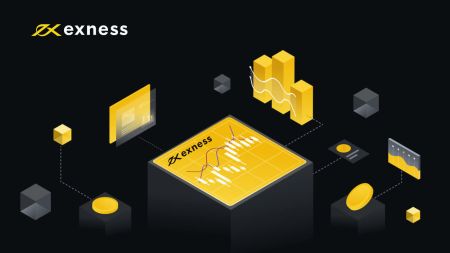Jak rozpocząć Exness Trading w 2024 r.: Przewodnik krok po kroku dla początkujących
Ten przewodnik przedstawia kompleksowe podejście krok po kroku, które pomoże nowym inwestorom rozpocząć korzystanie z Exness, obejmując wszystko, od założenia konta po wykonanie pierwszej transakcji. Wykonaj poniższe kroki, aby zbudować solidne podstawy dla swojej działalności handlowej i wyruszyć na drogę do sukcesu.
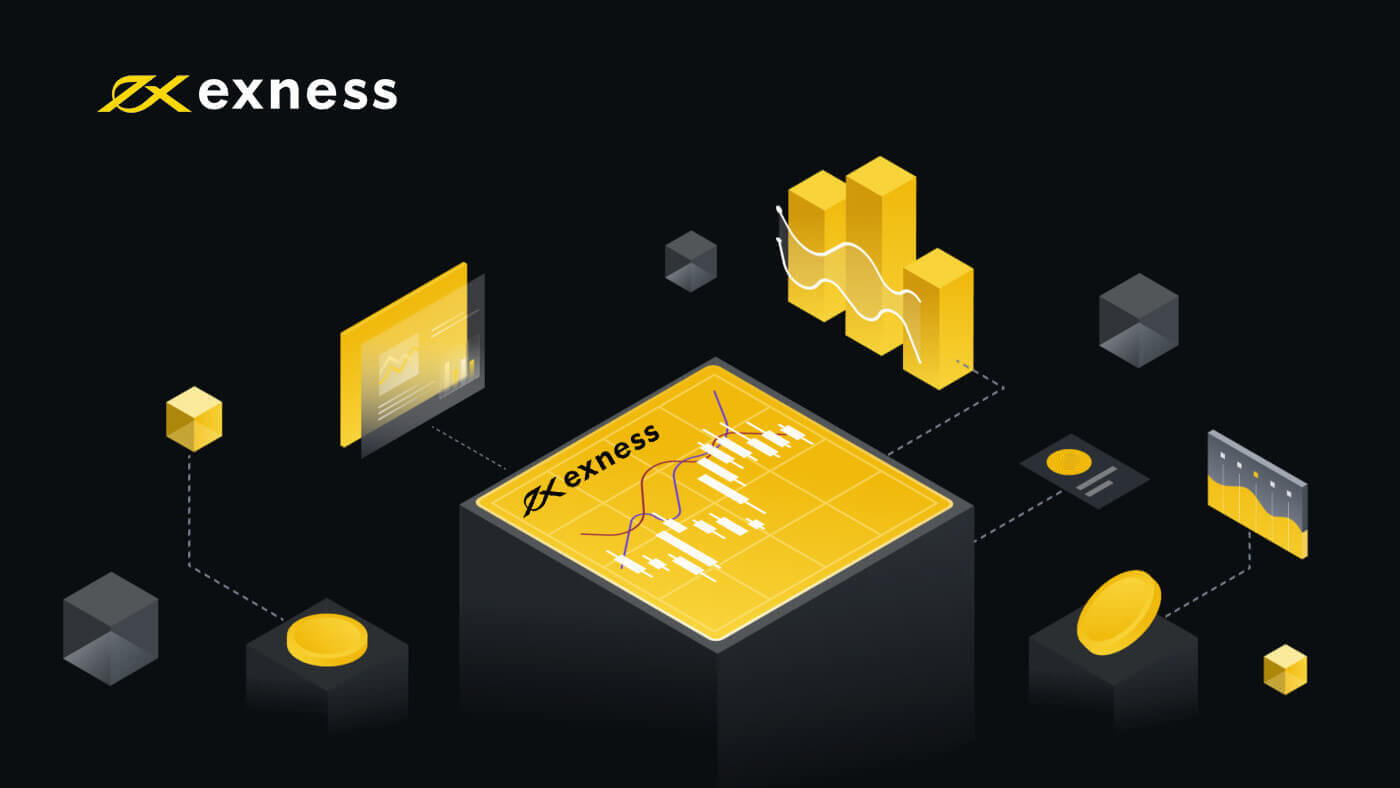
Jak zapisać się do Exness
Jak założyć konto Exness w aplikacji internetowej
Jak założyć konto
1. Odwiedź stronę główną Exness i kliknij „Otwórz konto”.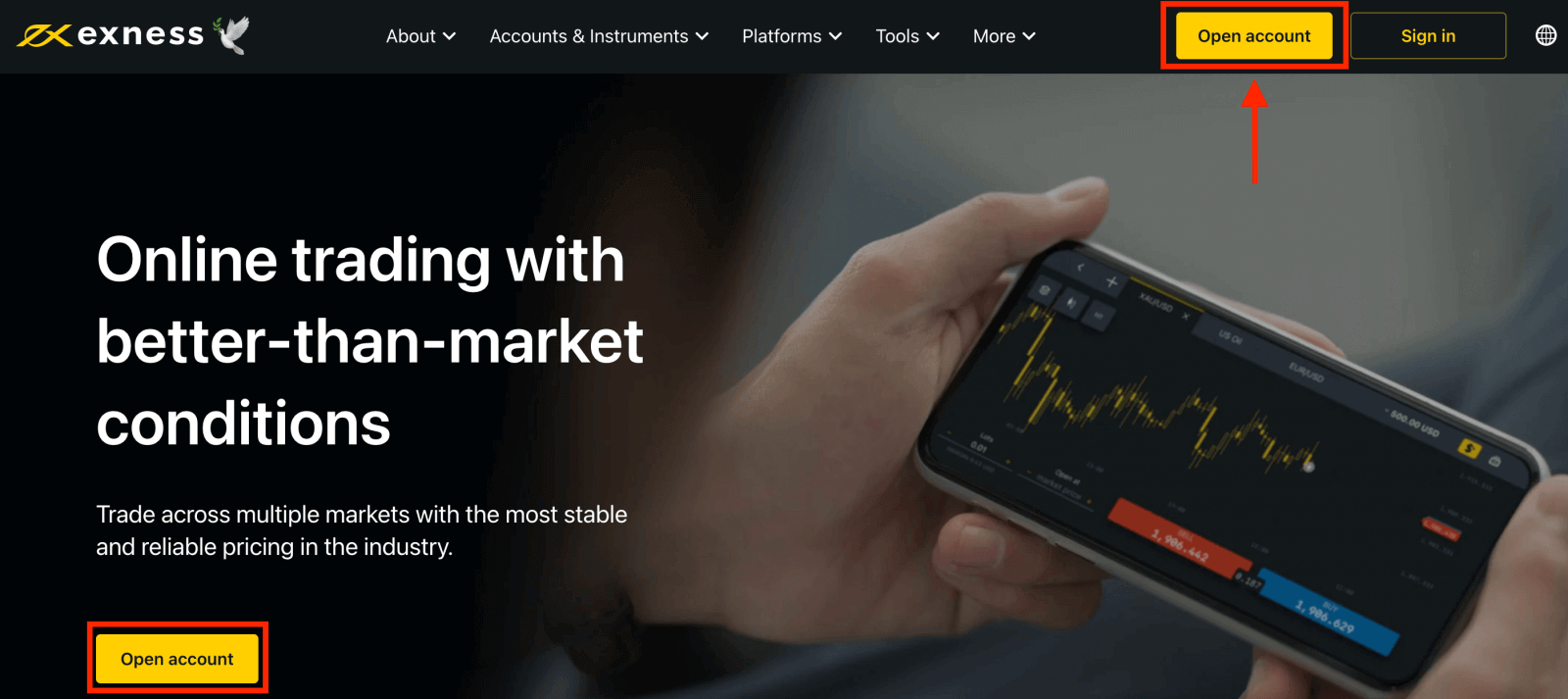
2. Na stronie rejestracji:
- Wybierz kraj zamieszkania . Nie można go zmienić i będzie on decydował o tym, jakie usługi płatnicze będą dla Ciebie dostępne.
- Wpisz swój adres e-mail .
- Utwórz hasło do swojego konta Exness, postępując zgodnie z wyświetlonymi wskazówkami.
- Wprowadź kod partnera (opcjonalnie), który połączy Twoje konto Exness z partnerem w programie partnerskim Exness .
- Uwaga : w przypadku podania nieprawidłowego kodu partnerskiego to pole zostanie wyczyszczone, aby można było spróbować ponownie.
- Zaznacz pole potwierdzające, że nie jesteś obywatelem ani rezydentem USA, jeżeli dotyczy to Ciebie.
- Po podaniu wszystkich wymaganych informacji kliknij Kontynuuj .
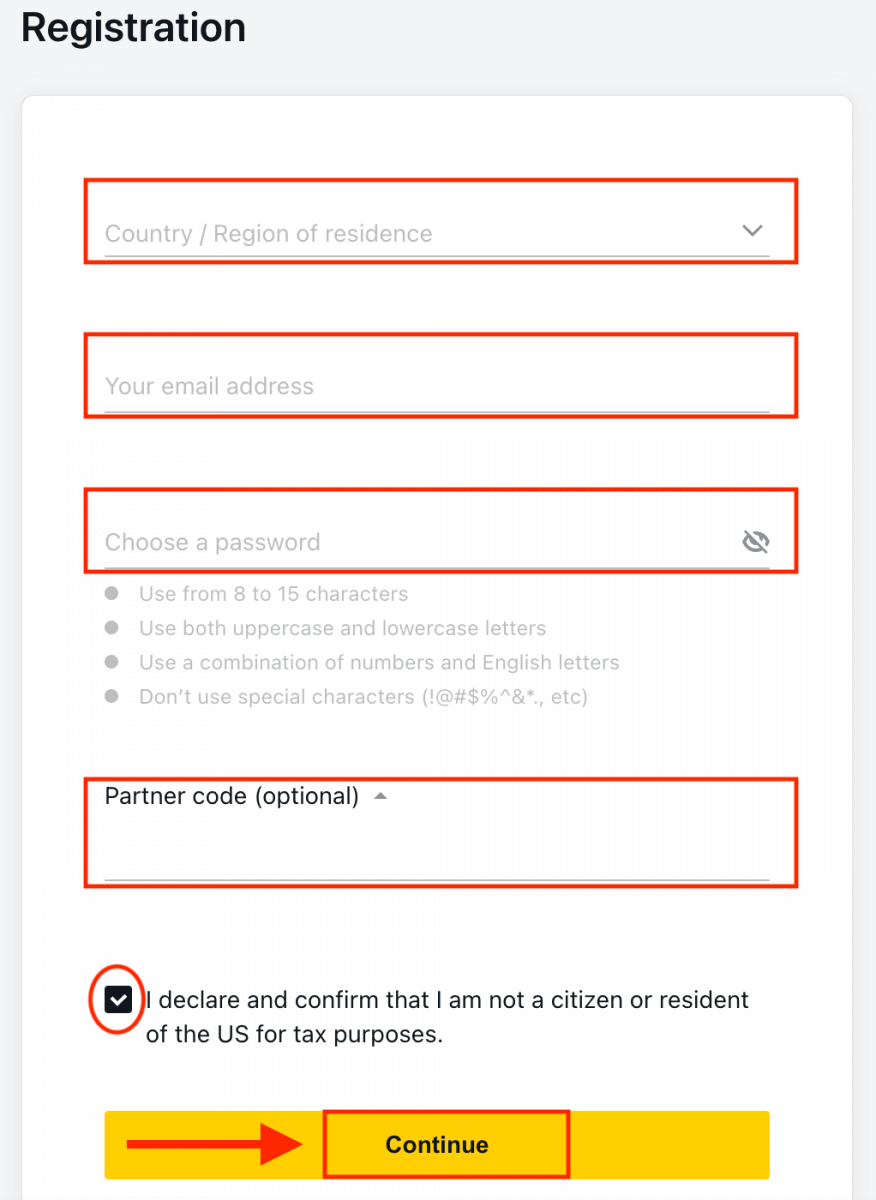
3. Gratulacje, pomyślnie zarejestrowałeś nowe konto Exness i zostaniesz przeniesiony do terminala Exness. Kliknij przycisk „ Konto demonstracyjne ”, aby handlować na koncie demonstracyjnym.
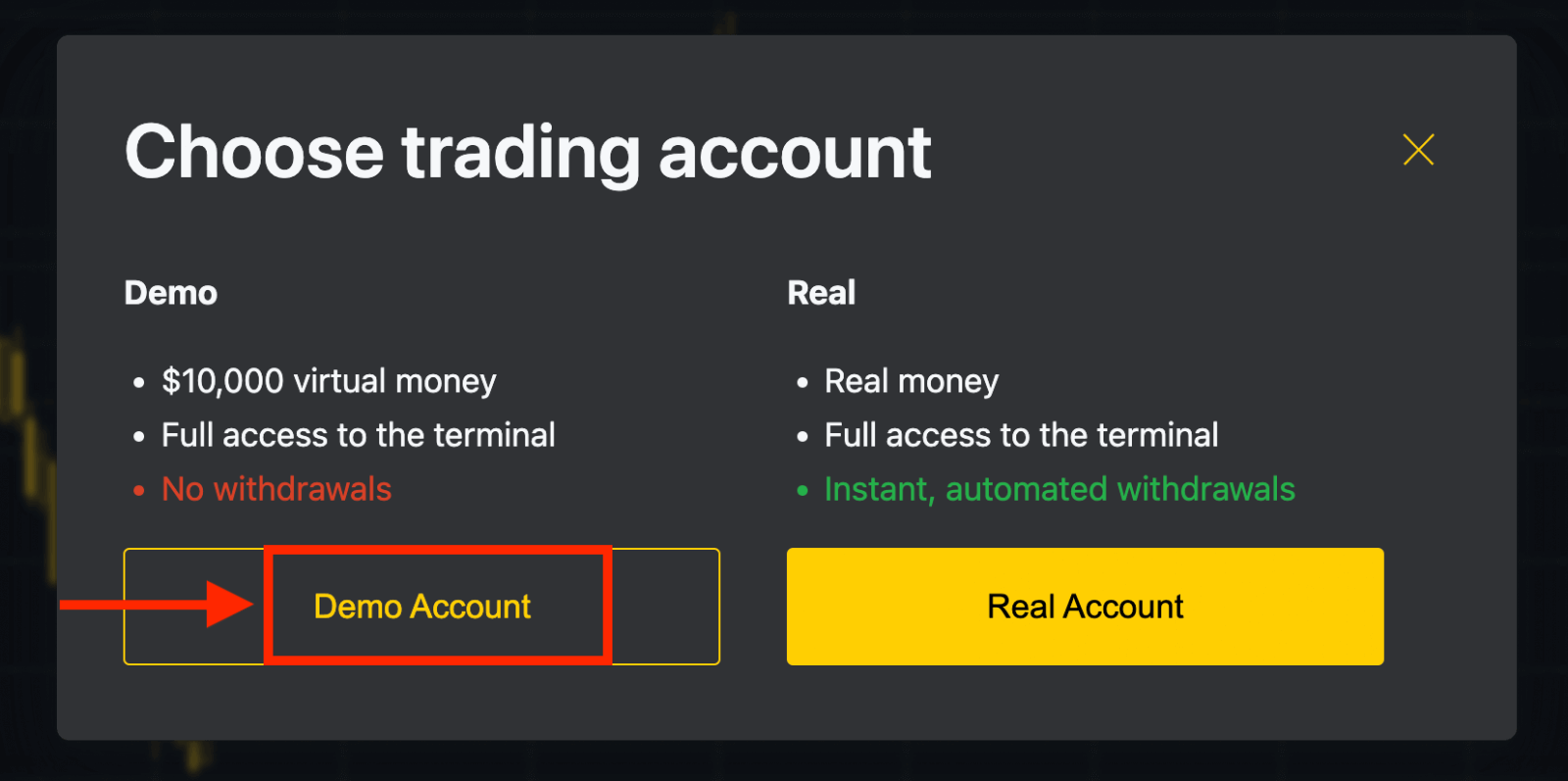
Teraz nie potrzebujesz żadnej rejestracji, aby otworzyć konto demonstracyjne. 10 000 USD na koncie demonstracyjnym pozwala na ćwiczenie tyle, ile potrzebujesz za darmo.
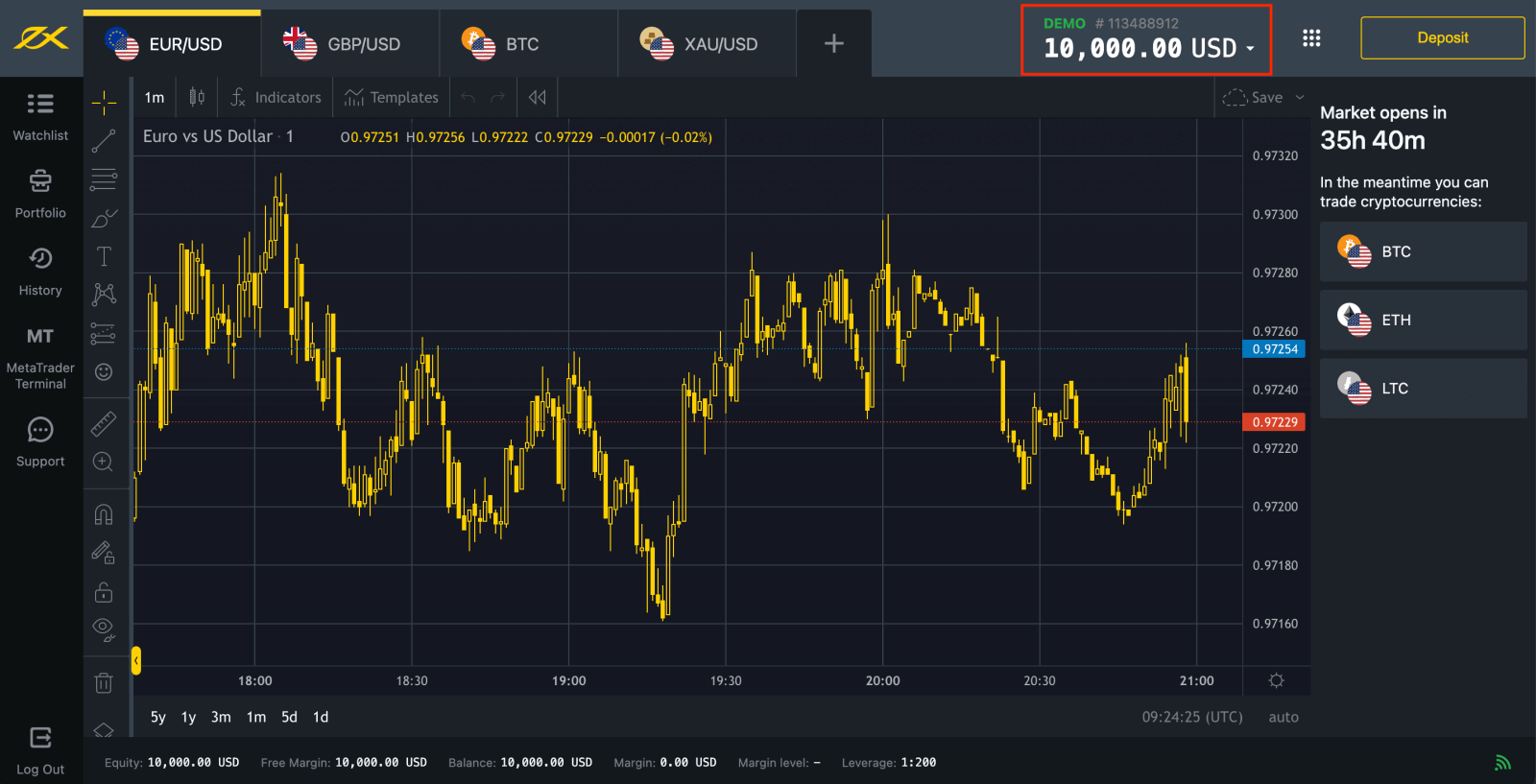
Możesz również handlować na koncie rzeczywistym po wpłacie depozytu. Kliknij żółty przycisk „ Konto rzeczywiste ”, aby handlować na koncie rzeczywistym.
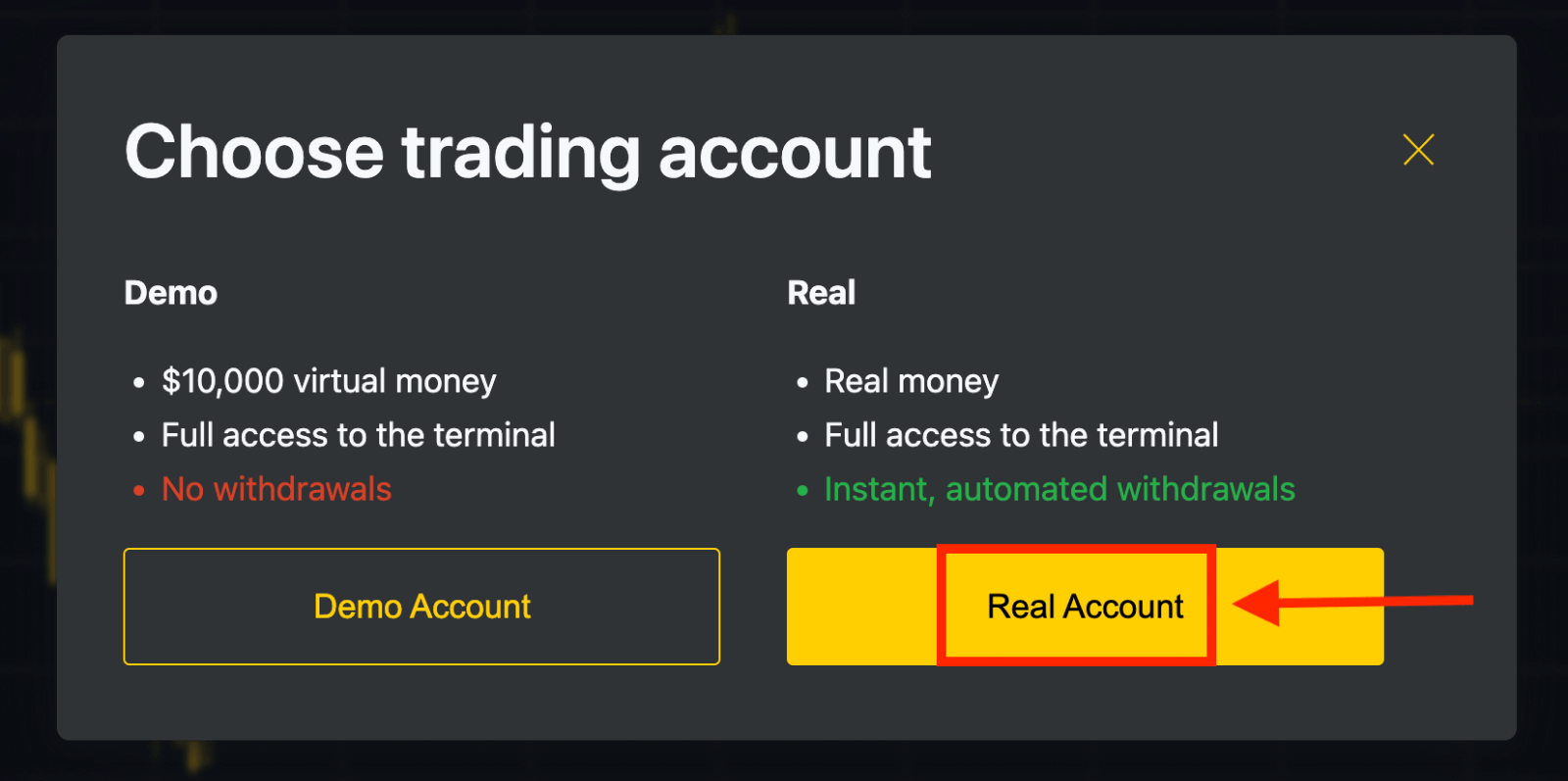
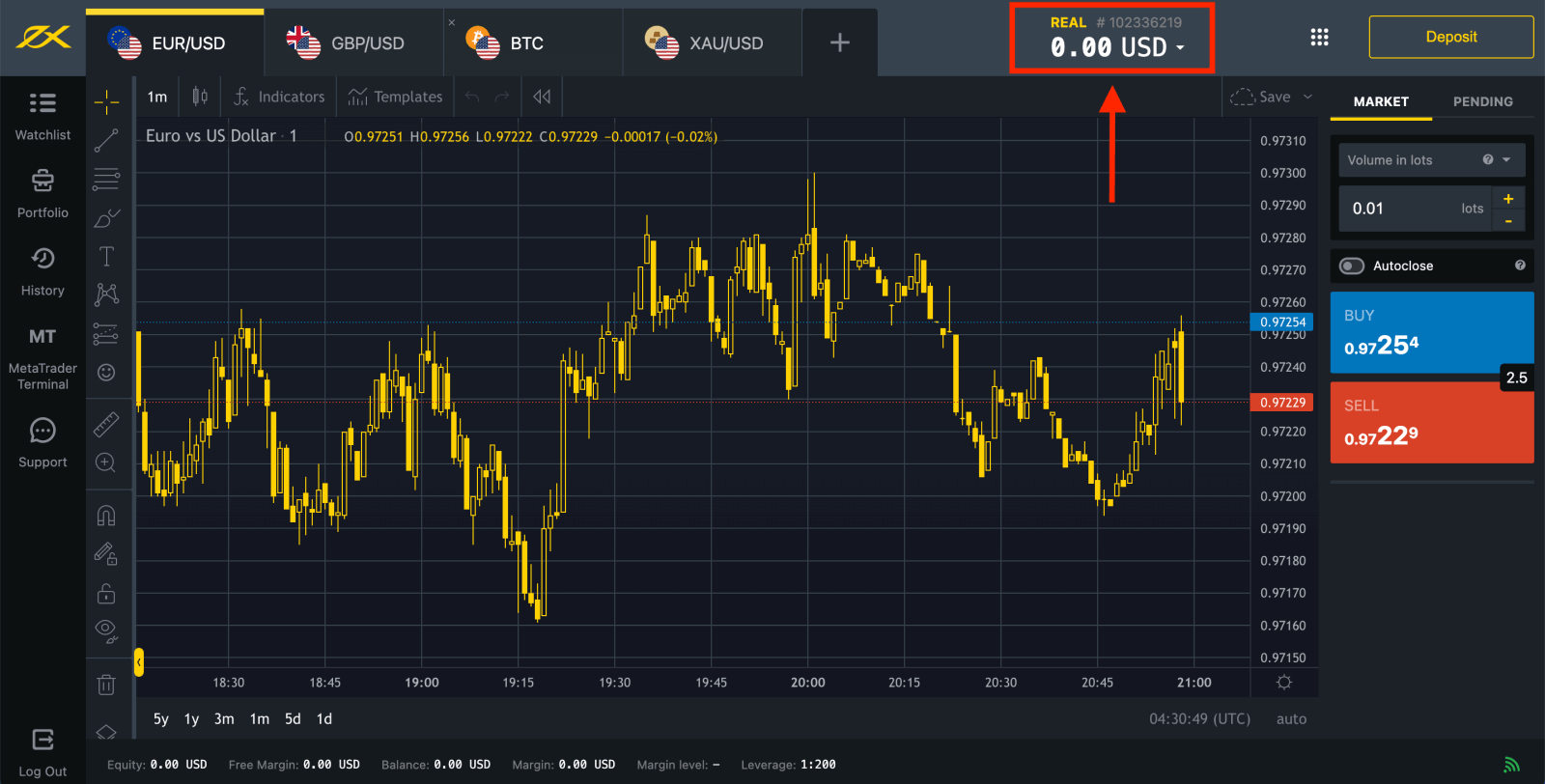
Przejdź do obszaru osobistego , aby otworzyć więcej kont handlowych.
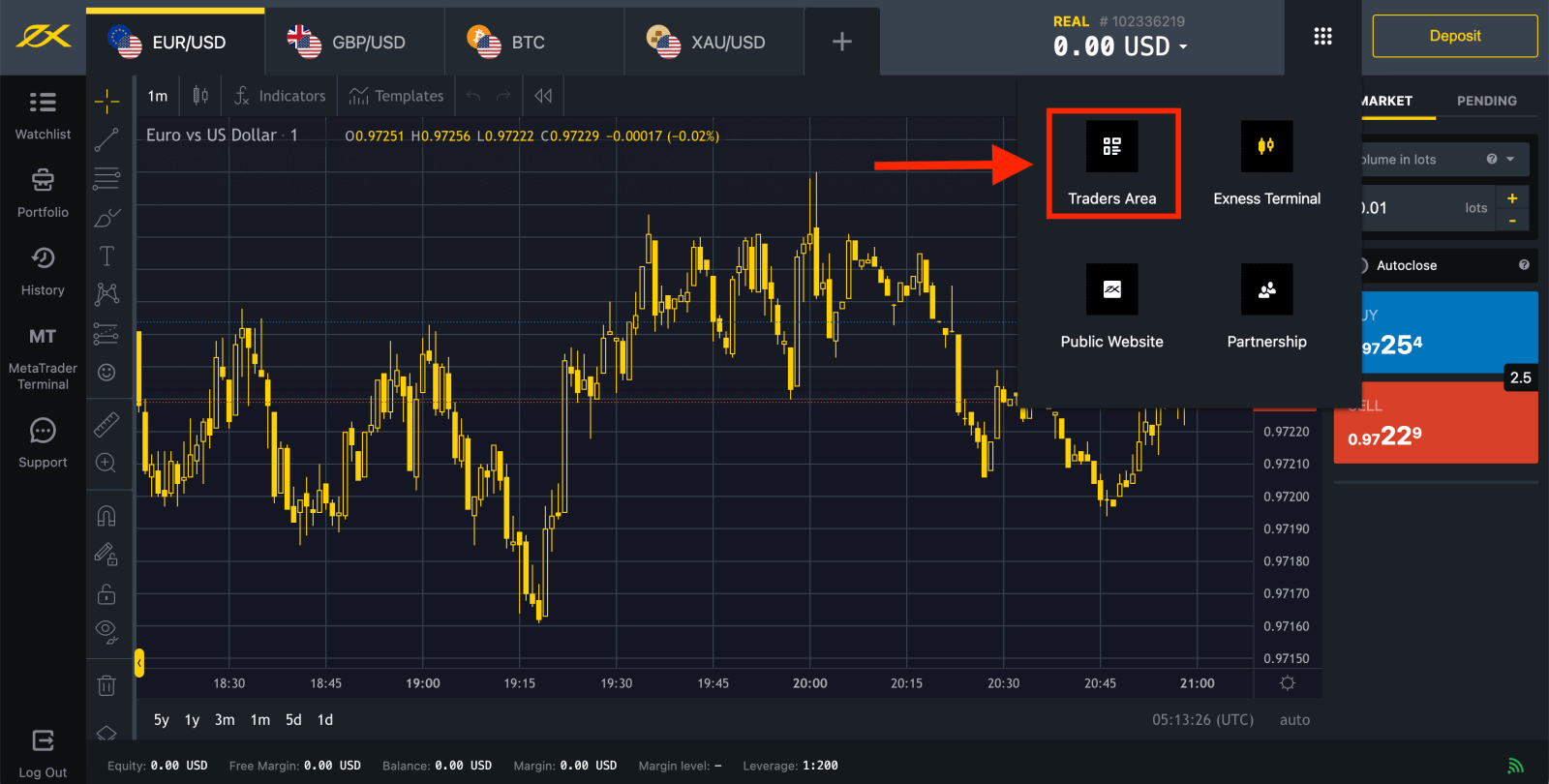
Domyślnie w Twoim nowym Obszarze Osobistym tworzone są prawdziwe konto handlowe i konto demonstracyjne handlowe (oba dla MT5); ale możliwe jest otwieranie nowych kont handlowych. 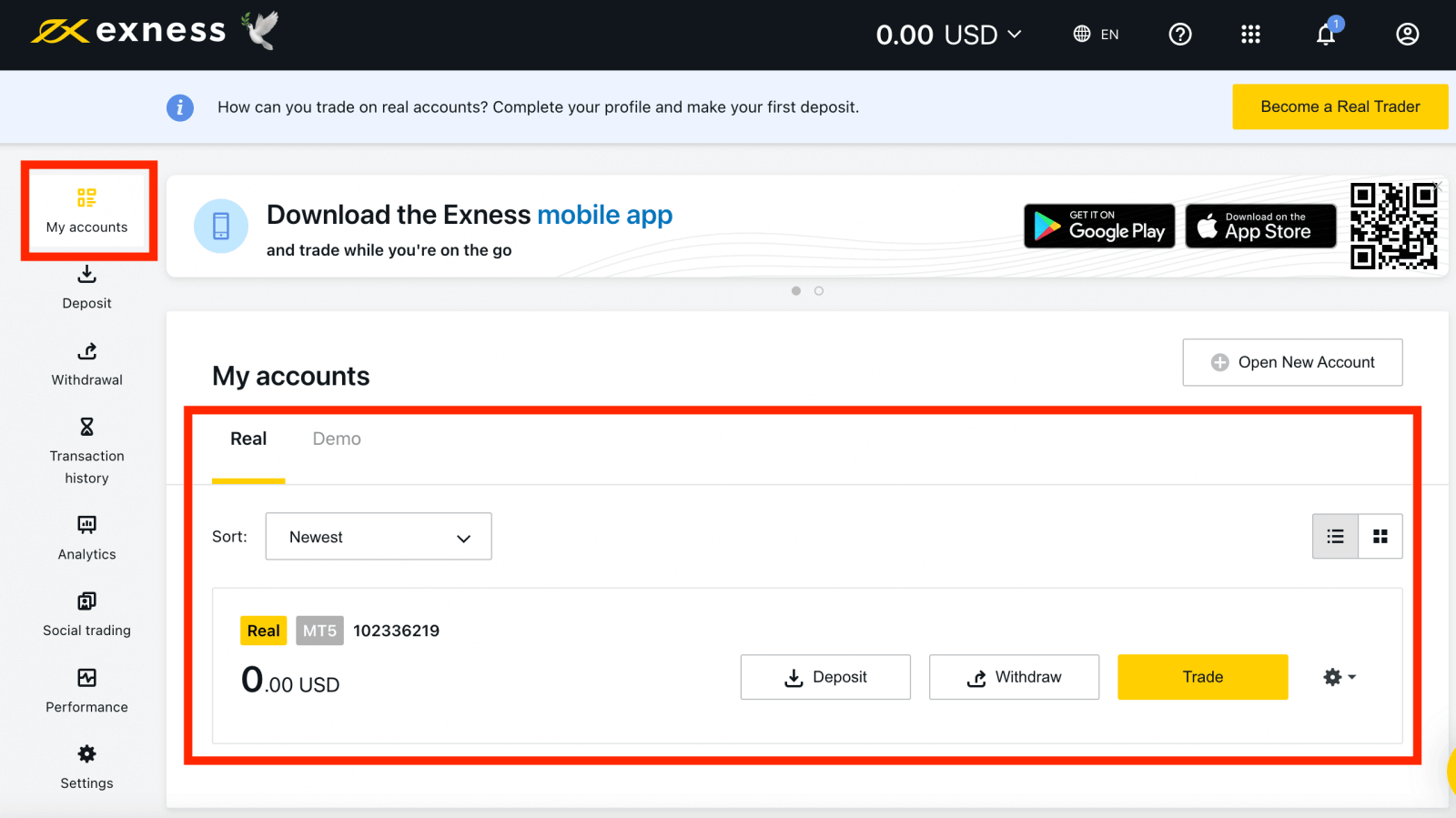
Rejestracji w Exness można dokonać w dowolnym momencie, nawet teraz!
Po zarejestrowaniu się zaleca się pełną weryfikację konta Exness , aby uzyskać dostęp do wszystkich funkcji dostępnych wyłącznie w w pełni zweryfikowanych obszarach osobistych.
Jak utworzyć nowe konto handlowe
Oto jak to zrobić:
1. W swoim nowym Obszarze osobistym kliknij Otwórz nowe konto w obszarze „Moje konta”. 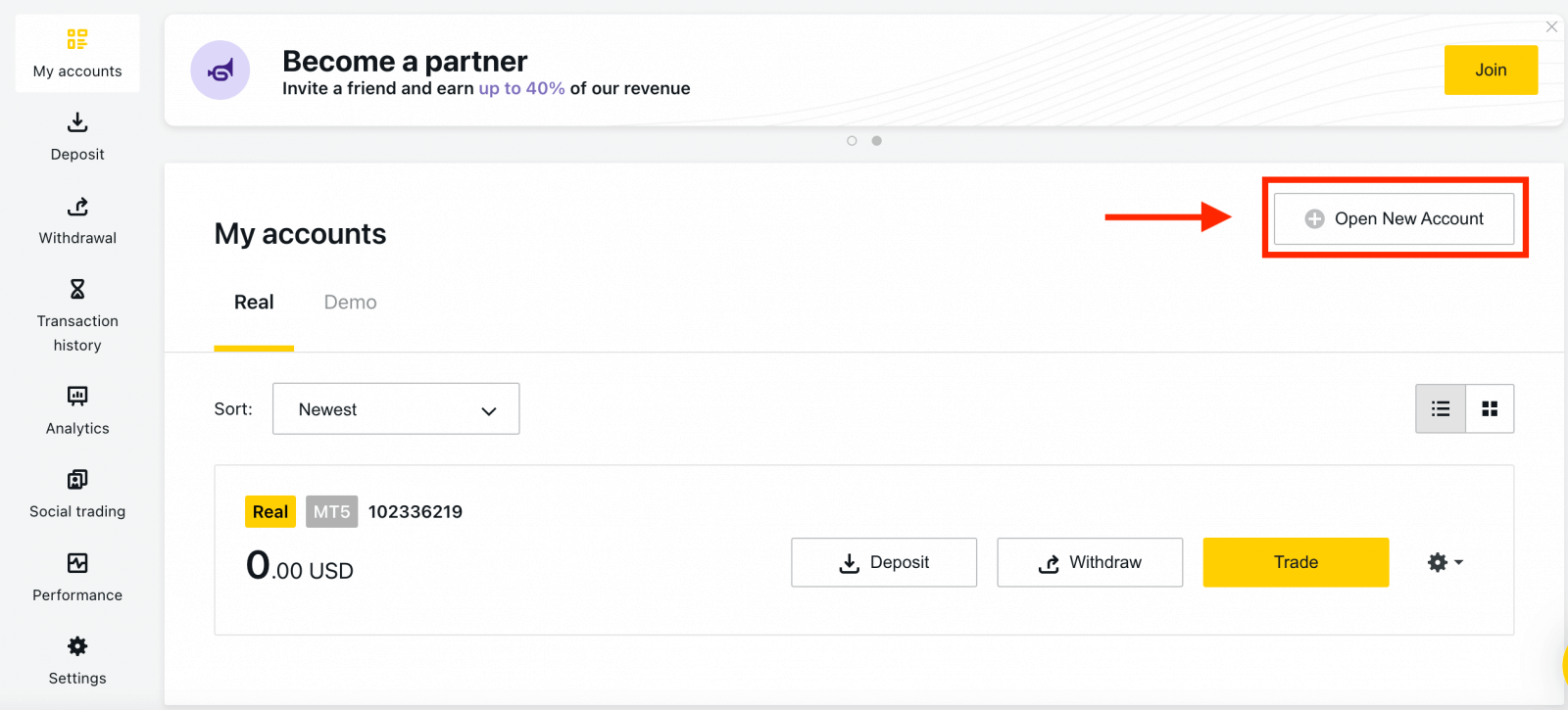
2. Wybierz spośród dostępnych typów kont handlowych i określ, czy wolisz konto rzeczywiste czy demonstracyjne. 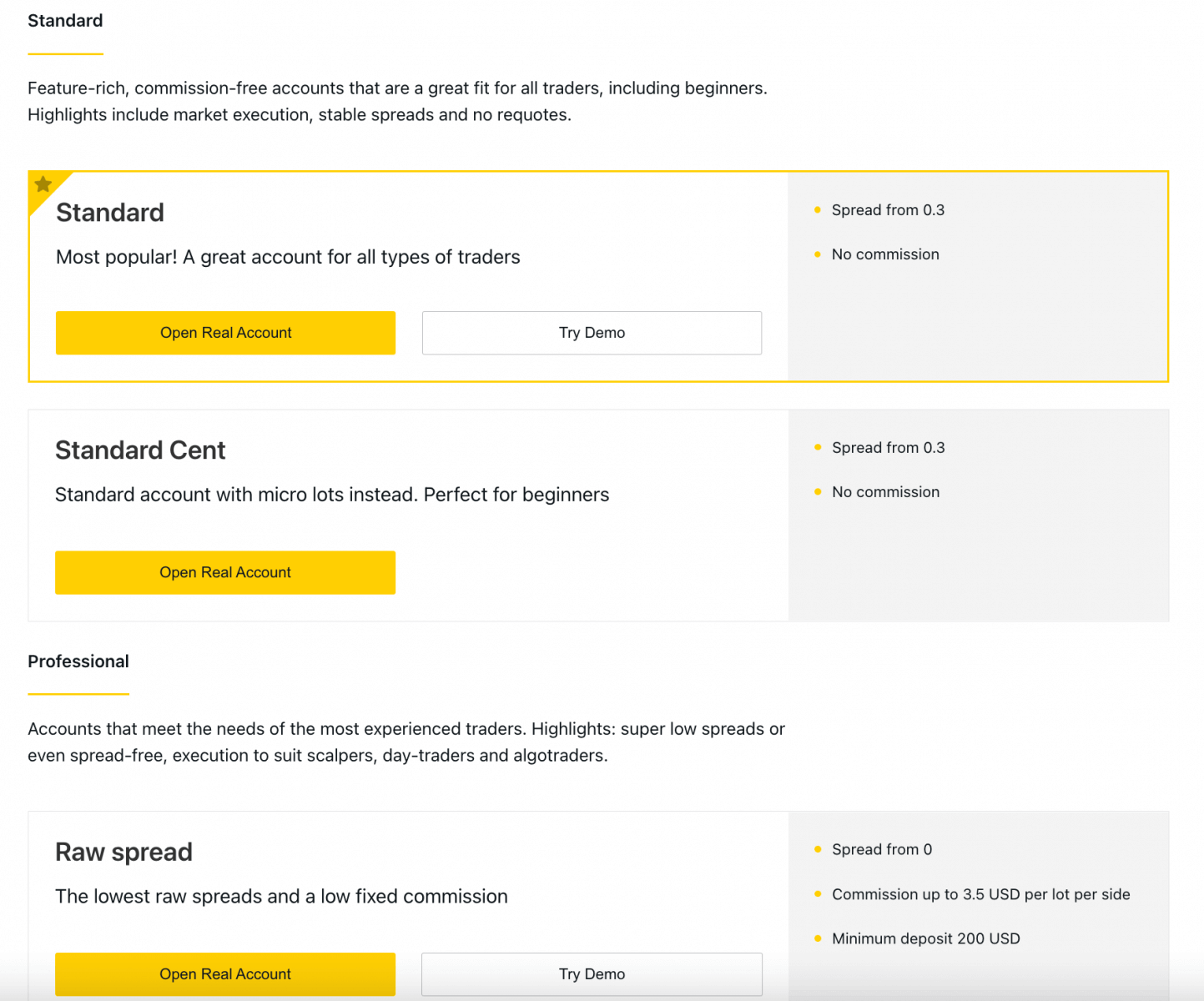
3. Na następnym ekranie zostaną wyświetlone następujące ustawienia:
- Kolejna szansa na wybór konta rzeczywistego lub demonstracyjnego .
- Wybór pomiędzy terminalami transakcyjnymi MT4 i MT5 .
- Ustaw maksymalną dźwignię.
- Wybierz walutę swojego konta (należy pamiętać, że po ustawieniu waluty na danym koncie handlowym nie można jej już zmienić).
- Utwórz pseudonim dla tego konta handlowego.
- Ustaw hasło do konta handlowego.
- Gdy będziesz zadowolony ze swoich ustawień, kliknij Utwórz konto .
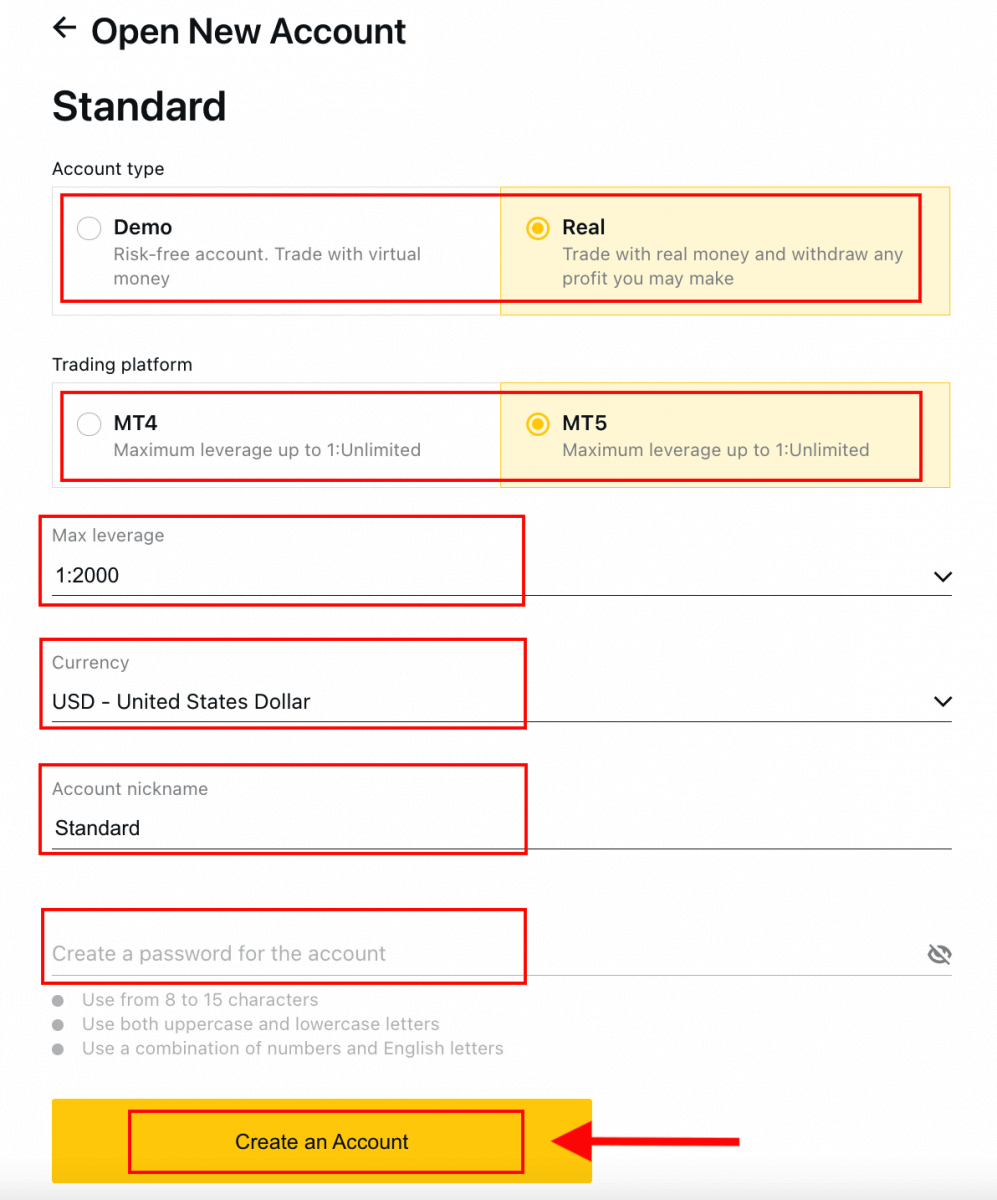
4. Twoje nowe konto handlowe pojawi się w zakładce „Moje konta”. 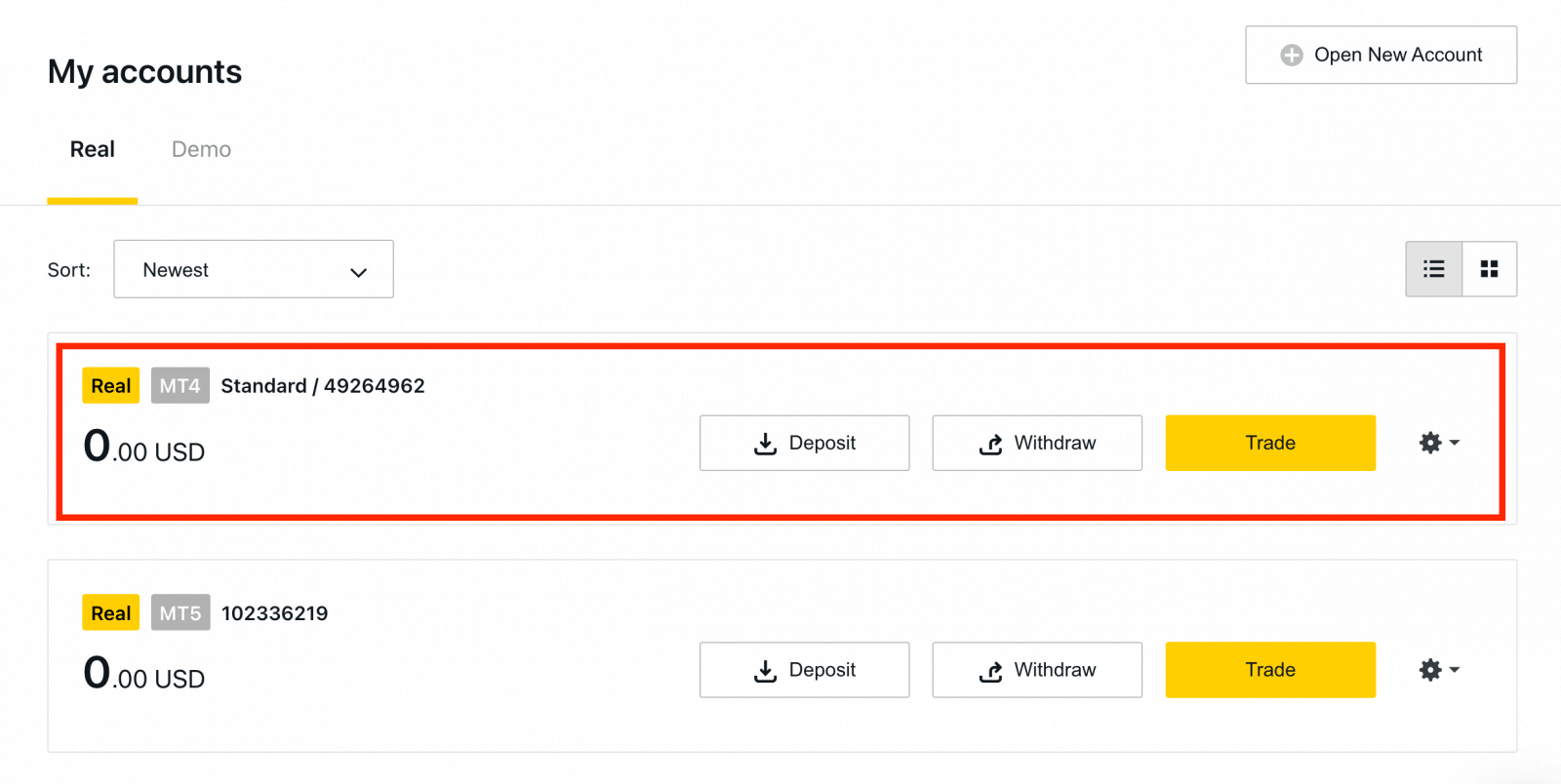
Gratulacje, otworzyłeś nowe konto handlowe.
Jak wpłacić pieniądze do Exness
Jak założyć konto Exness w aplikacji Exness Trader
Skonfiguruj i zarejestruj konto
1. Pobierz Exness Trader ze sklepu App Store lub Google Play .2. Zainstaluj i załaduj Exness Trader.
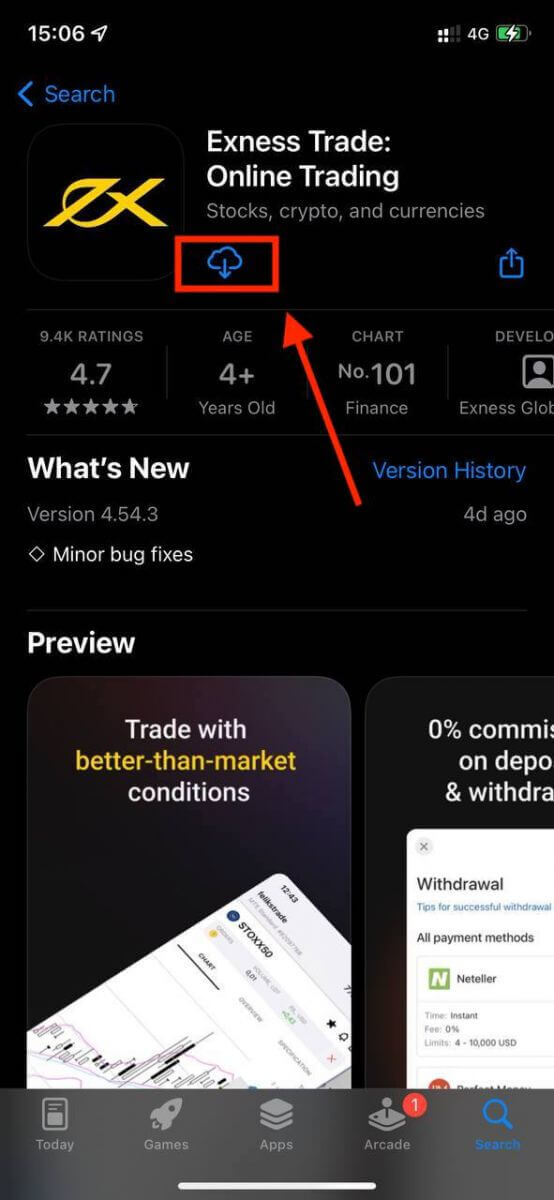
3. Wybierz Zarejestruj .
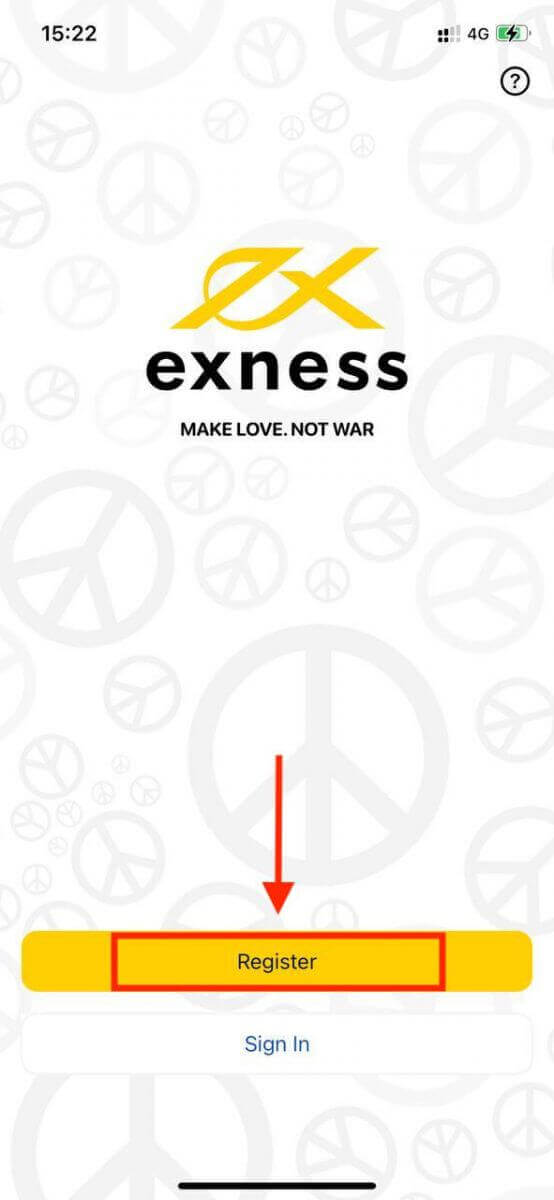
4. Stuknij Zmień kraj/region , aby wybrać kraj zamieszkania z listy, a następnie stuknij Kontynuuj .
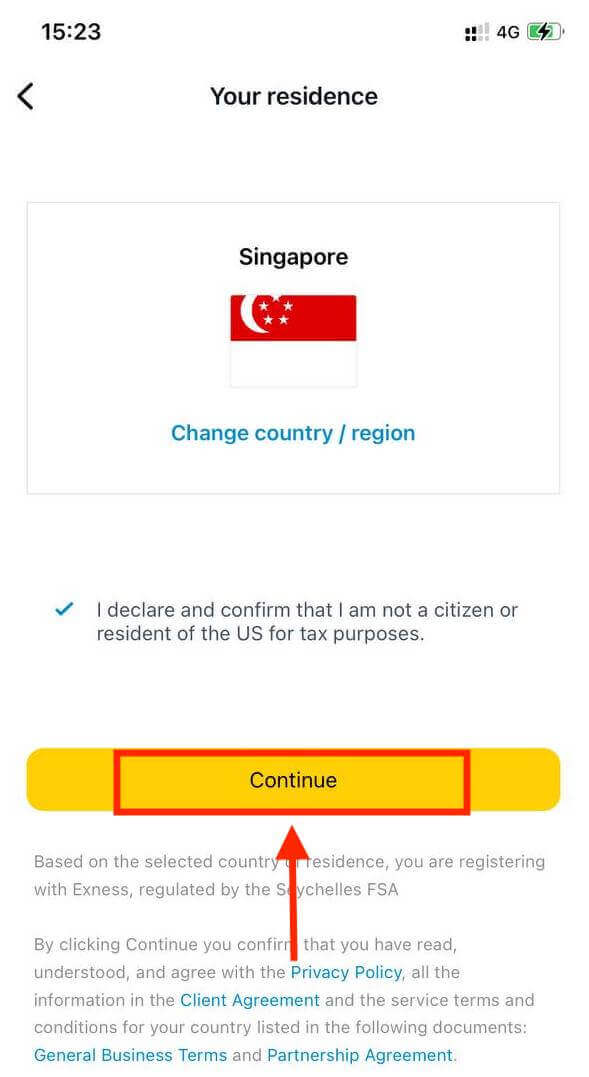
5. Wprowadź swój adres e-mail i Kontynuuj .
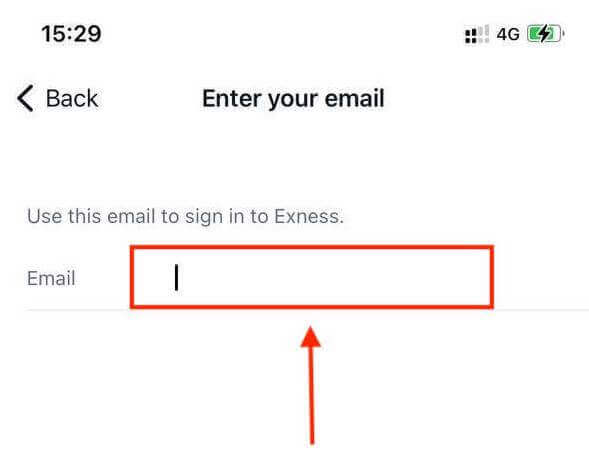
6. Utwórz hasło spełniające wymagania. Stuknij Kontynuuj .
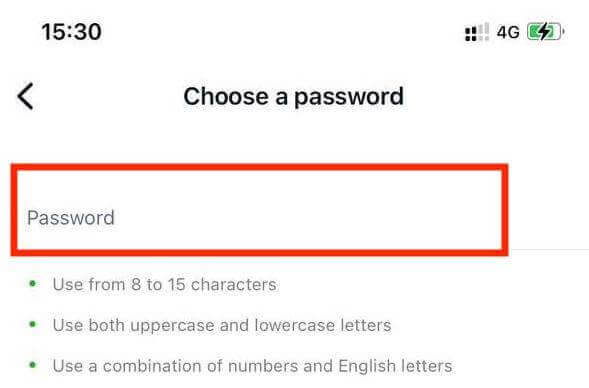
7. Podaj swój numer telefonu i stuknij Wyślij mi kod .
8. Wprowadź 6-cyfrowy kod weryfikacyjny wysłany na Twój numer telefonu, a następnie stuknij Kontynuuj . Możesz stuknąć Wyślij mi kod ponownie, jeśli czas się skończy.
9. Utwórz 6-cyfrowy kod dostępu, a następnie wprowadź go ponownie, aby potwierdzić. Nie jest to opcjonalne i musi zostać wykonane przed wejściem do Exness Trader.
10. Możesz skonfigurować dane biometryczne, stukając Zezwalaj, jeśli Twoje urządzenie je obsługuje, lub możesz pominąć ten krok, stukając Nie teraz .
11. Zostanie wyświetlony ekran wpłaty, ale możesz stuknąć Wróć, aby powrócić do głównego obszaru aplikacji.
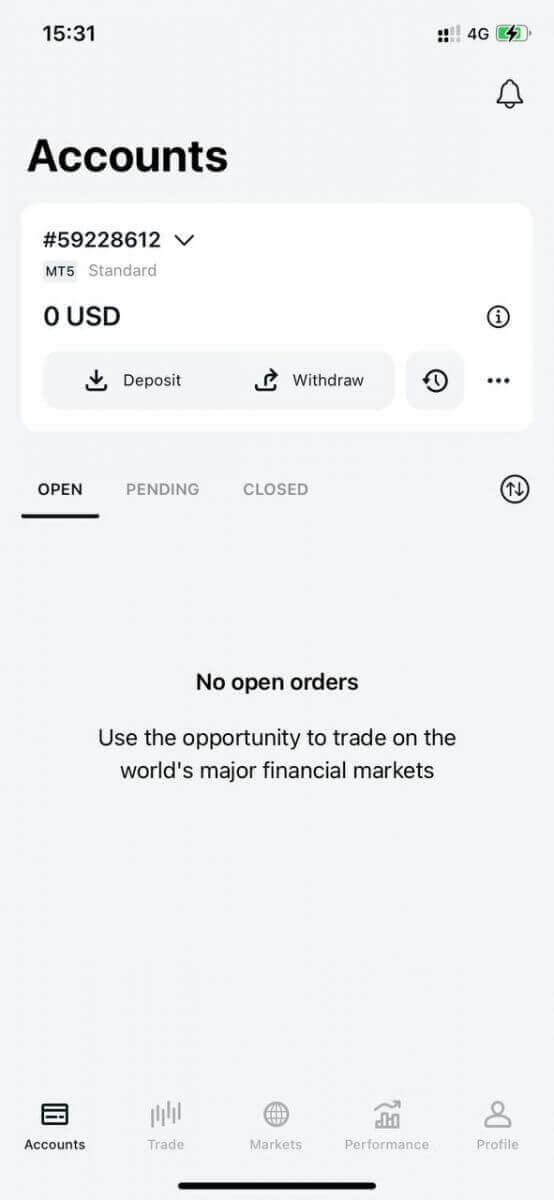
Gratulacje, Exness Trader jest skonfigurowany i gotowy do użycia.
Po rejestracji zostanie utworzone dla Ciebie konto demo (z 10 000 USD wirtualnych środków) do ćwiczenia handlu.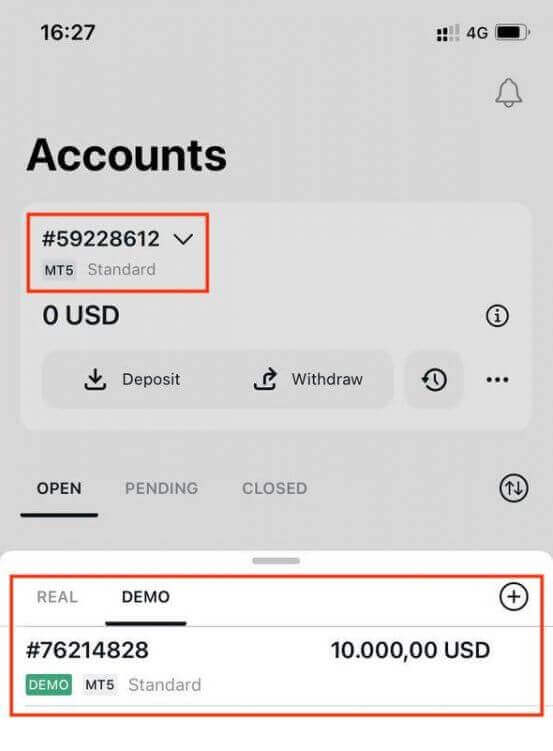
Wraz z kontem demonstracyjnym, po rejestracji zostanie dla Ciebie utworzone także konto rzeczywiste.
Jak utworzyć nowe konto handlowe
Po zarejestrowaniu Obszaru Osobistego utworzenie konta handlowego jest naprawdę proste. Przeprowadzimy Cię przez proces tworzenia konta w aplikacji Exness Trader. 1. Kliknij menu rozwijane na karcie Konta na ekranie głównym.
2. Kliknij znak plusa po prawej stronie i wybierz Nowe konto rzeczywiste lub Nowe konto demonstracyjne .
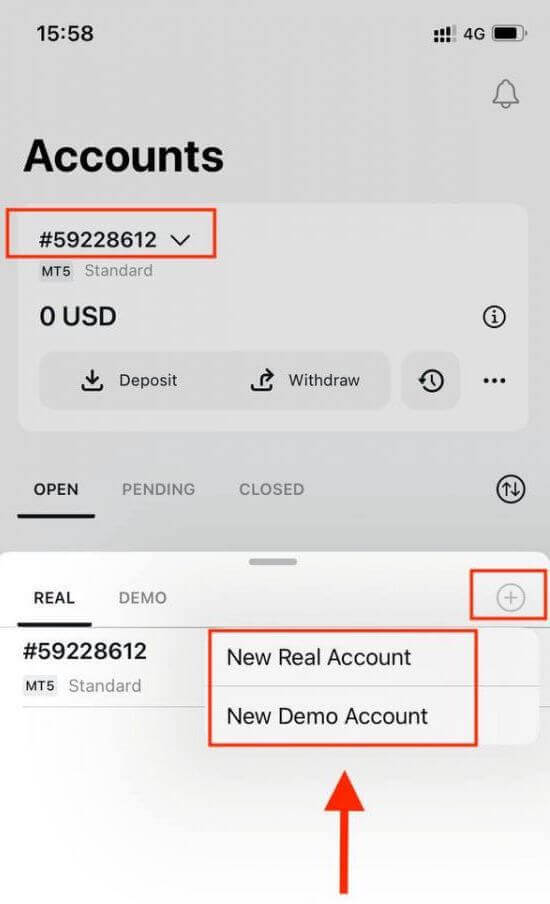
3. Wybierz preferowany typ konta w polach MetaTrader 5 i MetaTrader 4.
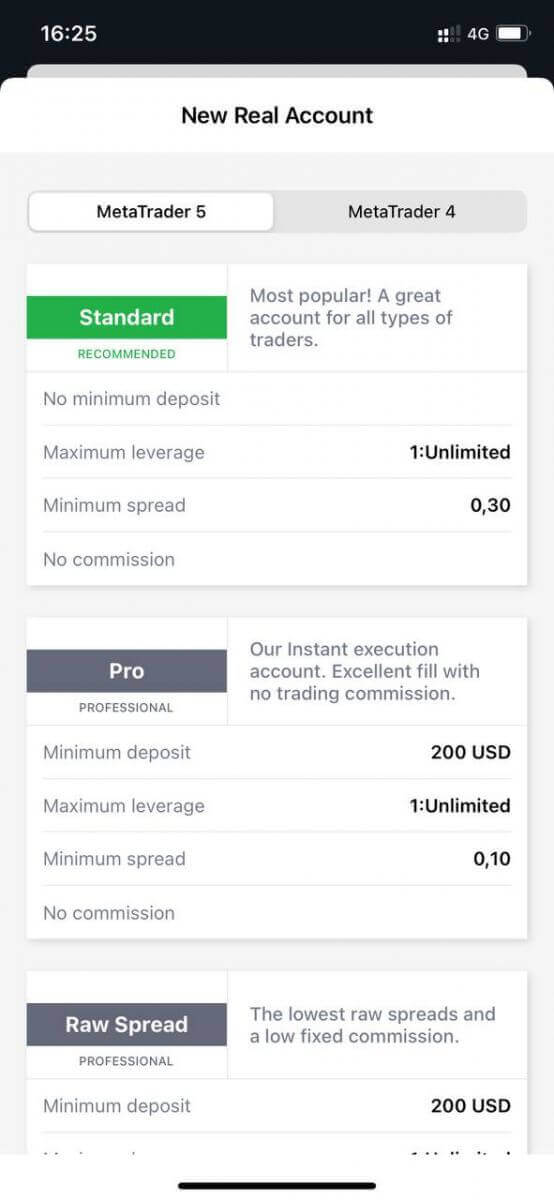
4. Ustaw walutę konta , dźwignię i wprowadź pseudonim konta . Kliknij Kontynuuj .
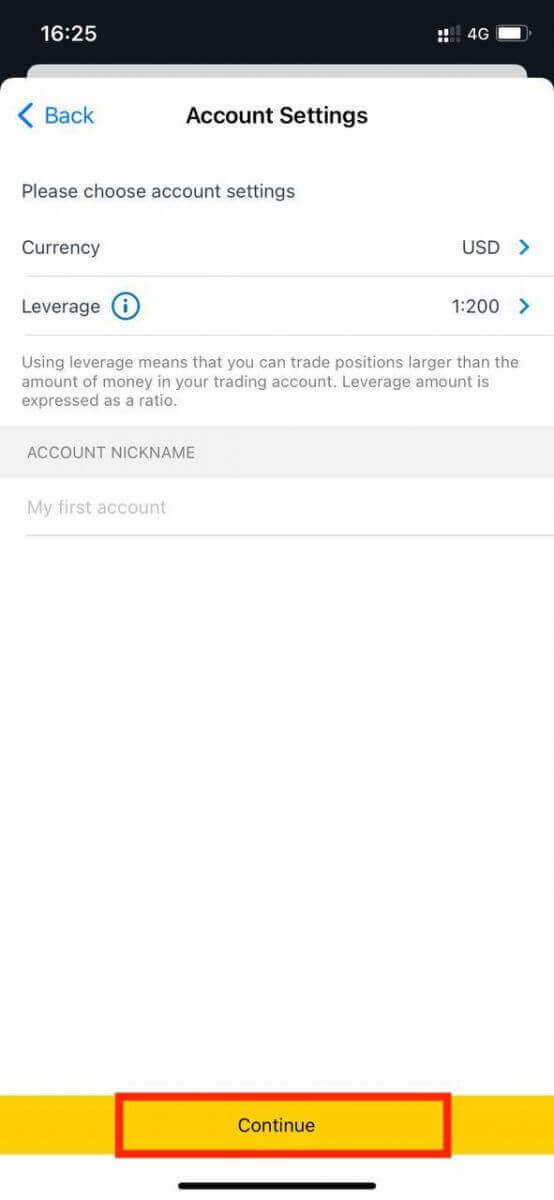
5. Ustaw hasło handlowe zgodnie z wyświetlanymi wymaganiami.
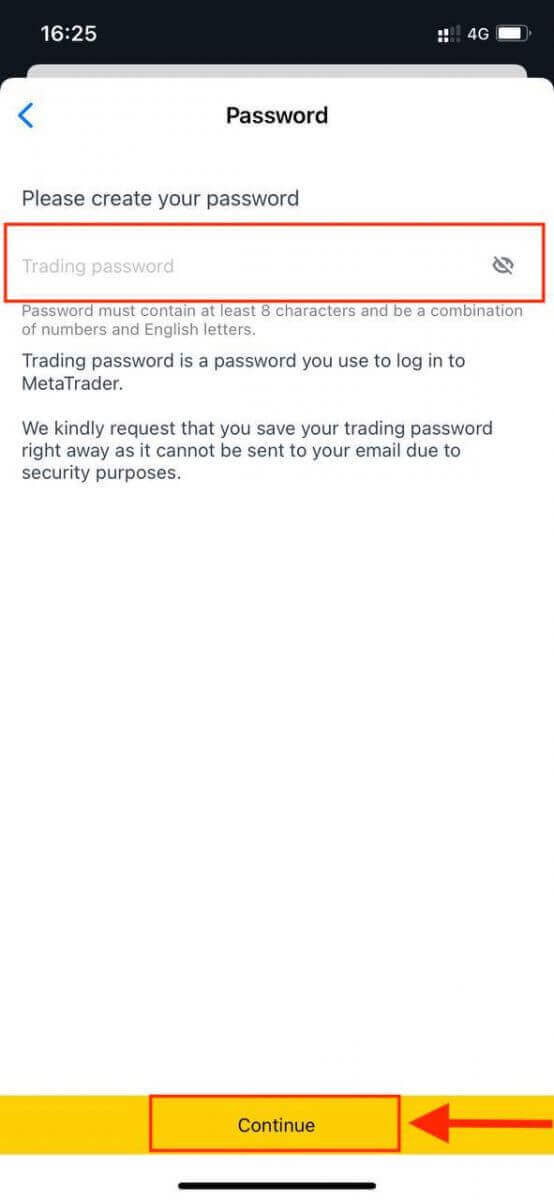
Pomyślnie utworzyłeś konto handlowe. Kliknij Dokonaj wpłaty , aby wybrać metodę płatności w celu wpłaty środków , a następnie kliknij Handluj.
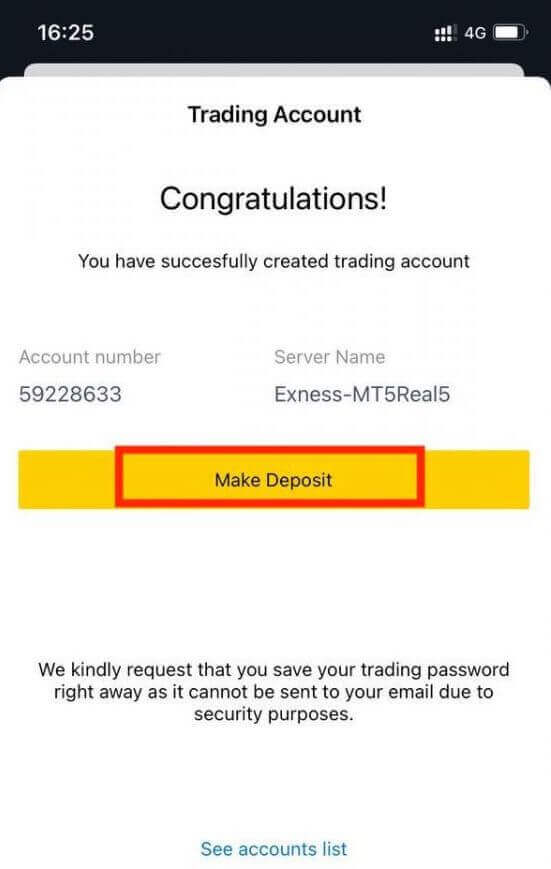
Twoje nowe konto handlowe pojawi się poniżej.
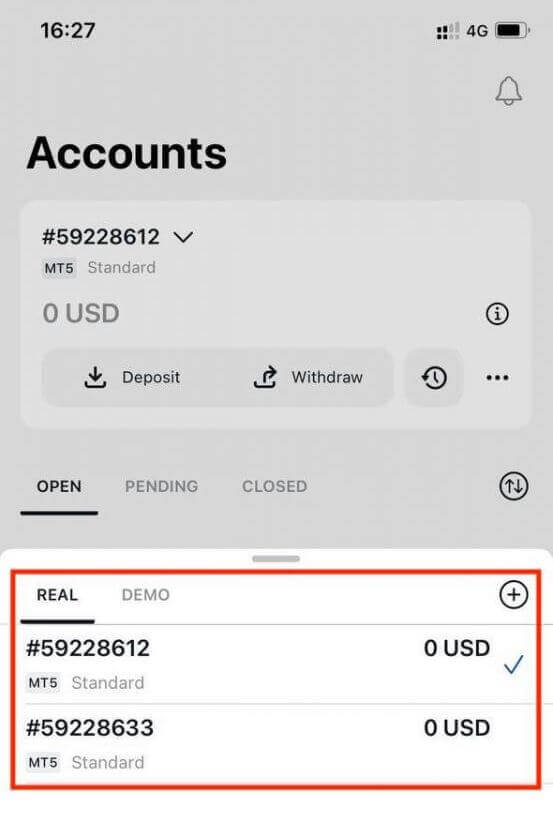
Należy pamiętać, że waluta konta ustawiona dla konta nie może zostać zmieniona po ustawieniu. Jeśli chcesz zmienić pseudonim konta, możesz to zrobić, logując się do obszaru osobistego w sieci.
Jak zweryfikować swoje konto na Exness
Po otwarciu konta Exness musisz wypełnić Profil ekonomiczny i przesłać dokumenty potwierdzające tożsamość (POI) i dowód zamieszkania (POR). Musimy zweryfikować te dokumenty, aby upewnić się, że wszystkie operacje na Twoim koncie są wykonywane przez Ciebie, prawdziwego posiadacza konta, aby zapewnić zgodność zarówno z przepisami finansowymi, jak i prawem.
Obejrzyj poniższe kroki, aby dowiedzieć się, jak przesłać dokumenty w celu weryfikacji swojego profilu.
Jak zweryfikować konto
Przygotowaliśmy dla Ciebie przewodnik, który pomoże Ci upewnić się, że odniesiesz sukces w procesie przesyłania dokumentów. Zaczynajmy.
Aby rozpocząć, zaloguj się do swojego obszaru osobistego na stronie internetowej, kliknij „Zostań prawdziwym traderem”, aby uzupełnić swój profil. 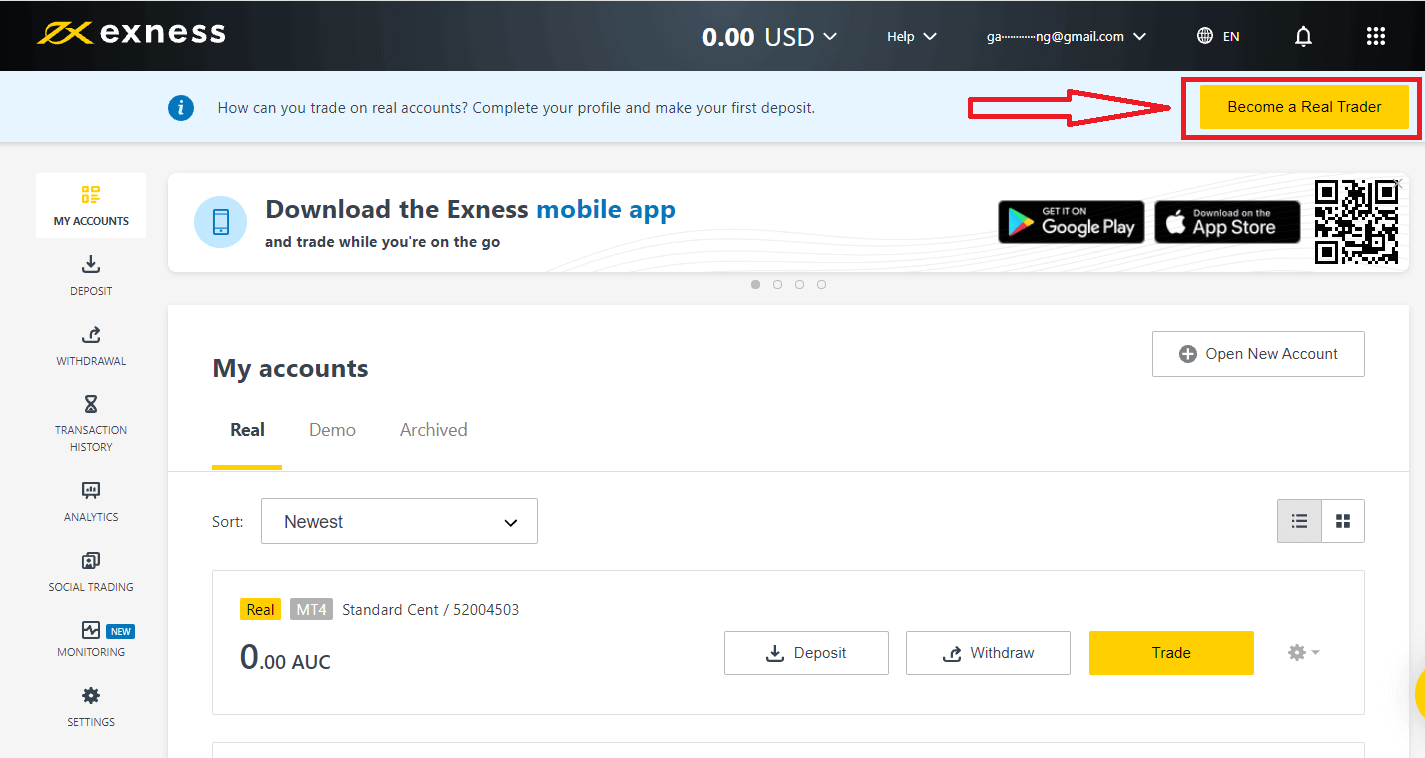
Wprowadź swój numer telefonu i kliknij „Wyślij mi kod”, aby potwierdzić swój numer telefonu. 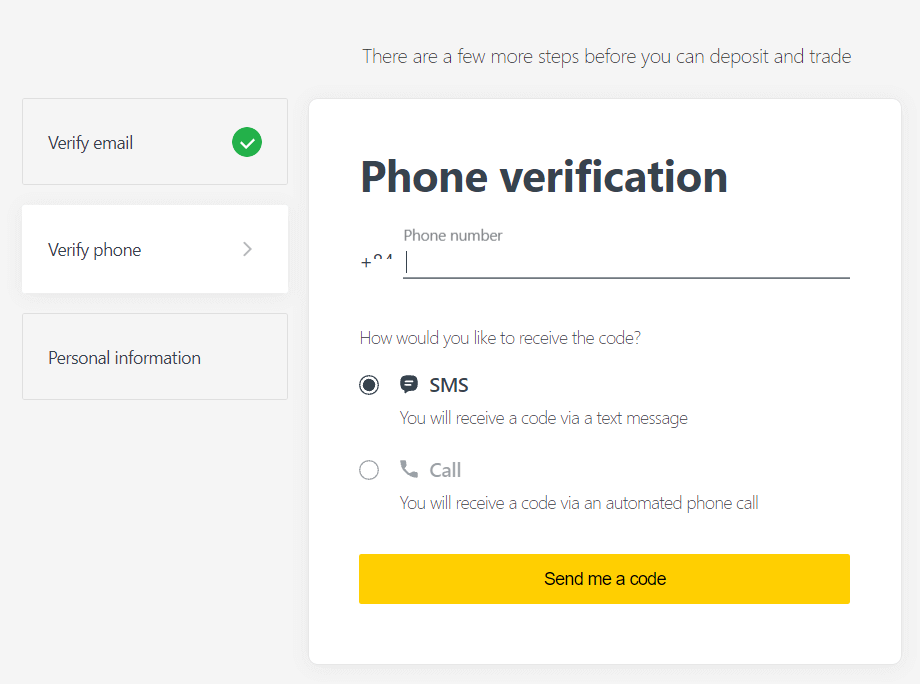
Wprowadź swoje dane osobowe i kliknij „Kontynuuj”. 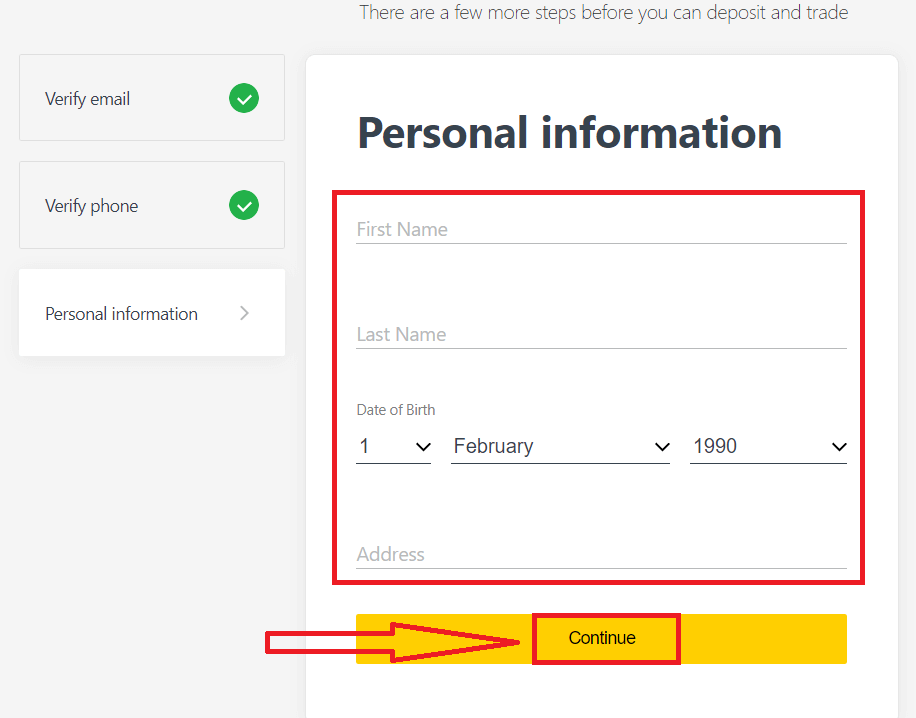
Teraz możesz dokonać pierwszej wpłaty, wybierając „Wpłać teraz” lub kontynuować weryfikację swojego profilu, wybierając „Zakończ weryfikację”. 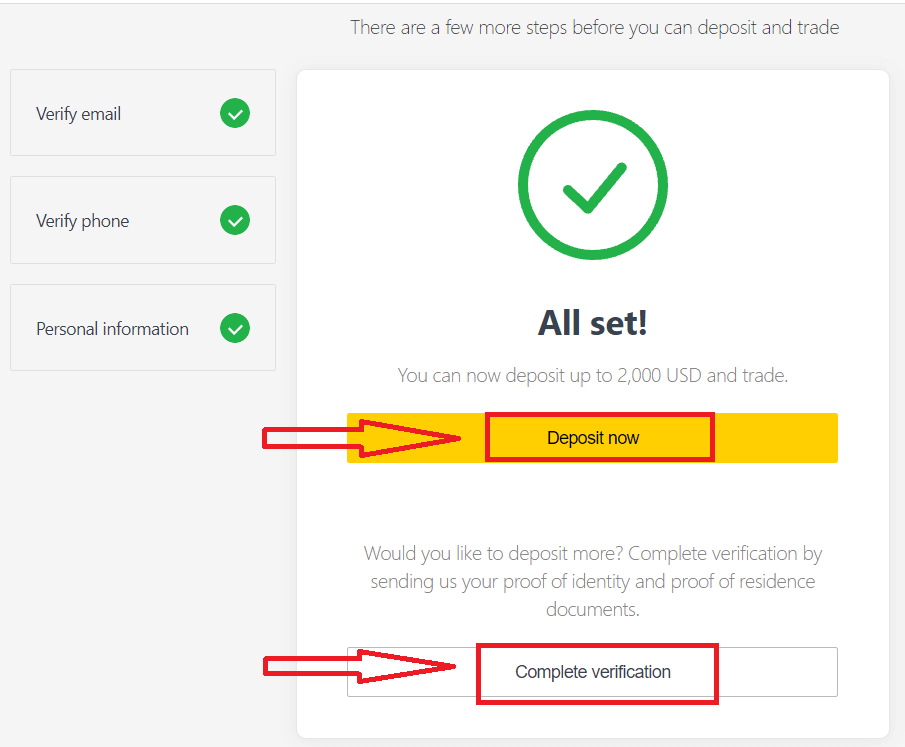
Zakończ pełną weryfikację swojego profilu, aby uwolnić się od wszelkich ograniczeń dotyczących wpłat i handlu. 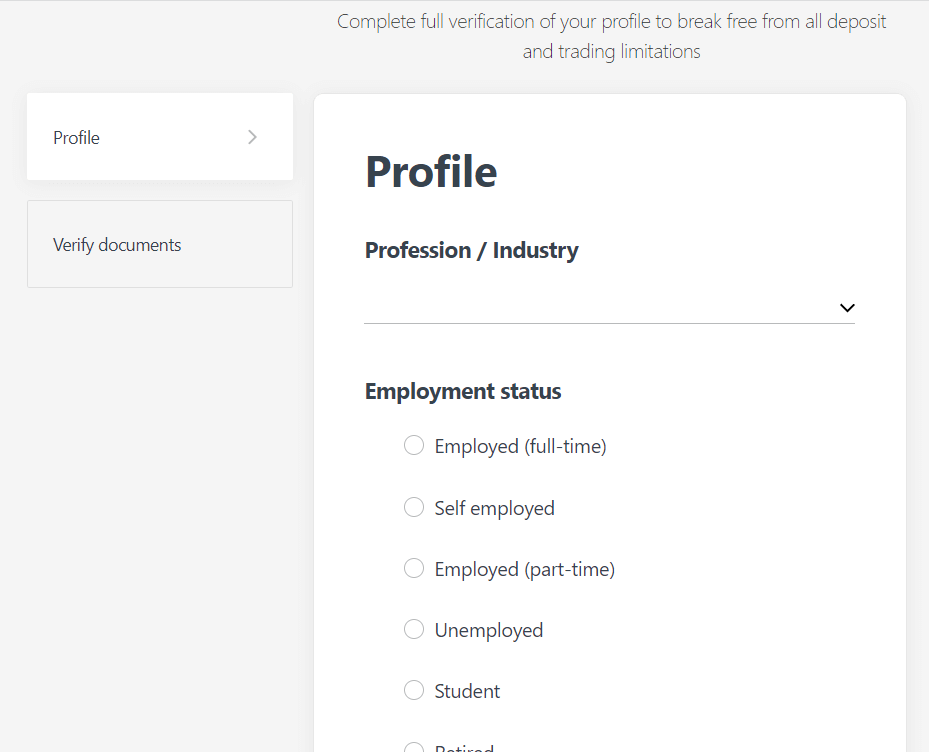
Po zakończeniu pełnej weryfikacji Twoje dokumenty zostaną sprawdzone, a Twoje konto zostanie automatycznie zaktualizowane.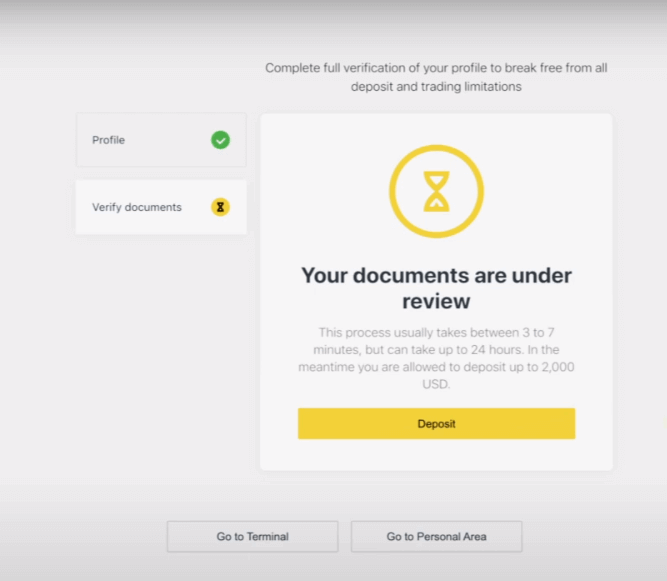
Wymagania dotyczące dokumentów weryfikacyjnych
Oto wymagania, o których należy pamiętać podczas przesyłania dokumentów. Są one również wyświetlane na ekranie przesyłania dokumentów dla Twojej wygodyDowód tożsamości (POI)
- Dostarczony dokument musi zawierać pełne imię i nazwisko klienta.
- Dostarczony dokument musi zawierać zdjęcie klienta.
- Dostarczony dokument musi zawierać datę urodzenia klienta.
- Pełna nazwa musi być taka sama, jak nazwa posiadacza konta i dokumentu POI.
- Klient musi mieć ukończone 18 lat.
- Dokument powinien być ważny (co najmniej miesiąc ważności) i nie może utracić ważności.
- Jeżeli dokument jest dwustronny, prosimy o przesłanie obu stron dokumentu.
- Wszystkie cztery krawędzie dokumentu powinny być widoczne.
- Jeśli przesyłasz kopię dokumentu, powinna ona być wysokiej jakości.
- Dokument powinien zostać wydany przez rząd.
Akceptowane dokumenty:
- Paszport Międzynarodowy
- Dowód osobisty/dokument
- Prawo jazdy
Akceptowane formaty: Zdjęcie, Skan, Kserokopia (wszystkie rogi pokazane)
Akceptowane rozszerzenia plików: jpg, jpeg, mp4, mov, webm, m4v, png, jpg, bmp, pdf
Dowód zamieszkania (POR)
- Dokument powinien zostać wydany w ciągu ostatnich 6 miesięcy.
- Imię i nazwisko wyświetlane na dokumencie POR musi dokładnie odpowiadać pełnemu imieniu i nazwisku posiadacza konta Exness oraz dokumentowi POI.
- Wszystkie cztery krawędzie dokumentu powinny być widoczne.
- Jeżeli dokument jest dwustronny, prosimy o przesłanie obu stron dokumentu.
- Jeśli przesyłasz kopię dokumentu, powinna ona być wysokiej jakości.
- Dokument powinien zawierać pełne imię i nazwisko oraz adres klienta.
- Dokument powinien zawierać datę wydania.
Akceptowane dokumenty:
- Rachunek za media (prąd, woda, gaz, internet)
- Zaświadczenie o miejscu zamieszkania
- Rachunek podatkowy
- Wyciąg z konta bankowego
Akceptowane formaty: Zdjęcie, Skan, Kserokopia (wszystkie rogi pokazane)
Akceptowane rozszerzenia plików: jpg, jpeg, mp4, mov, webm, m4v, png, jpg, bmp, pdf
Prosimy o zachowanie szczególnej ostrożności, ponieważ istnieje wiele dokumentów (np. paski wypłat, certyfikaty uniwersyteckie), które nie są akceptowane; zostaniesz poinformowany, jeśli przesłany dokument nie zostanie zaakceptowany i będziesz mógł spróbować ponownie.
Weryfikacja Twojej tożsamości i adresu to ważny krok , który pomaga nam chronić Twoje konto i transakcje finansowe. Proces weryfikacji to tylko jeden z wielu środków, które Exness wdrożył, aby zapewnić najwyższy poziom bezpieczeństwa.
Przykłady niepoprawnie przesłanych dokumentów
Wypisaliśmy kilka nieprawidłowych przesłań, abyś mógł się im przyjrzeć i zobaczyć, co jest uważane za niedopuszczalne. 1. Dokument potwierdzający tożsamość klienta niepełnoletniego:
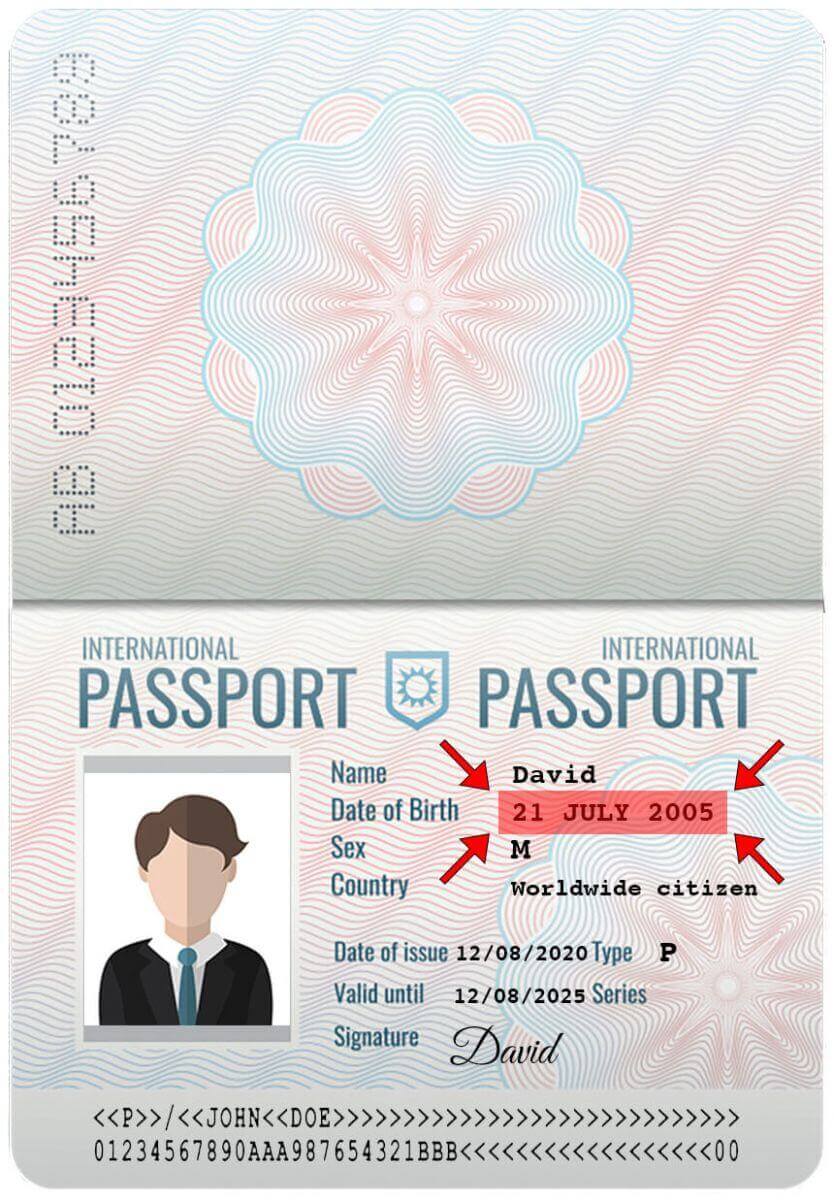
2. Dokument potwierdzający adres bez imienia i nazwiska klienta
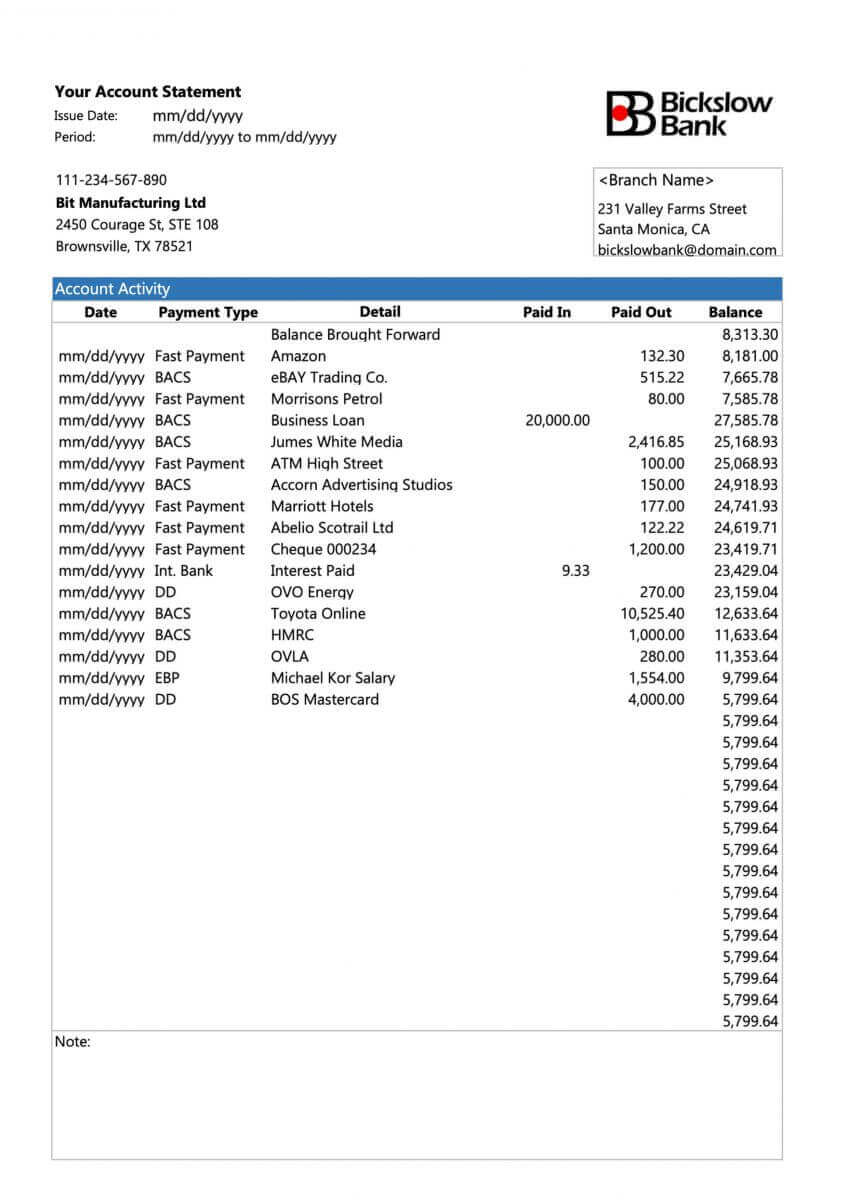
Przykłady prawidłowo przesłanych dokumentów
Przyjrzyjmy się kilku prawidłowym przesłaniom:1. Prawo jazdy przesłane w celu weryfikacji POI
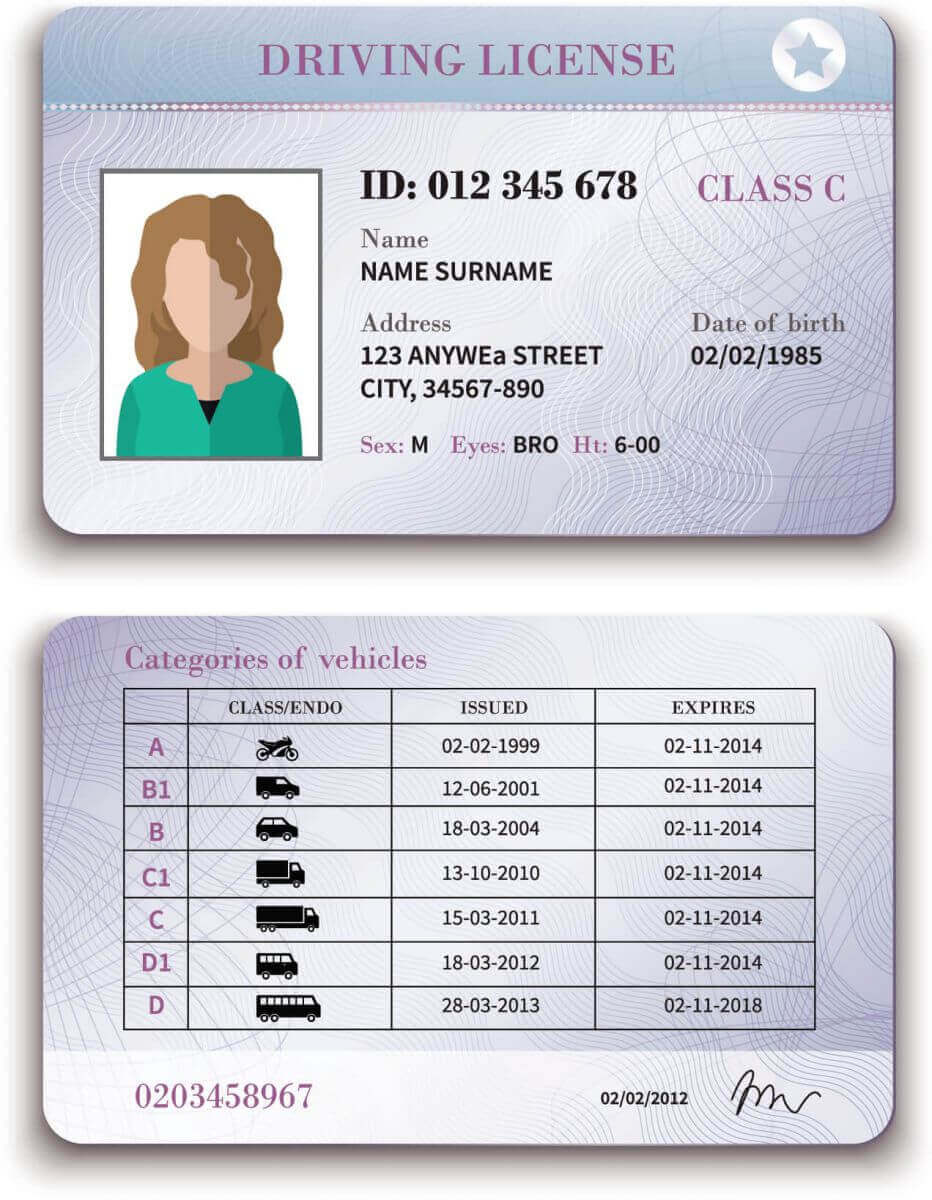
2. Wyciąg bankowy przesłany w celu weryfikacji POR
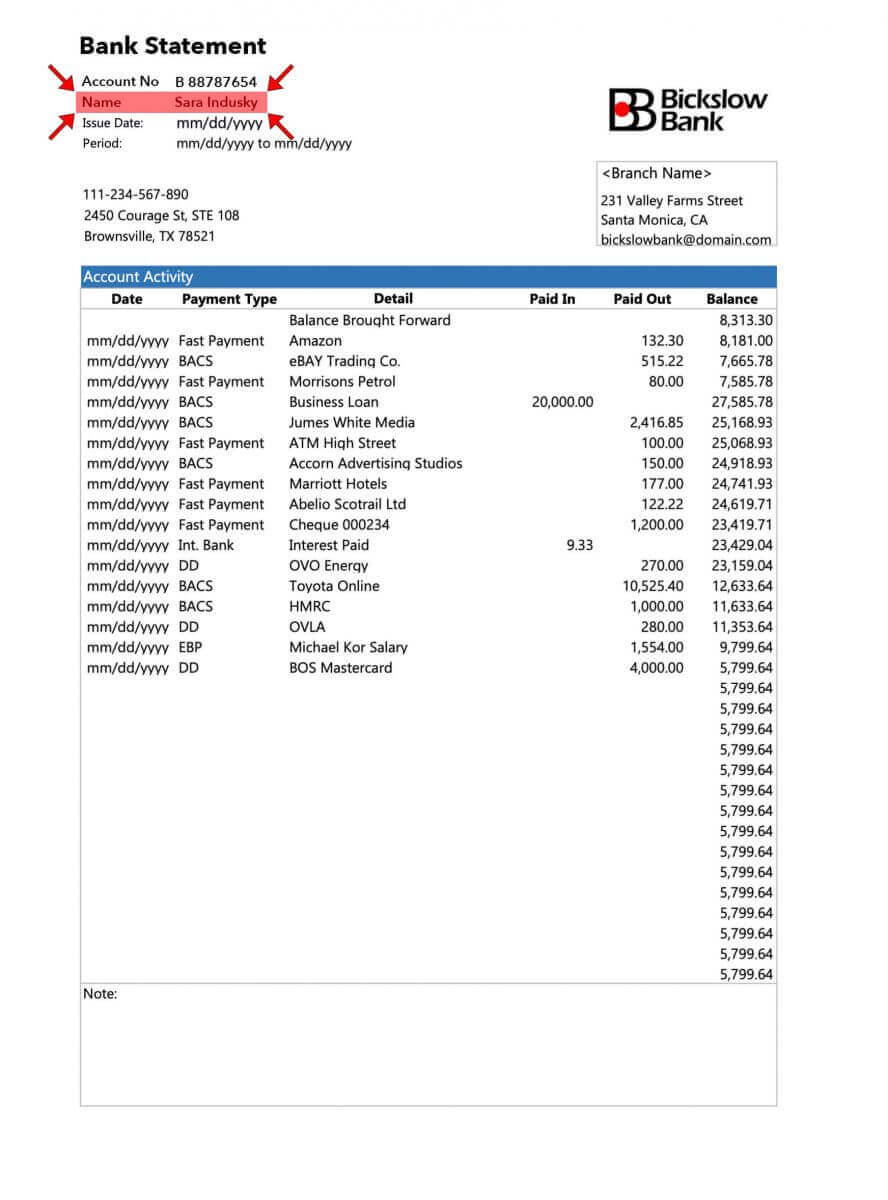
Teraz, gdy masz już jasne pojęcie, jak przesłać dokumenty i o czym pamiętać, możesz kontynuować weryfikację dokumentów.
Jak wpłacić pieniądze na konto Exness
Wskazówki dotyczące depozytu
Zasilenie konta Exness jest szybkie i łatwe. Oto kilka wskazówek dotyczących bezproblemowych wpłat:
- PA wyświetla metody płatności w grupach tych, które są łatwo dostępne do użycia i tych, które są dostępne po weryfikacji konta. Aby uzyskać dostęp do naszej pełnej oferty metod płatności, upewnij się, że Twoje konto jest w pełni zweryfikowane, co oznacza, że Twoje dokumenty potwierdzające tożsamość i dowód zamieszkania zostały sprawdzone i zaakceptowane.
- Twój typ konta może wiązać się z koniecznością minimalnego depozytu wymaganego do rozpoczęcia handlu. W przypadku kont Standard minimalny depozyt zależy od systemu płatności, natomiast konta Professional mają ustalony minimalny limit początkowego depozytu, zaczynając od 200 USD.
- Sprawdź dokładnie minimalne wymagania dotyczące depozytu, aby skorzystać z konkretnego systemu płatności.
- Usługi płatnicze, z których korzystasz, muszą być zarządzane pod Twoim nazwiskiem – tym samym nazwiskiem, którym jest posiadacz konta Exness.
- Wybierając walutę depozytu, pamiętaj, że będziesz musiał dokonać wypłat w tej samej walucie, którą wybrałeś podczas depozytu. Waluta używana do depozytu nie musi być taka sama jak waluta Twojego konta, ale pamiętaj, że obowiązują kursy wymiany w momencie transakcji.
- Na koniec, bez względu na to, z jakiej metody płatności korzystasz, sprawdź dokładnie, czy nie popełniłeś błędu przy wpisywaniu numeru konta lub innych ważnych danych osobowych.
Odwiedź sekcję Wpłaty w swoim Panelu Osobistym, aby wpłacić środki na swoje konto Exness, o każdej porze, każdego dnia, 24 godziny na dobę, 7 dni w tygodniu.
Jak wpłacić depozyt na Exness
Karta bankowa
Należy pamiętać, że akceptowane są następujące karty bankowe:
- VISA i VISA Electron
- Karta MasterCard
- Mistrz Mistrz
- JCB (Japońskie Biuro Informacji Kredytowej)*
*Karta JCB jest jedyną kartą bankową akceptowaną w Japonii. Nie można używać innych kart bankowych.
Zanim dokonasz pierwszej wpłaty za pomocą karty bankowej, musisz dokładnie zweryfikować swój profil.
Uwaga : metody płatności wymagające weryfikacji profilu przed użyciem są zgrupowane osobno w PA w sekcji Wymagana weryfikacja .
Minimalna kwota depozytu kartą bankową wynosi 10 USD, a maksymalna kwota depozytu wynosi 10 000 USD za transakcję lub równowartość w walucie konta.
Kart bankowych nie można używać jako metody płatności dla PA zarejestrowanych w regionie Tajlandii.
1. Wybierz Bank Card w obszarze Deposit w obszarze Personal Area.
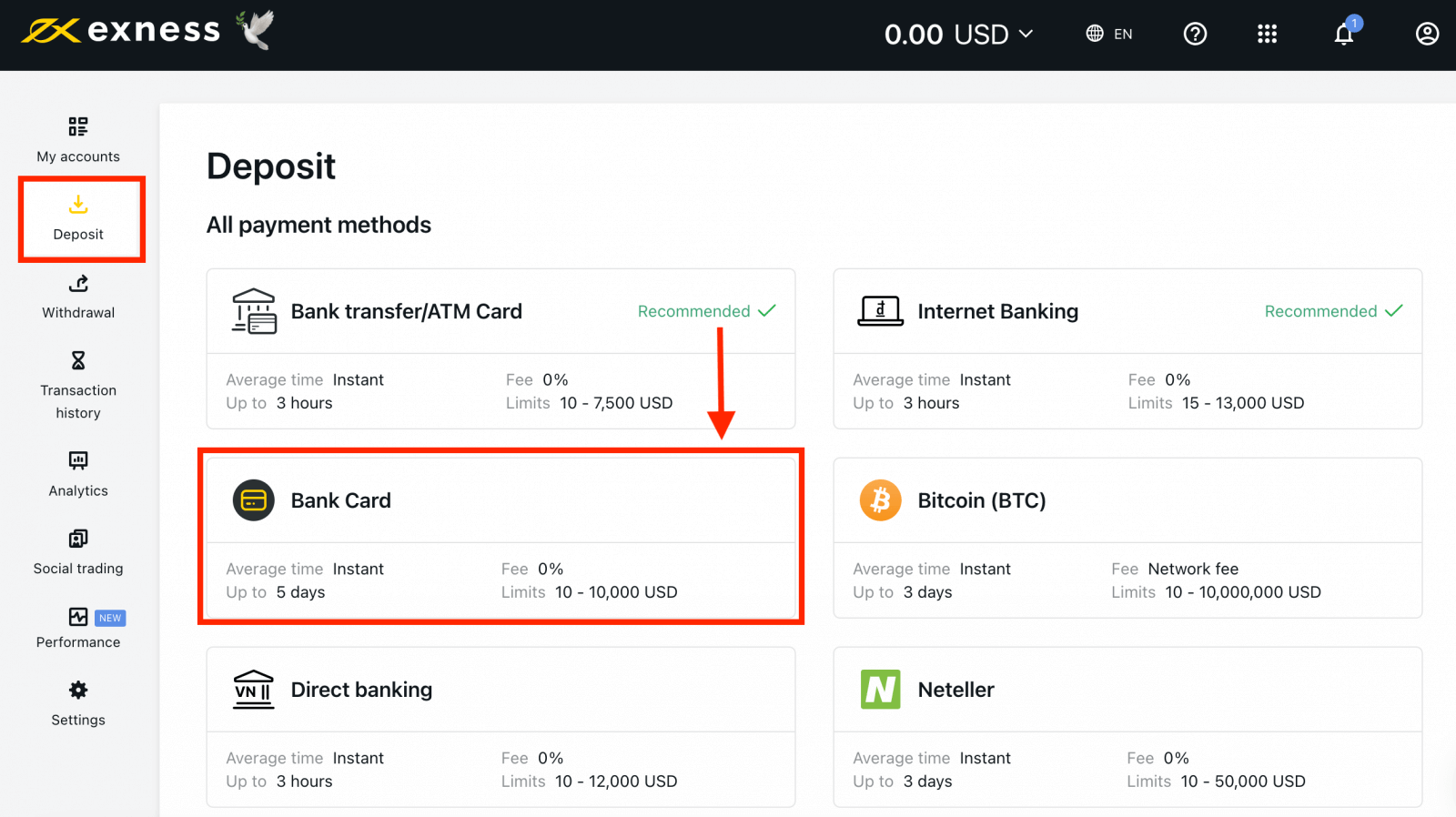
2. Wypełnij formularz, podając numer karty bankowej, imię i nazwisko posiadacza karty, datę ważności i kod CVV. Następnie wybierz konto handlowe, walutę i kwotę depozytu. Kliknij Continue (Kontynuuj) .
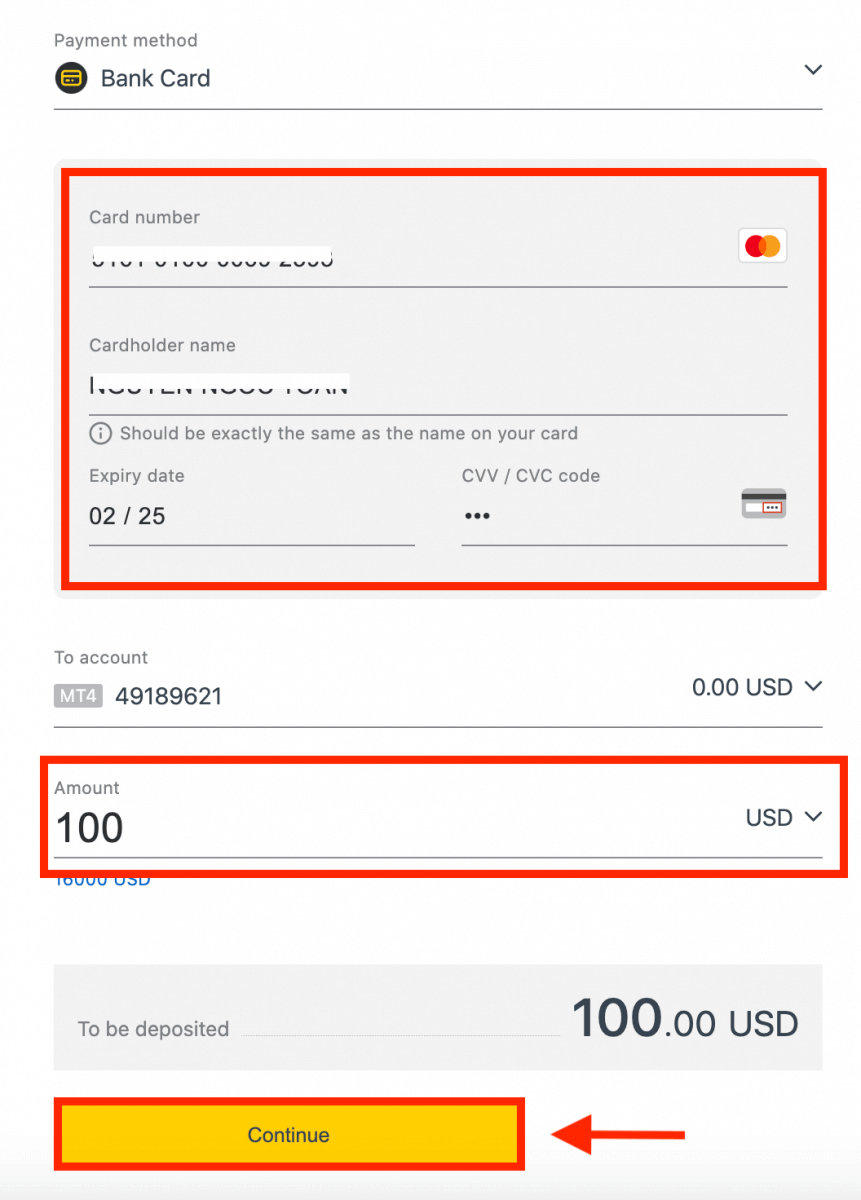
3. Zostanie wyświetlone podsumowanie transakcji. Kliknij Confirm (Potwierdź) .
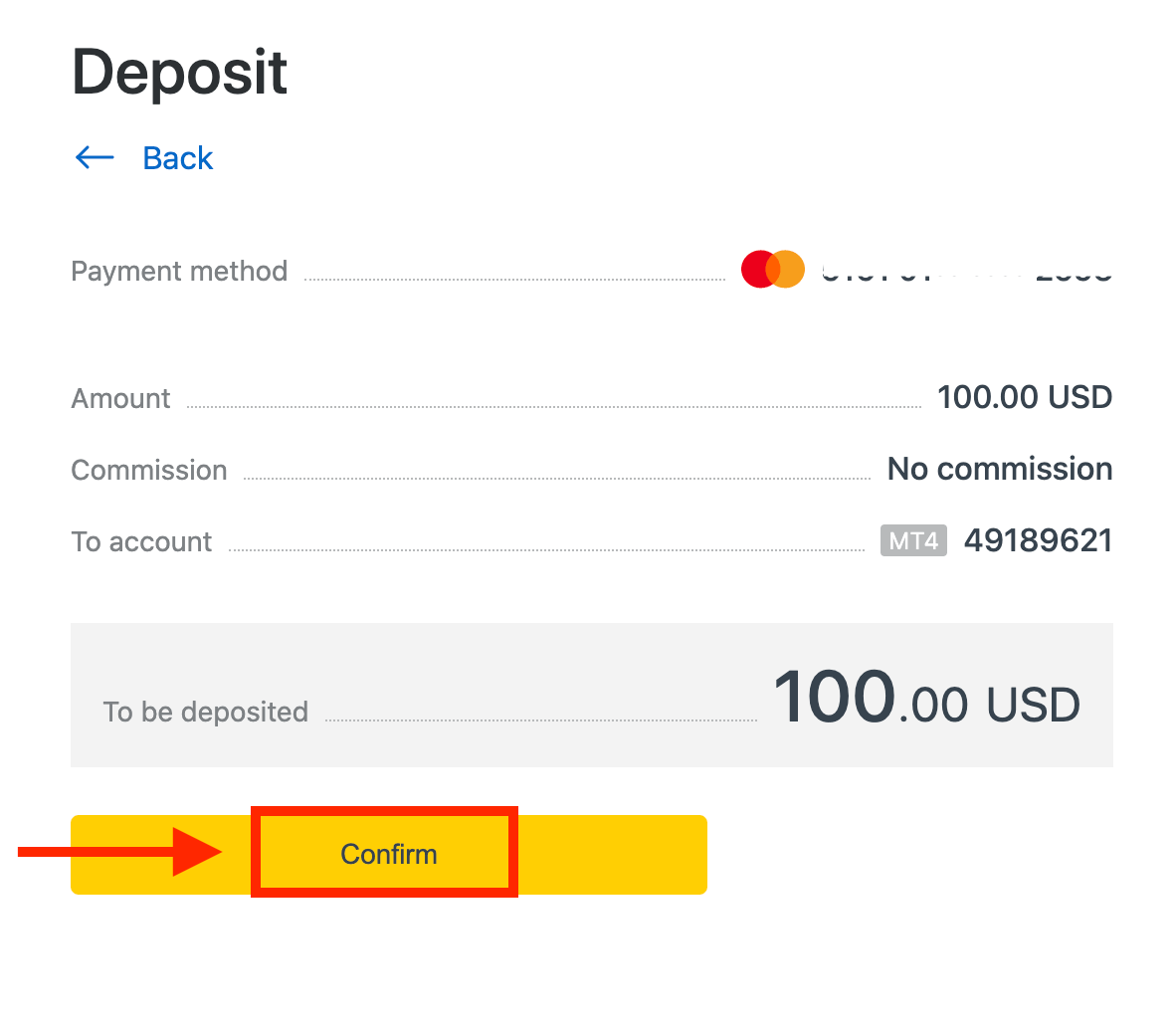
4. Zostanie wyświetlony komunikat potwierdzający zakończenie transakcji depozytu.
W niektórych przypadkach przed zakończeniem transakcji depozytu może być wymagany dodatkowy krok w celu wprowadzenia OTP wysłanego przez bank. Po użyciu karty bankowej do wpłaty zostanie ona automatycznie dodana do PA i można ją wybrać w kroku 2 w celu dokonania dalszych wpłat.
Systemy płatności elektronicznych (EPS)
Płatności elektroniczne stają się coraz bardziej popularne ze względu na ich szybkość i wygodę dla użytkownika. Płatności bezgotówkowe oszczędzają czas i są również bardzo łatwe do wykonania.Obecnie akceptujemy depozyty za pośrednictwem:
- Neteller
- Pieniądze internetowe
- Skrill
- Idealne pieniądze
- Płatność kartą
Odwiedź swój Obszar osobisty, aby zobaczyć dostępne metody płatności, ponieważ niektóre mogą nie być dostępne w Twoim regionie. Jeśli metoda płatności jest wyświetlana jako zalecana, to ma wysoki wskaźnik powodzenia dla Twojego zarejestrowanego regionu.
1. Kliknij sekcję Depozyt .
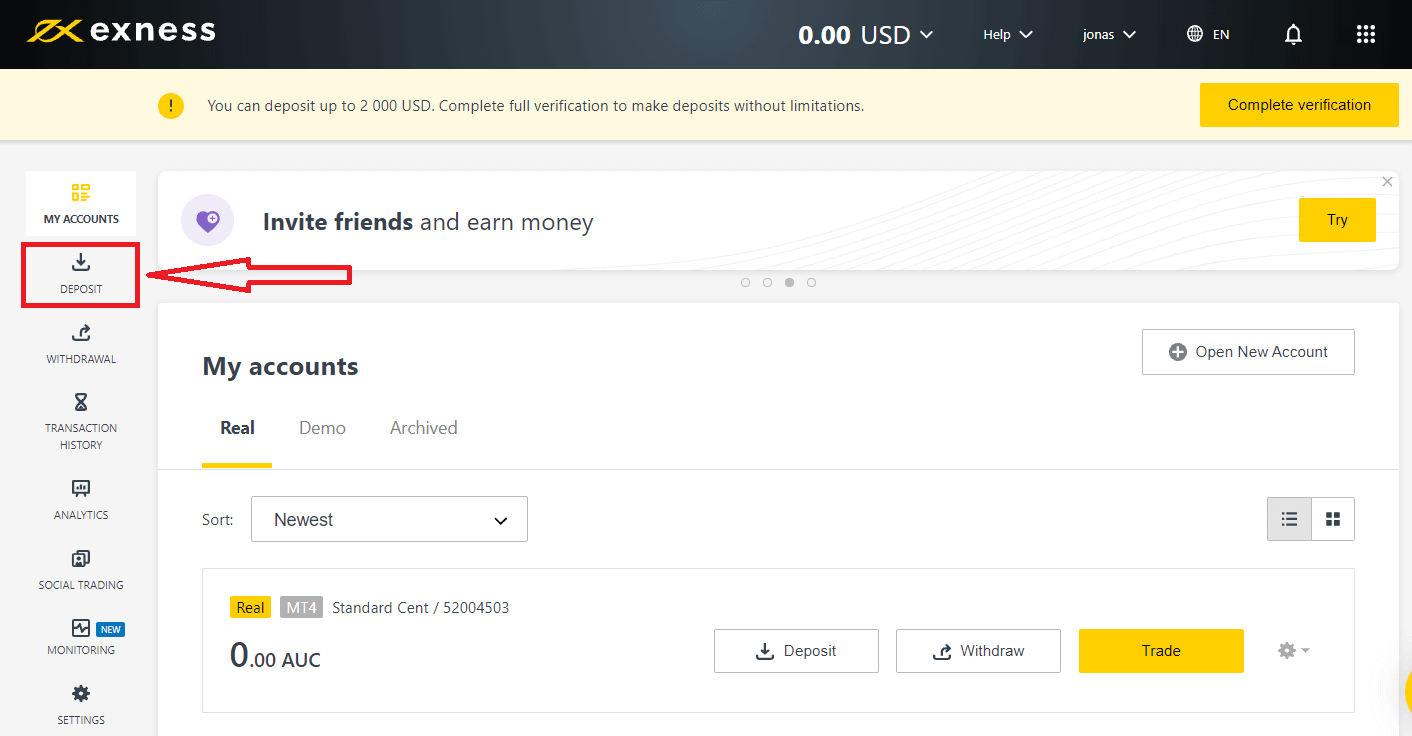
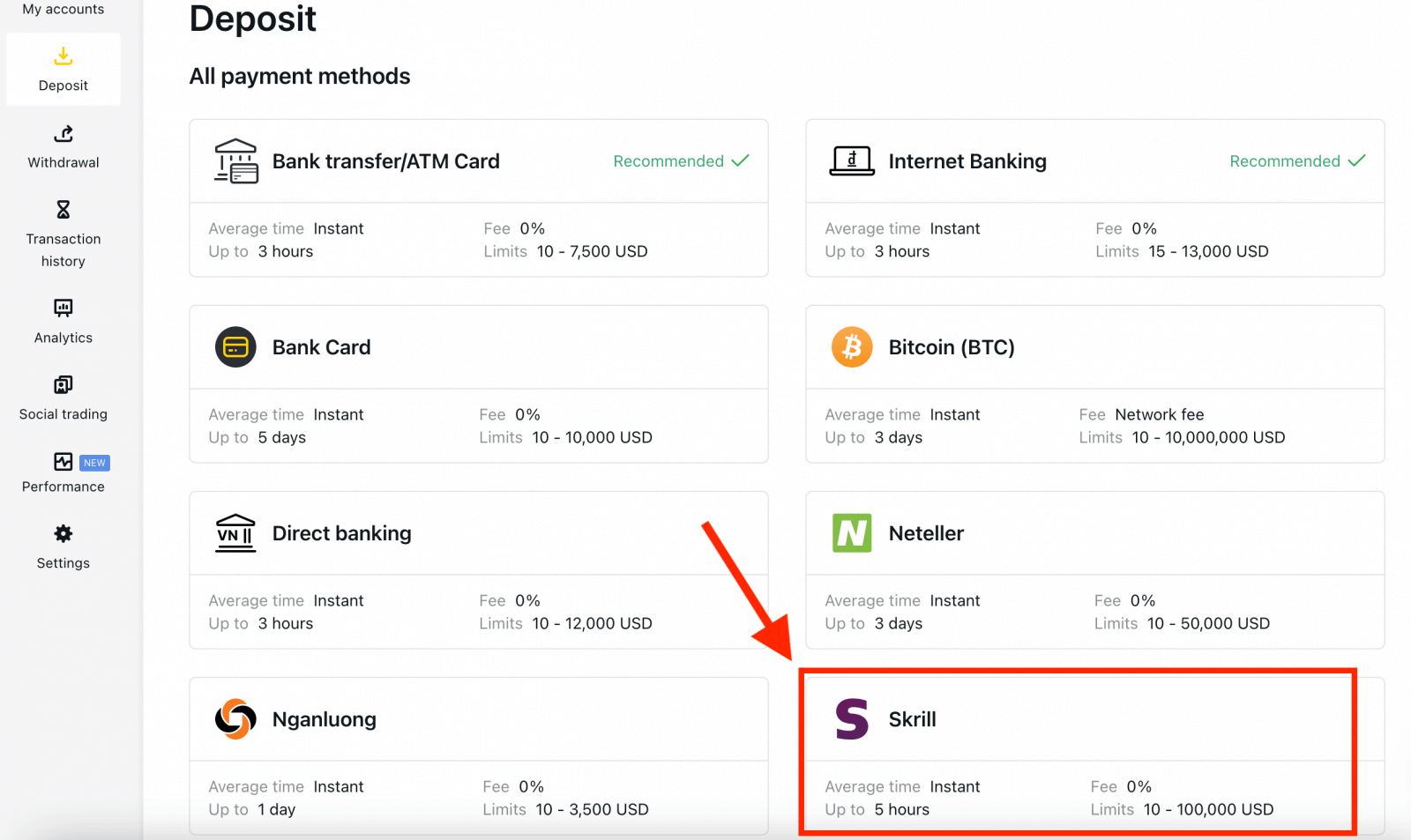
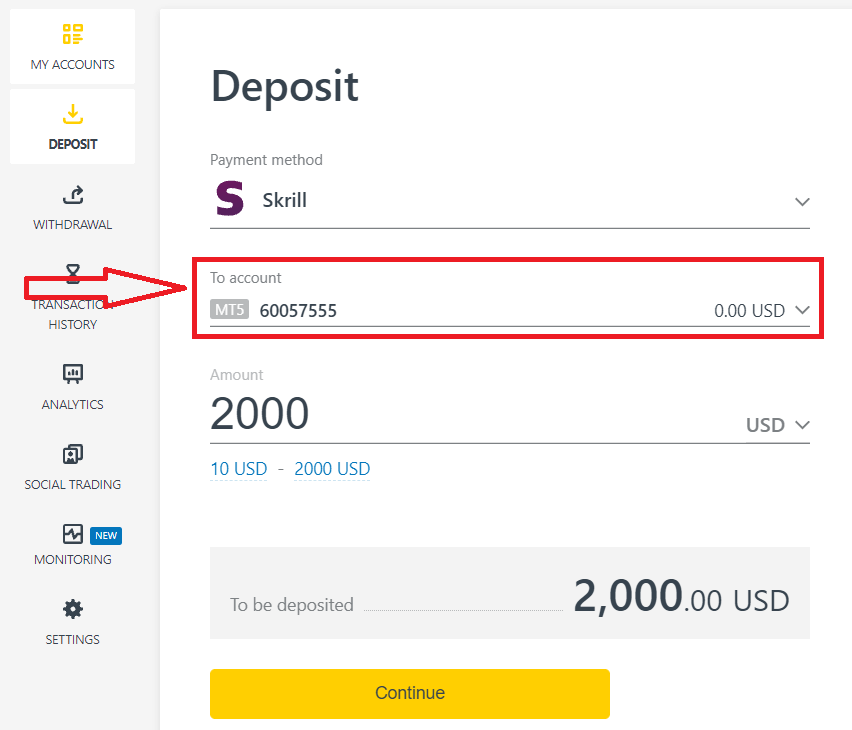
4. Wprowadź walutę i kwotę depozytu i kliknij „Kontynuuj”.
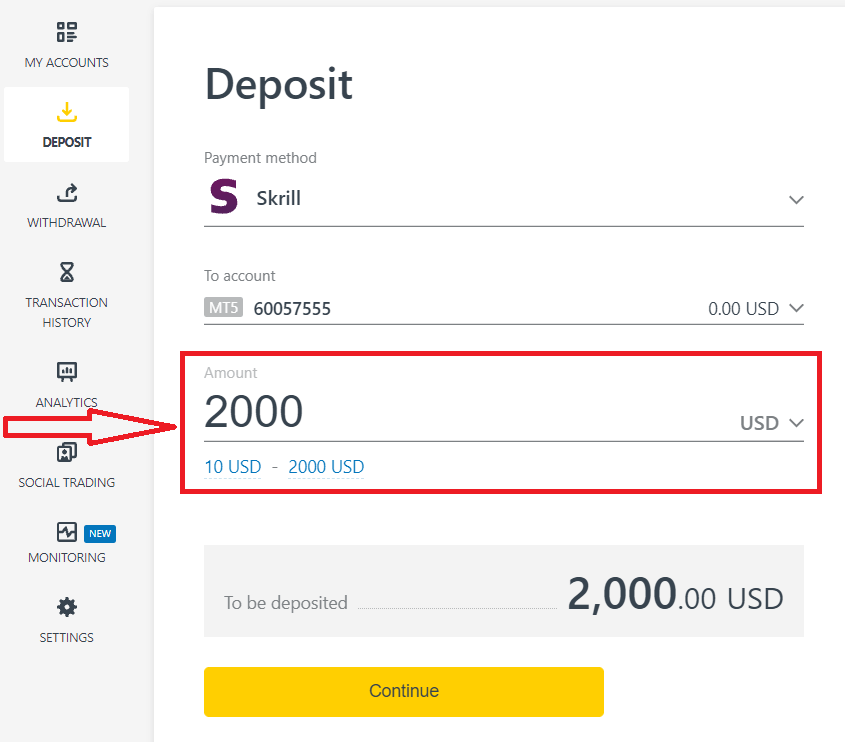
5. Sprawdź ponownie szczegóły wpłaty i kliknij „ Potwierdź”.
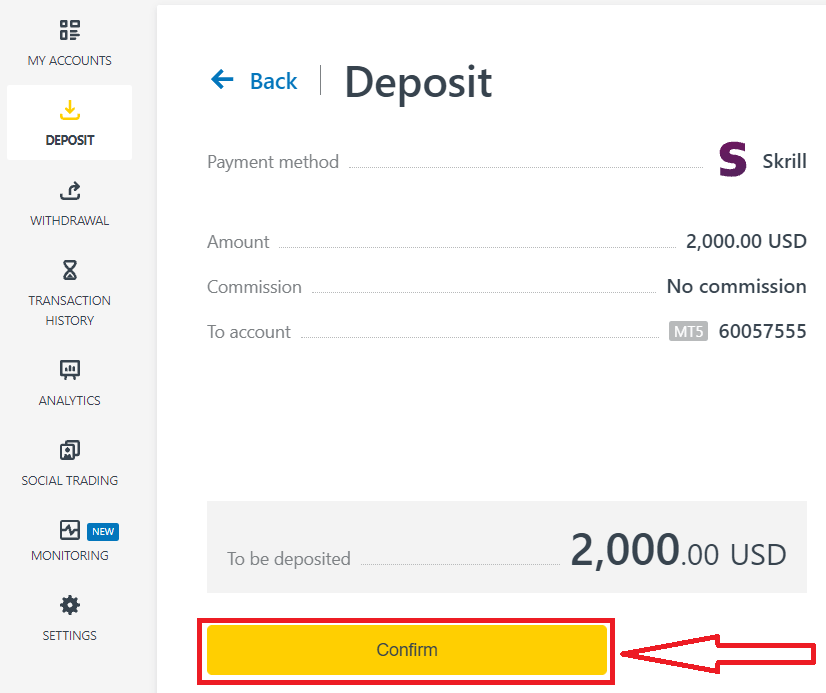
6. Zostaniesz przekierowany na stronę wybranego systemu płatności, gdzie będziesz mógł dokonać przelewu.
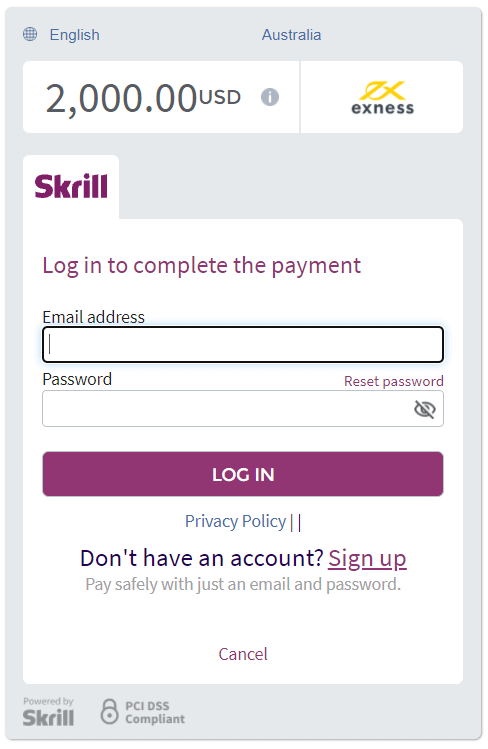
Bitcoin (BTC) - Tether (USDT ERC 20)
Możesz zasilić swoje konto handlowe za pomocą Bitcoin w 3 prostych krokach:1. Przejdź do sekcji Depozyt w swoim Obszarze Osobistym i kliknij Bitcoin (BTC) .
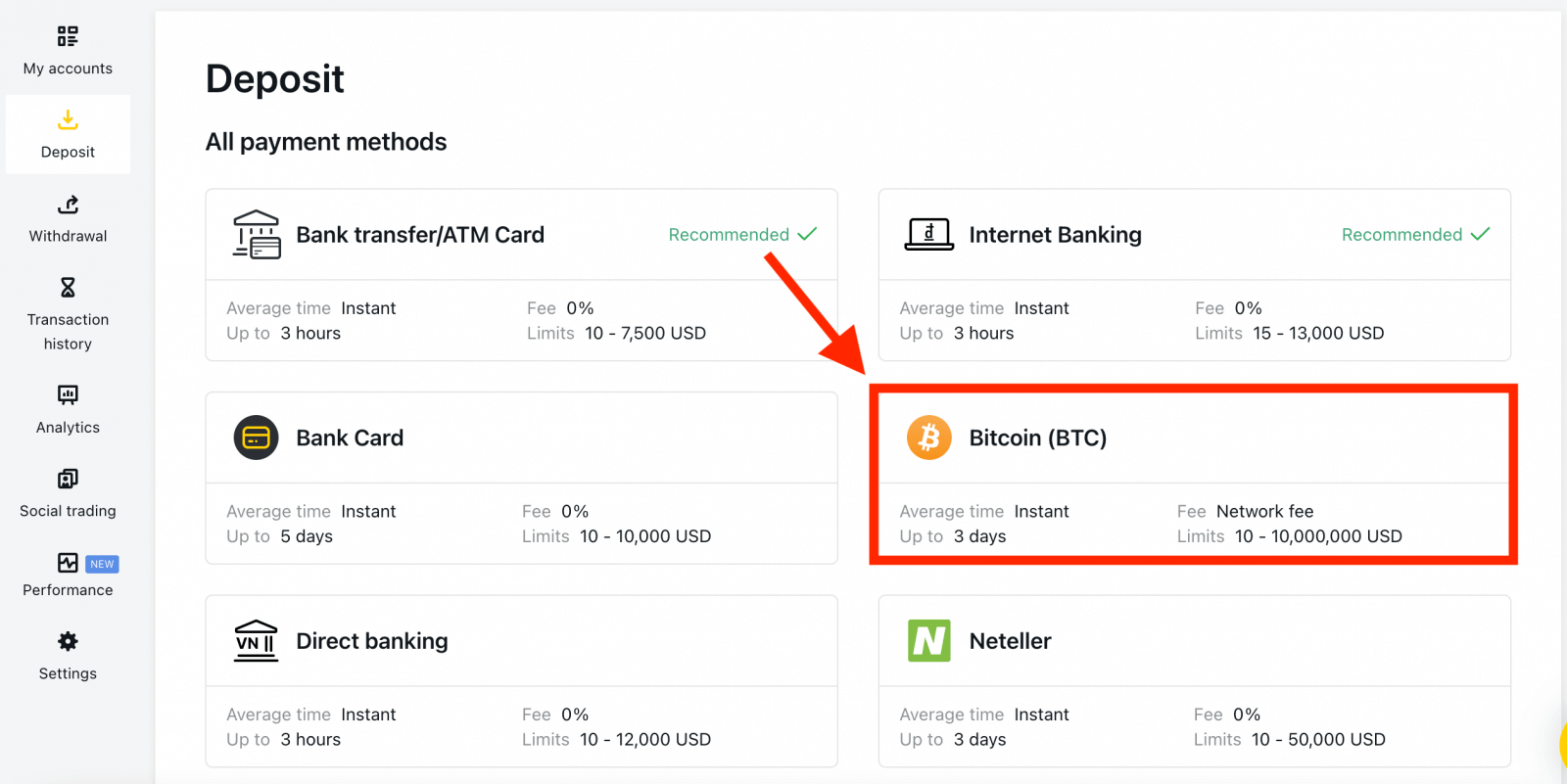
2. Kliknij Kontynuuj .
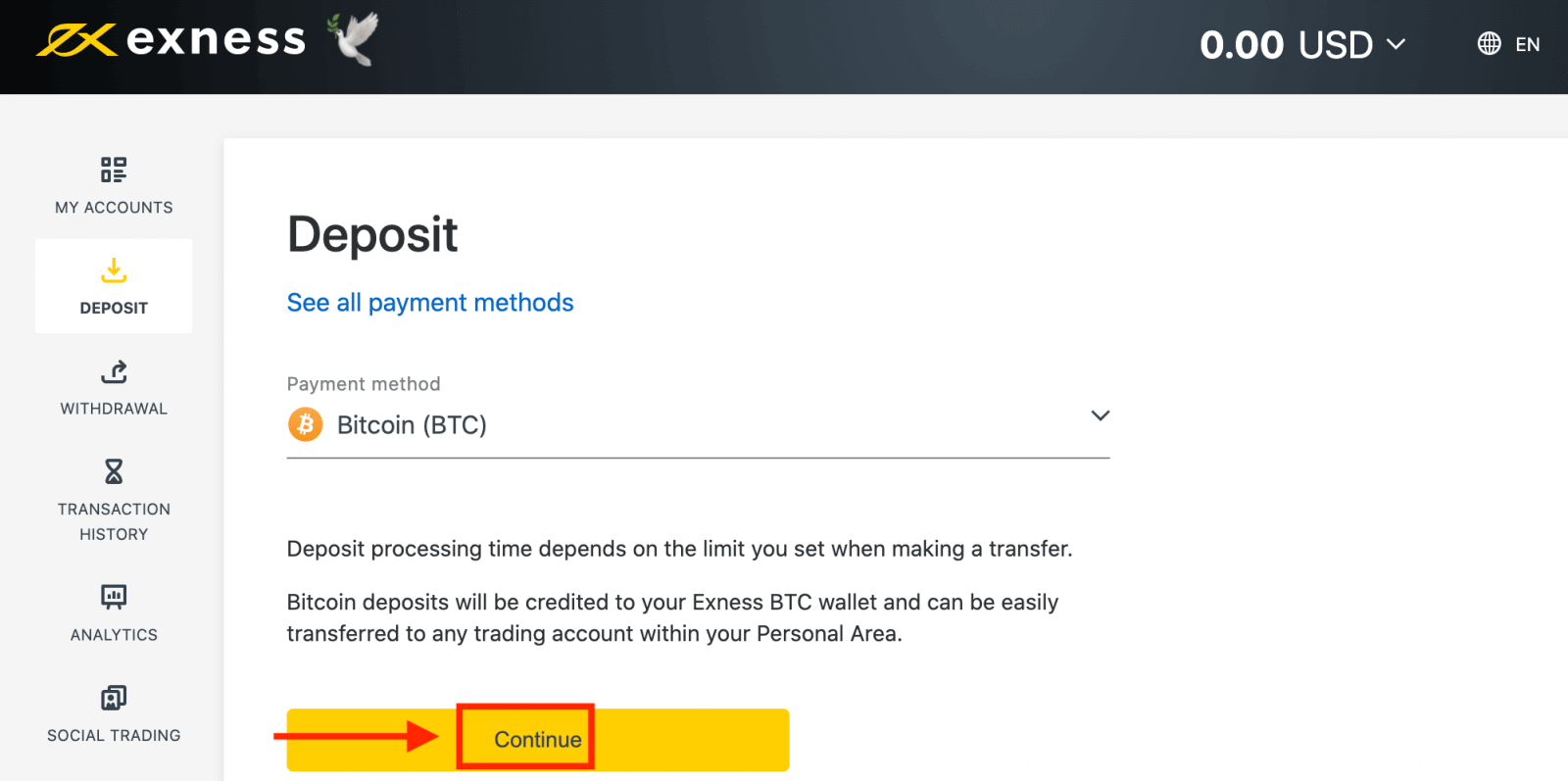
3. Zostanie wyświetlony przypisany adres BTC i będziesz musiał wysłać żądaną kwotę depozytu ze swojego prywatnego portfela na adres Exness BTC.
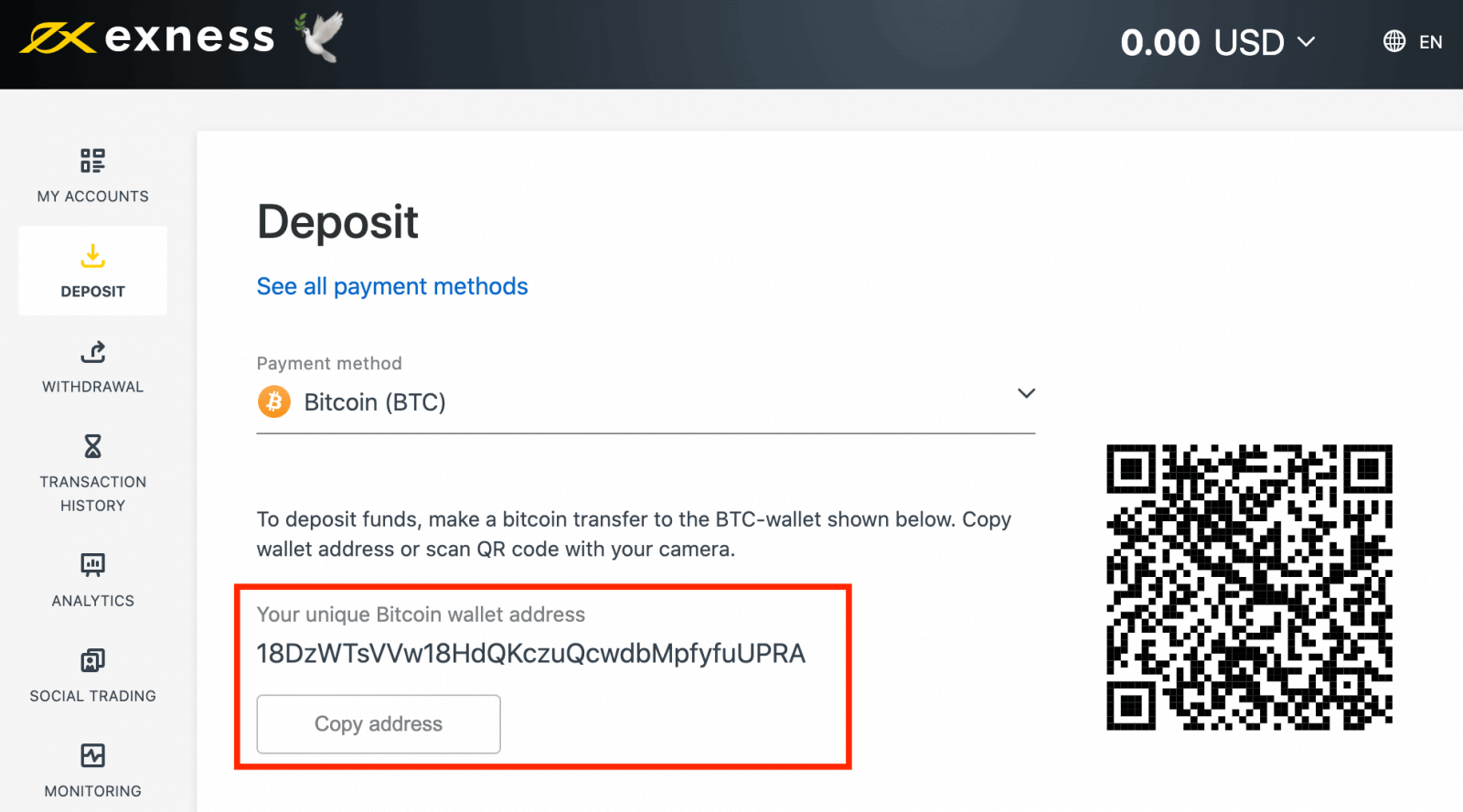
4. Po pomyślnym dokonaniu płatności kwota zostanie odzwierciedlona na wybranym koncie handlowym w USD. Twoja czynność depozytu została zakończona.
Przelew bankowy/karta bankomatowa
1. Przejdź do sekcji Depozyt w Obszarze osobistym i wybierz Przelew bankowy/Karta ATM.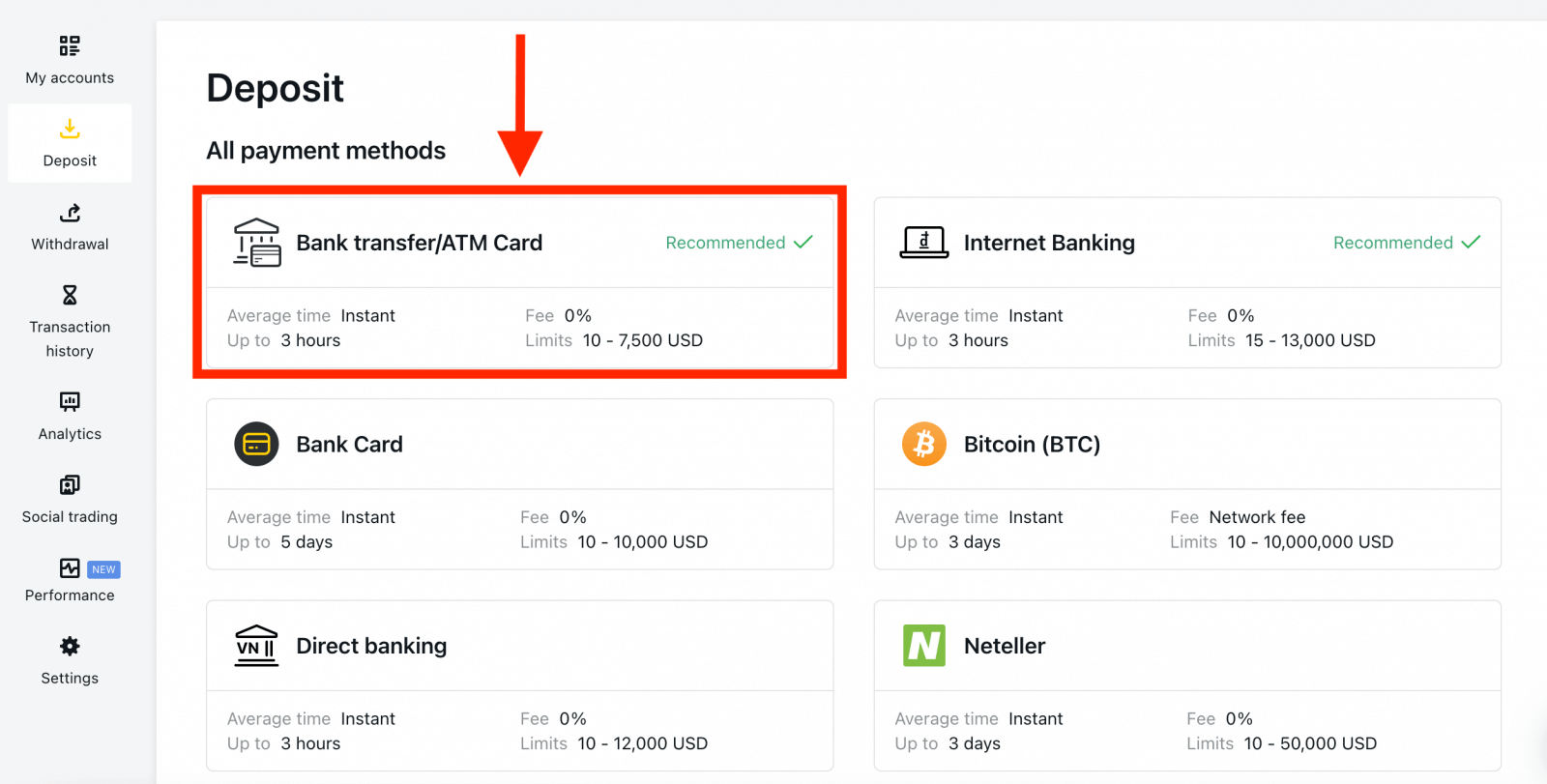
2. Wybierz konto handlowe, które chcesz doładować i żądaną kwotę depozytu, podając wymaganą walutę, a następnie kliknij Kontynuuj .
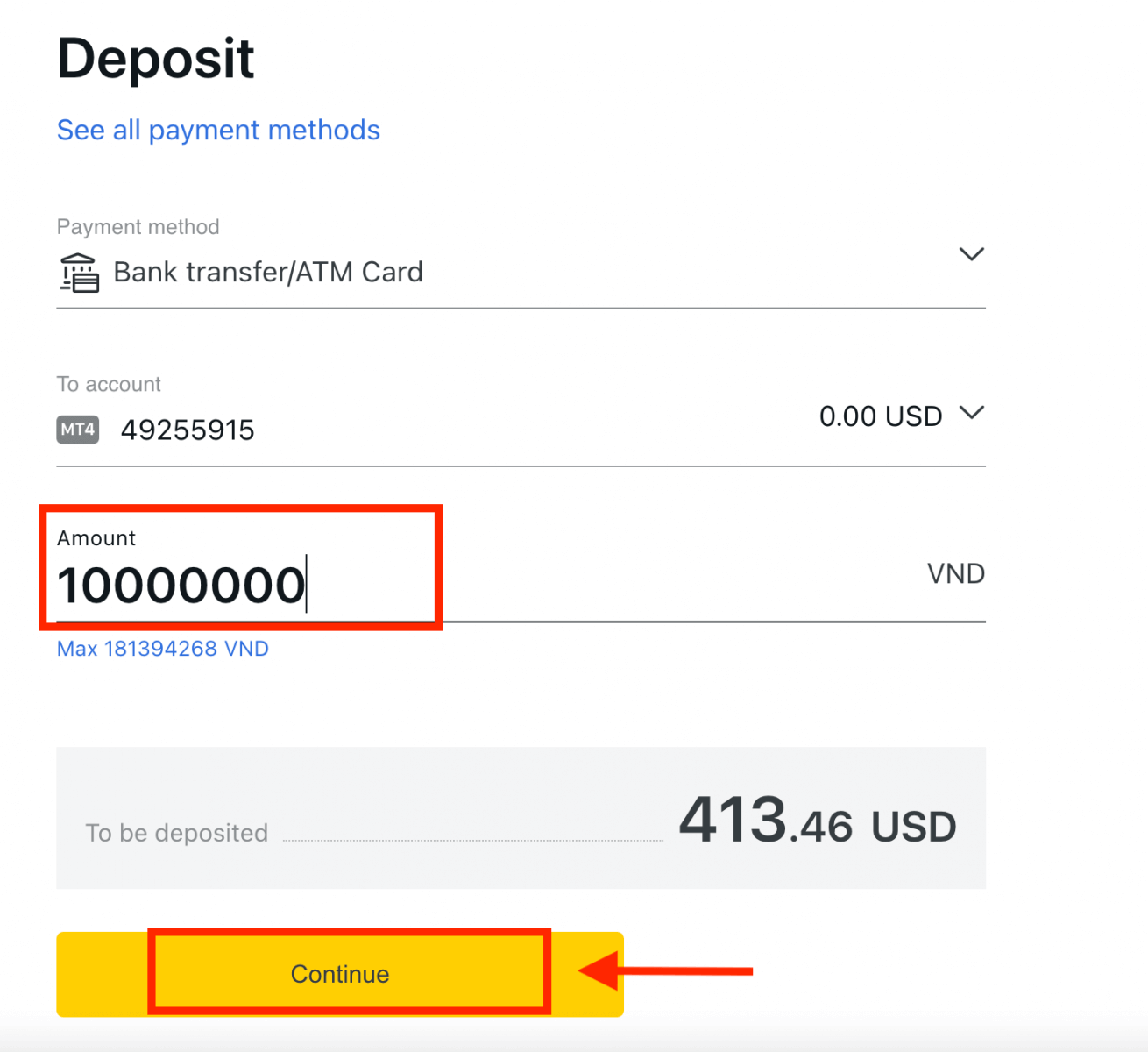
3. Zostanie wyświetlone podsumowanie transakcji; kliknij Potwierdź , aby kontynuować.
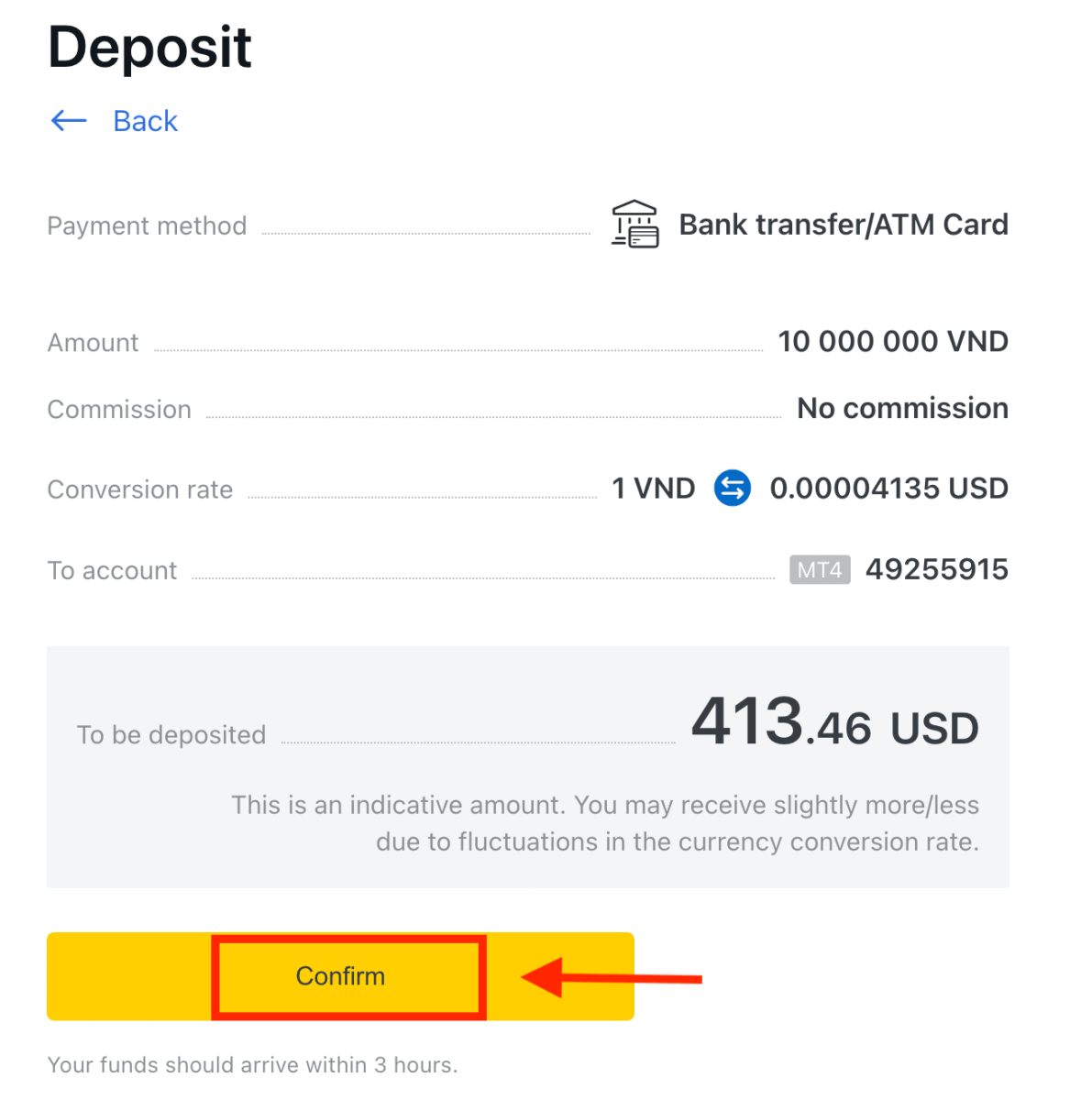
4. Wybierz swój bank z podanej listy.
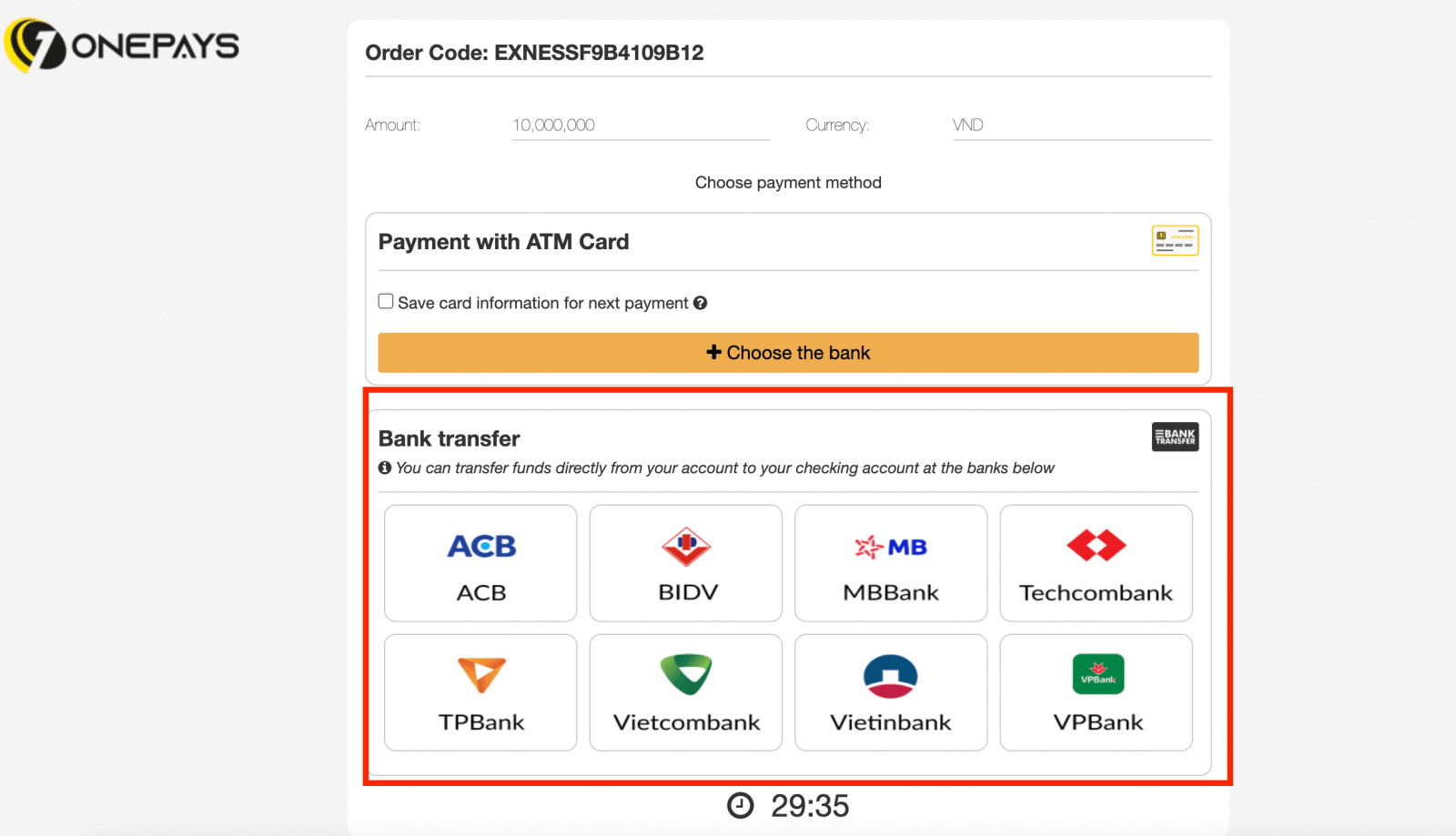
a. Jeśli Twój bank jest wyszarzony i niedostępny, kwota wprowadzona w kroku 2 wykracza poza minimalne i maksymalne kwoty depozytu tego banku.
5. Następny krok będzie zależał od wybranego banku; albo:
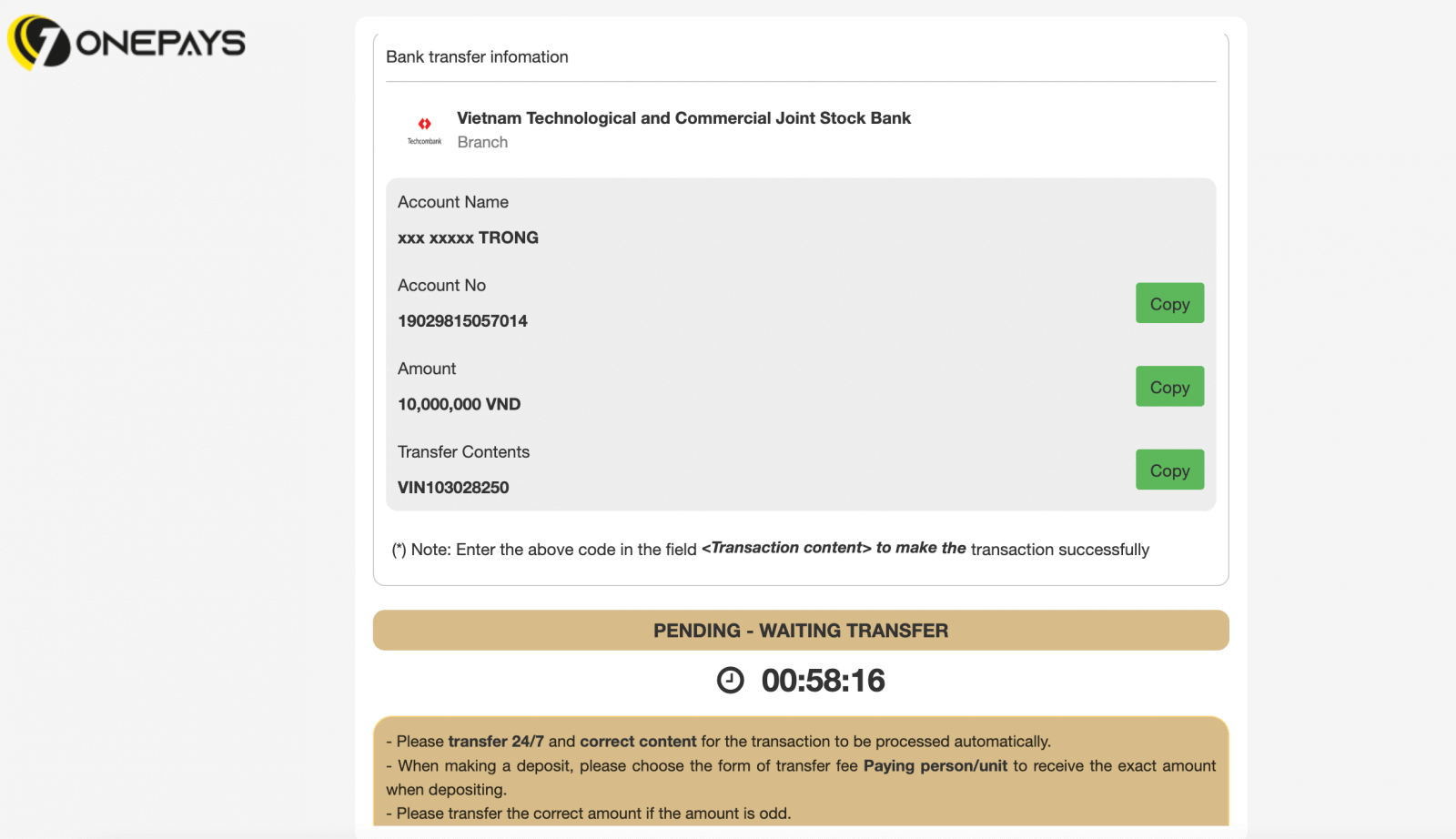
a. Zaloguj się na swoje konto bankowe i postępuj zgodnie z instrukcjami wyświetlanymi na ekranie, aby dokończyć depozyt.
b. Wypełnij formularz, podając numer karty ATM, nazwę konta i datę ważności karty, a następnie kliknij Dalej . Potwierdź za pomocą wysłanego OTP i kliknij Dalej , aby dokończyć depozyt.
Przelewy bankowe
1. Wybierz Przelew bankowy z obszaru Wpłata w PA.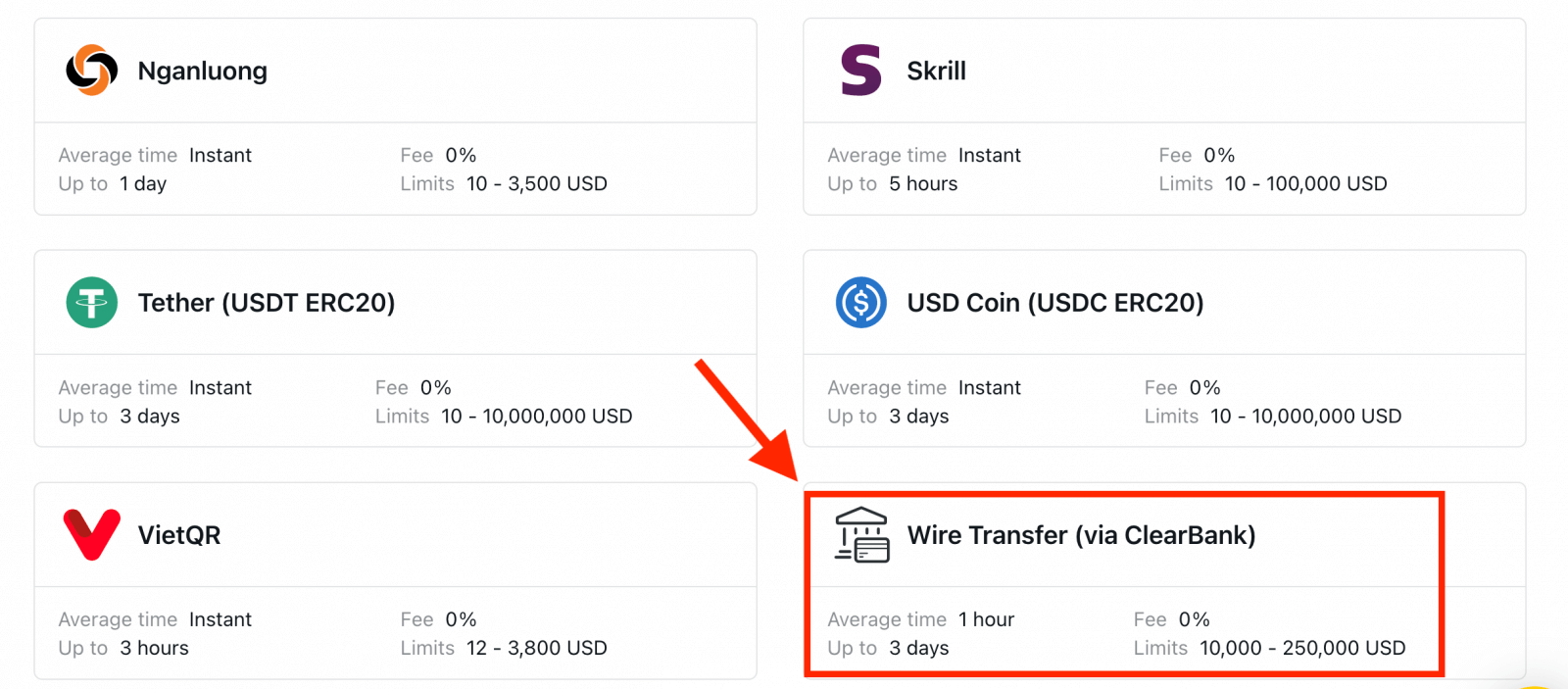
2. Wybierz rachunek handlowy, na który chcesz dokonać wpłaty, a także walutę rachunku i kwotę wpłaty, a następnie kliknij Kontynuuj .
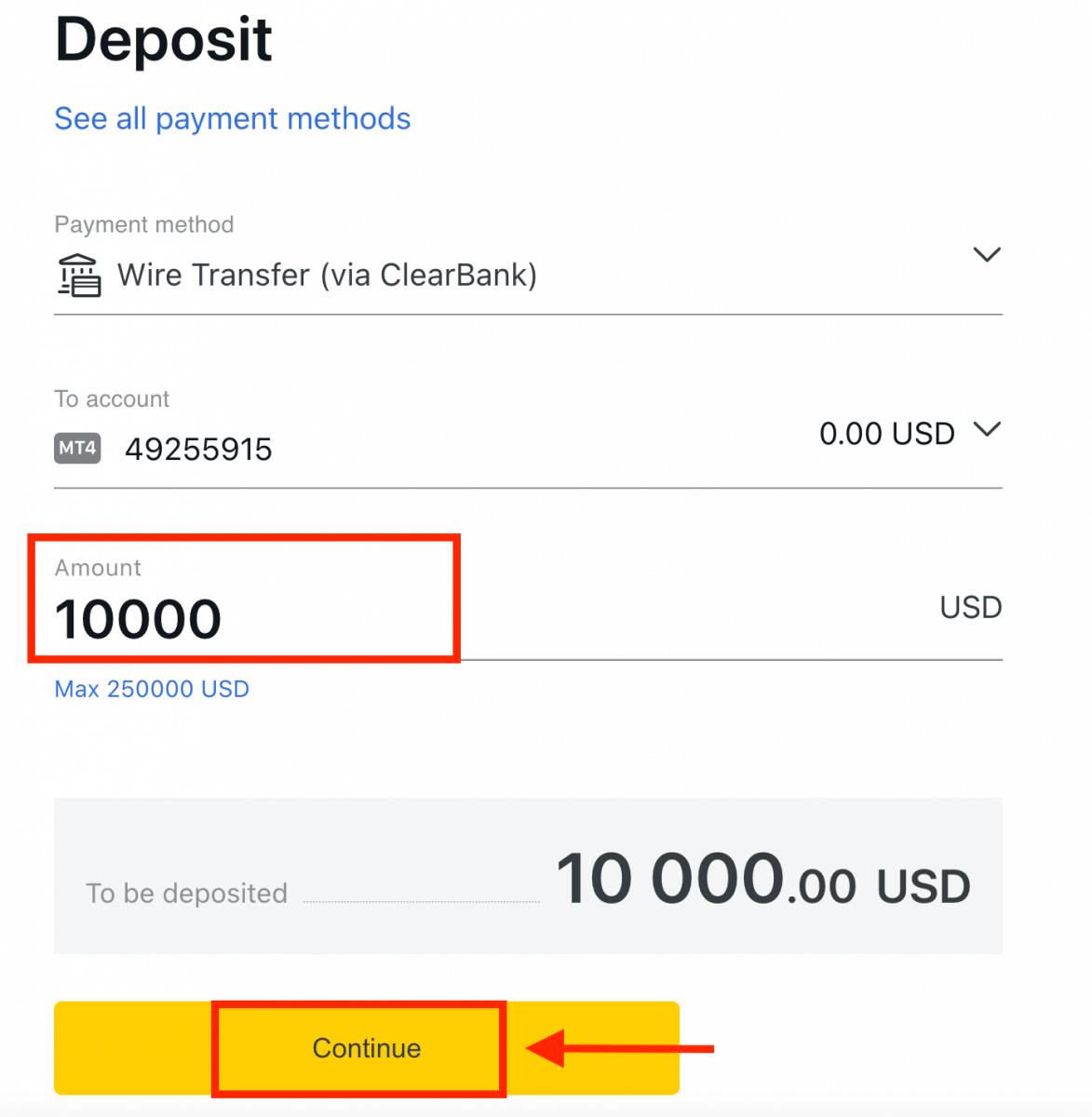
3. Przejrzyj wyświetlone podsumowanie; kliknij Potwierdź , aby kontynuować.
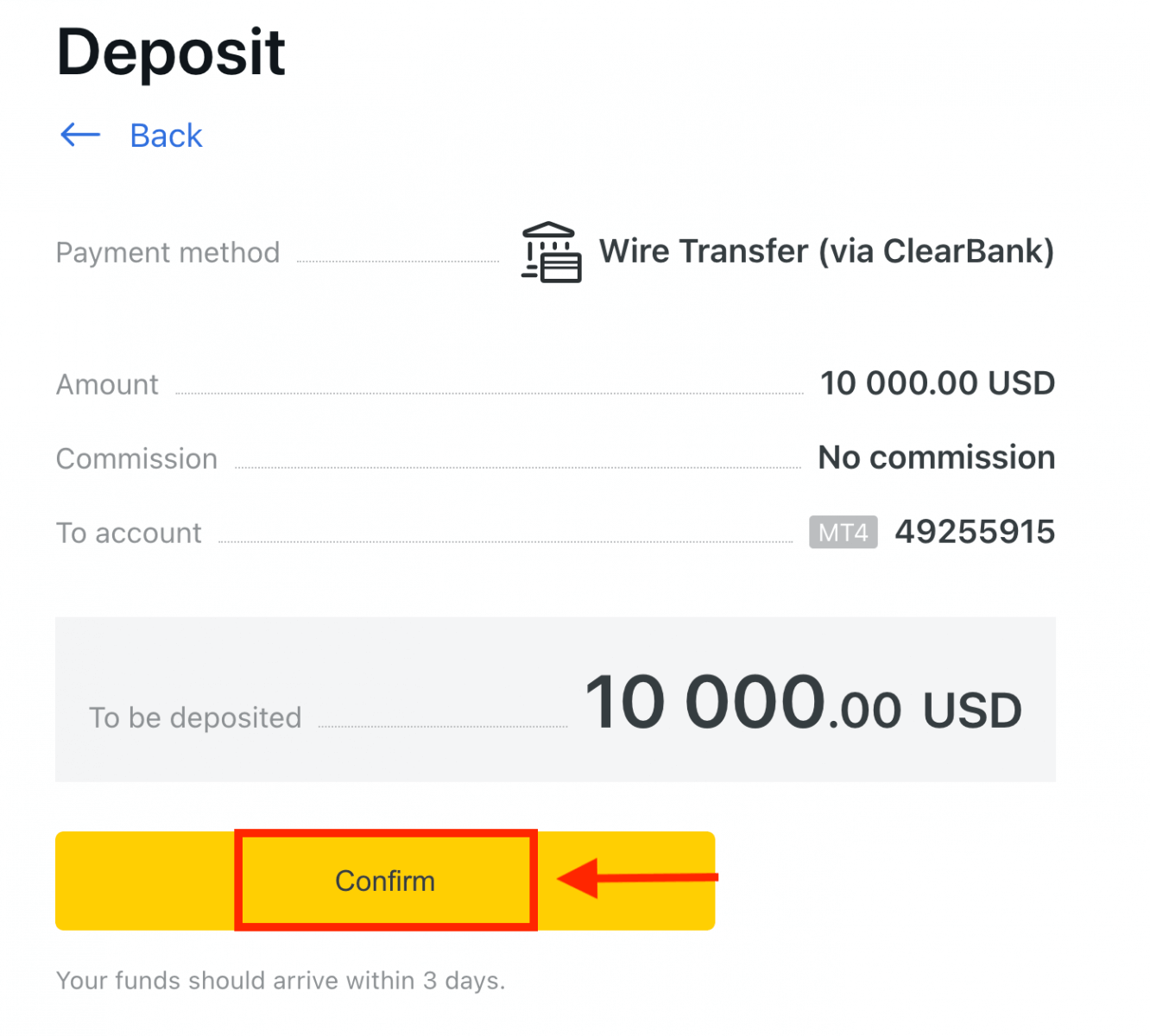
4. Wypełnij formularz, w tym wszystkie kluczowe informacje, a następnie kliknij Zapłać .
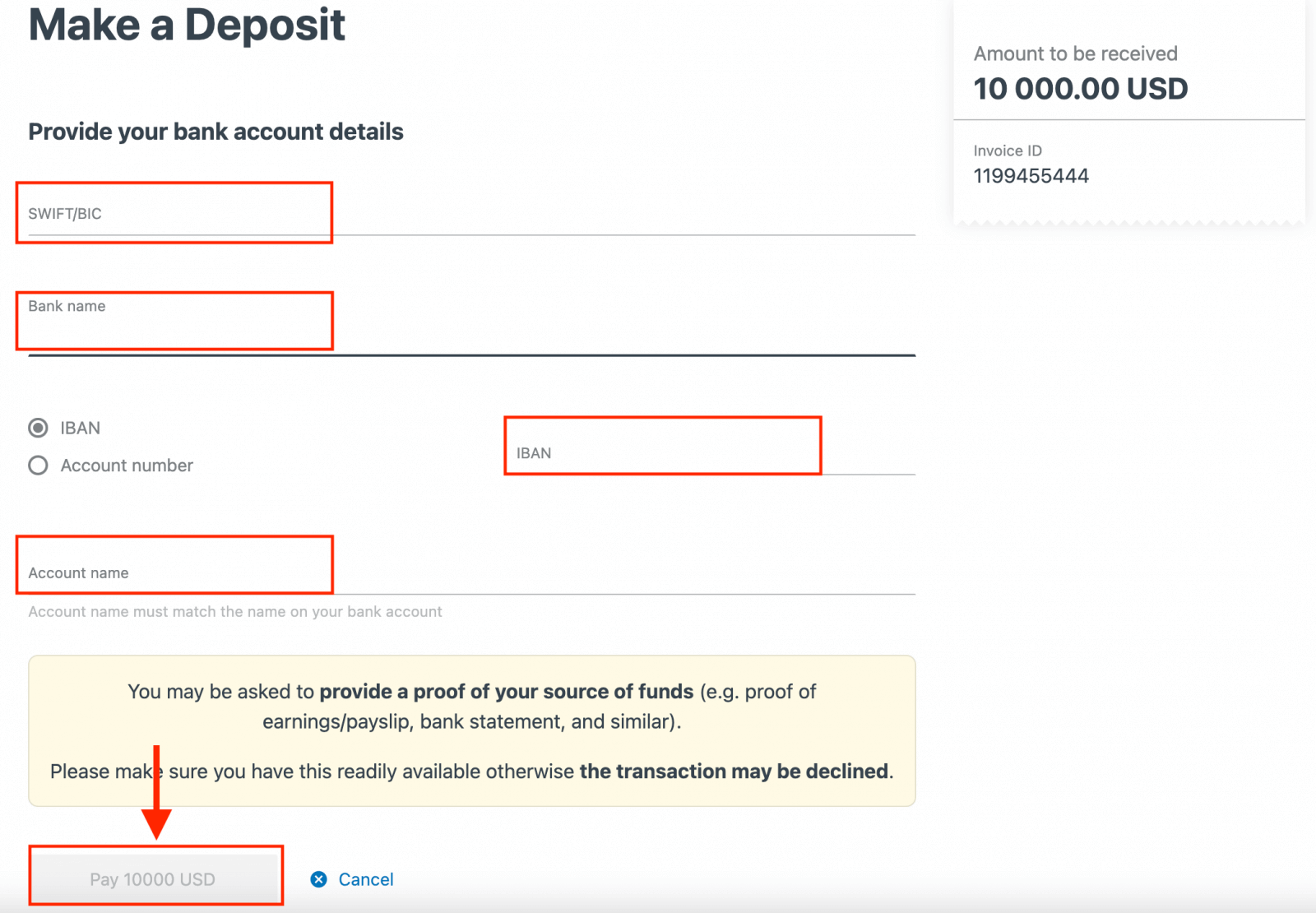
5. Zostaną wyświetlone dalsze instrukcje; wykonaj następujące kroki, aby dokończyć czynność wpłaty.
Jak handlować na rynku Forex na Exness
Jak złożyć nowe zamówienie na Exness MT4
Kliknij prawym przyciskiem myszy wykres, a następnie kliknij „Handel” → wybierz „Nowe zlecenie”.Lub
kliknij dwukrotnie walutę, na którą chcesz złożyć zlecenie na MT4. Pojawi się okno zlecenia
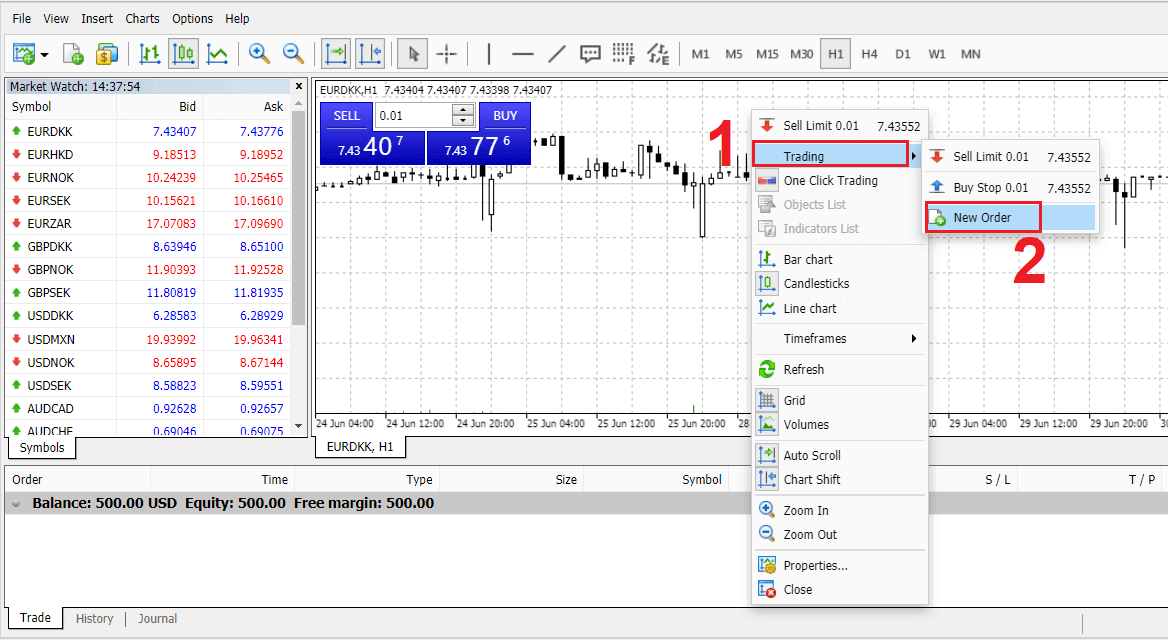
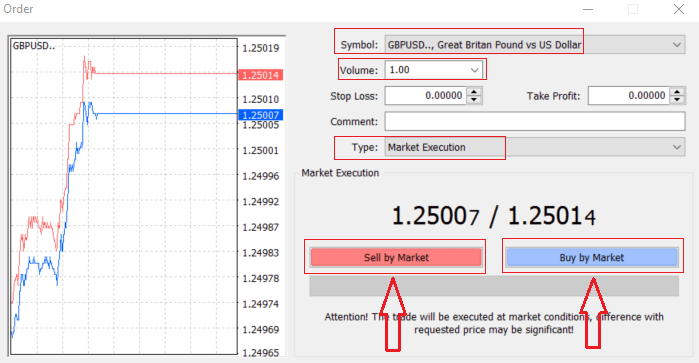
Symbol : zaznacz symbol waluty, którą chcesz handlować, jest wyświetlany w polu symbolu
Wolumen : musisz zdecydować o wielkości swojego kontraktu, możesz kliknąć strzałkę i wybrać wolumen z wymienionych opcji pola rozwijanego lub kliknąć lewym przyciskiem myszy w polu wolumenu i wpisać wymaganą wartość
Nie zapomnij, że wielkość Twojego kontraktu bezpośrednio wpływa na Twój możliwy zysk lub stratę.
Komentarz : ta sekcja nie jest obowiązkowa, ale możesz jej użyć do identyfikacji swoich transakcji, dodając komentarze
Typ : domyślnie ustawiony na wykonanie rynkowe,
- Realizacja rynkowa to model realizacji zleceń po aktualnej cenie rynkowej
- Pending Order is used to setup a future price that you intend to open your trade with.
Finally you need to decide what order type to open, you can choose between a sell and a buy order
Sell by Market are opened at bid price and closed at ask price, in this order type your trade may bring profit if the price goes down
Buy by Market are opened at ask price and closed at bid price, in this order type your trade may bring profit It the price goes up
Once you click on either Buy or Sell, your order will be instantly processed, you can check your order in the Trade Terminal
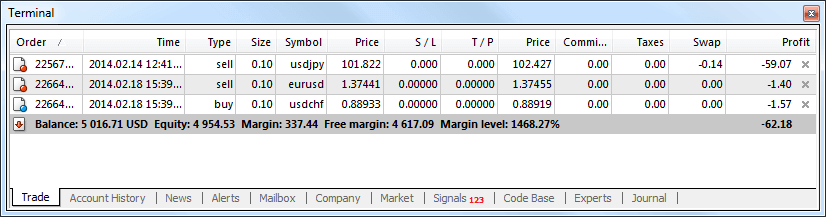
How to place a Pending Order
How Many Pending Orders on Exness MT4
Unlike instant execution orders, where a trade is placed at the current market price, pending orders allow you to set orders that are opened once the price reaches a relevant level, chosen by you. There are four types of pending orders available , but we can group them to just two main types:
- Orders expecting to break a certain market level
- Orders expecting to bounce back from a certain market level
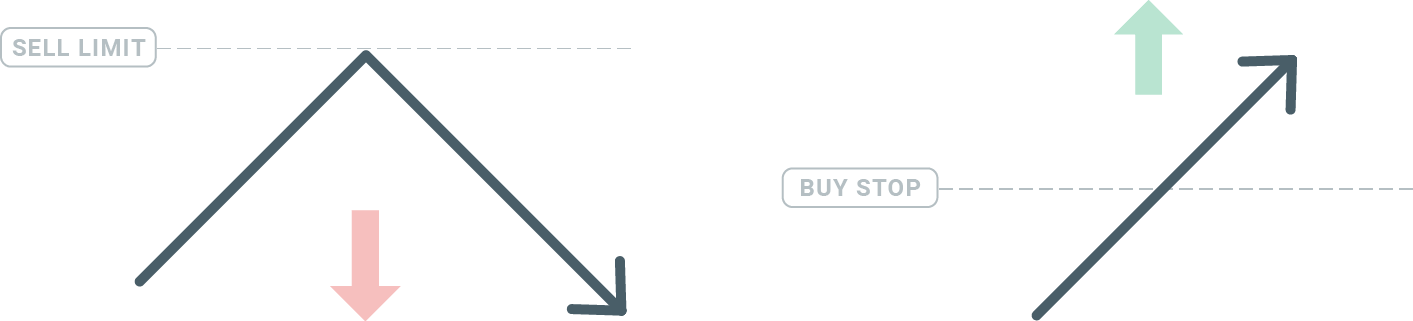
Buy Stop
The Buy Stop order allows you to set a buy order above the current market price. This means that if the current market price is $20 and your Buy Stop is $22, a buy or long position will be opened once the market reaches that price.
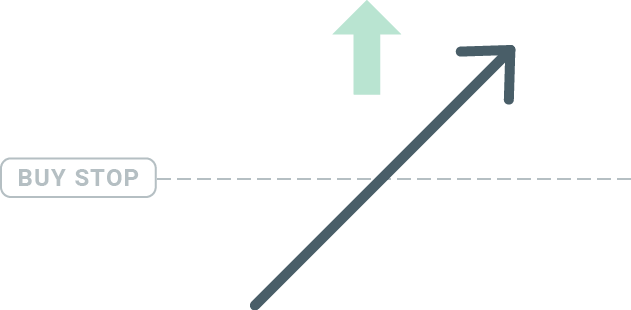
Sell Stop
The Sell Stop order allows you to set a sell order below the current market price. So if the current market price is $20 and your Sell Stop price is $18, a sell or ‘short’ position will be opened once the market reaches that price.
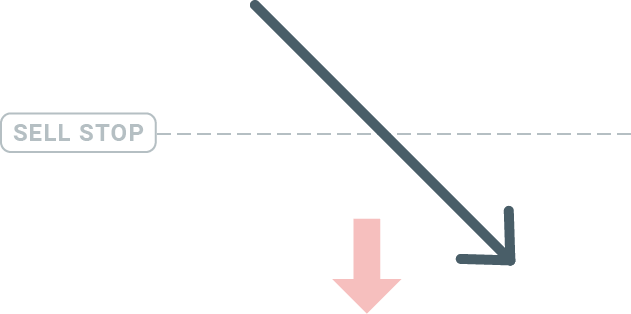
Buy Limit
The opposite of a buy stop, the Buy Limit order allows you to set a buy order below the current market price. This means that if the current market price is $20 and your Buy Limit price is $18, then once the market reaches the price level of $18, a buy position will be opened.
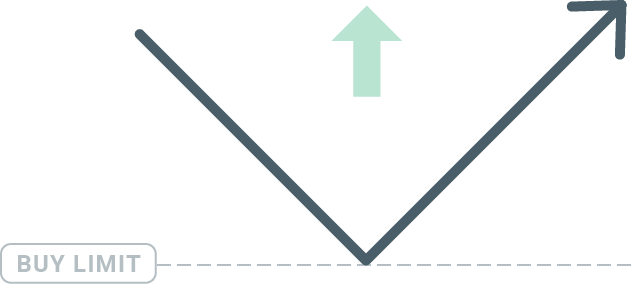
Sell Limit
Finally, the Sell Limit order allows you to set a sell order above the current market price. So if the current market price is $20 and the set Sell Limit price is $22, then once the market reaches the price level of $22, a sell position will be opened on this market.
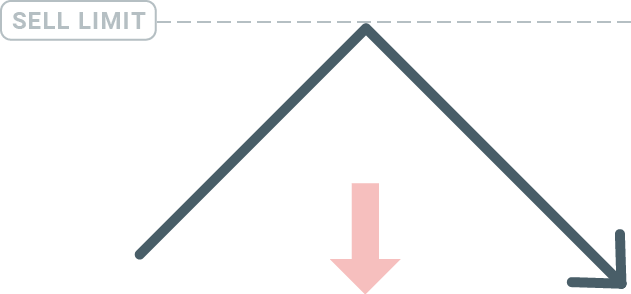
Opening Pending Orders
Możesz otworzyć nowe zlecenie oczekujące, po prostu klikając dwukrotnie nazwę rynku w module Market Watch. Po wykonaniu tej czynności otworzy się okno nowego zlecenia i będziesz mógł zmienić typ zlecenia na Zlecenie oczekujące.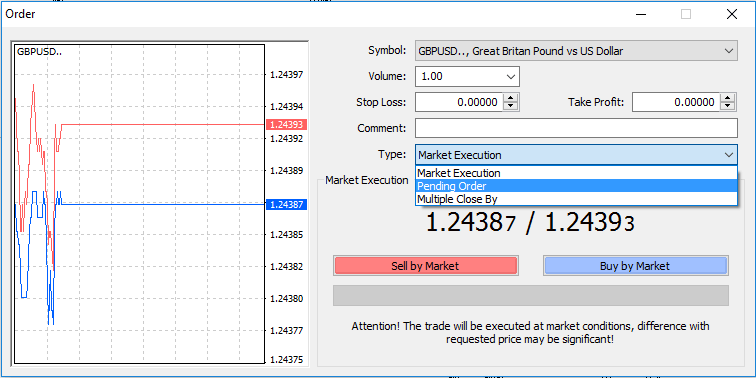
Następnie wybierz poziom rynku, na którym zlecenie oczekujące zostanie aktywowane. Powinieneś również wybrać wielkość pozycji na podstawie wolumenu.
W razie potrzeby możesz ustawić datę wygaśnięcia („Wygaśnięcie”). Po ustawieniu wszystkich tych parametrów wybierz pożądany typ zlecenia w zależności od tego, czy chcesz zająć pozycję długą czy krótką, stop lub limit i wybierz przycisk „Złóż”.
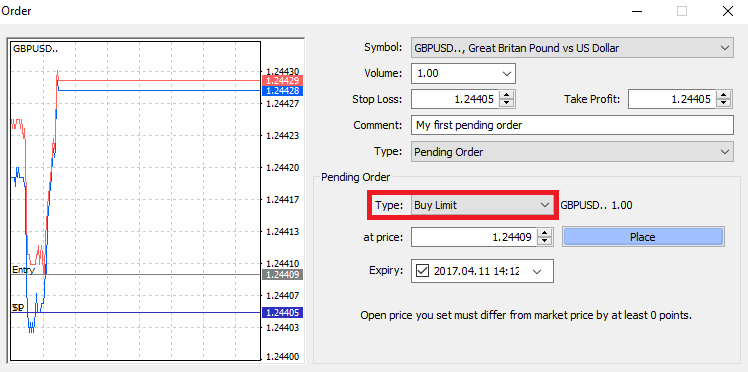
Jak widać, zlecenia oczekujące to bardzo potężne funkcje MT4. Są najbardziej przydatne, gdy nie możesz stale obserwować rynku pod kątem swojego punktu wejścia lub gdy cena instrumentu zmienia się szybko i nie chcesz przegapić okazji.
Jak zamykać zlecenia na Exness MT4
Aby zamknąć otwartą pozycję, kliknij „x” w zakładce Transakcja w oknie Terminal.
Lub kliknij prawym przyciskiem myszy zlecenie liniowe na wykresie i wybierz „zamknij”.
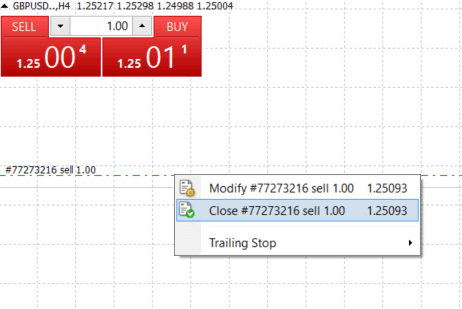
Jeśli chcesz zamknąć tylko część pozycji, kliknij prawym przyciskiem myszy na otwarte zlecenie i wybierz „Modyfikuj”. Następnie w polu Typ wybierz natychmiastowe wykonanie i wybierz, którą część pozycji chcesz zamknąć.
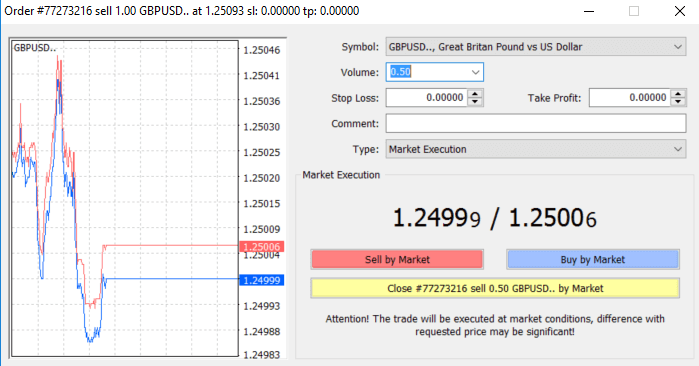
Jak widać, otwieranie i zamykanie transakcji na MT4 jest bardzo intuicyjne i zajmuje dosłownie jedno kliknięcie.
Korzystanie ze Stop Loss, Take Profit i Trailing Stop na Exness MT4
Jednym z kluczy do osiągnięcia sukcesu na rynkach finansowych w długim okresie jest ostrożne zarządzanie ryzykiem. Dlatego stop loss i take profits powinny być integralną częścią Twojego handlu. Przyjrzyjmy się więc, jak ich używać na naszej platformie MT4, aby upewnić się, że wiesz, jak ograniczyć ryzyko i zmaksymalizować swój potencjał handlowy.
Ustawianie Stop Loss i Take Profit
Pierwszy i najłatwiejszy sposób dodania Stop Loss lub Take Profit do transakcji to zrobienie tego od razu, podczas składania nowych zleceń. 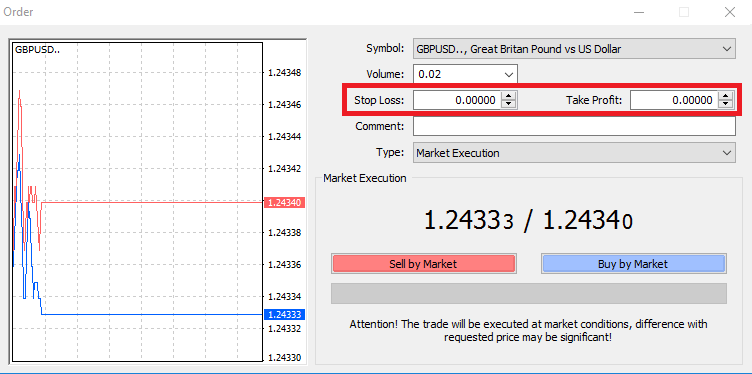
Aby to zrobić, po prostu wprowadź swój konkretny poziom ceny w polach Stop Loss lub Take Profit. Pamiętaj, że Stop Loss zostanie wykonany automatycznie, gdy rynek poruszy się przeciwko Twojej pozycji (stąd nazwa: stop loss), a poziomy Take Profit zostaną wykonane automatycznie, gdy cena osiągnie określony cel zysku. Oznacza to, że możesz ustawić poziom Stop Loss poniżej bieżącej ceny rynkowej, a poziom Take Profit powyżej bieżącej ceny rynkowej.
Ważne jest, aby pamiętać, że Stop Loss (SL) lub Take Profit (TP) jest zawsze połączony z otwartą pozycją lub oczekującym zleceniem. Możesz dostosować oba, gdy Twoja transakcja została już otwarta i monitorujesz rynek. Jest to zlecenie ochronne dla Twojej pozycji rynkowej, ale oczywiście nie są one konieczne do otwarcia nowej pozycji. Zawsze możesz je dodać później, ale zdecydowanie zalecamy, aby zawsze chronić swoje pozycje*.
Dodawanie poziomów Stop Loss i Take Profit
Najprostszym sposobem dodania poziomów SL/TP do już otwartej pozycji jest użycie linii handlowej na wykresie. Aby to zrobić, po prostu przeciągnij i upuść linię handlową w górę lub w dół do określonego poziomu. 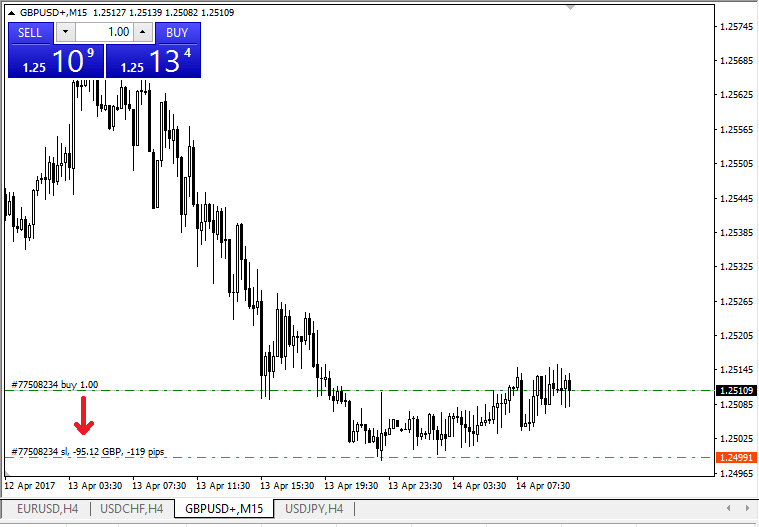
Po wprowadzeniu poziomów SL/TP linie SL/TP pojawią się na wykresie. W ten sposób możesz również łatwo i szybko modyfikować poziomy SL/TP.
Możesz to również zrobić z dolnego modułu „Terminal”. Aby dodać lub zmodyfikować poziomy SL/TP, po prostu kliknij prawym przyciskiem myszy na otwartej pozycji lub oczekującym zleceniu i wybierz „Modyfikuj lub usuń zlecenie”.
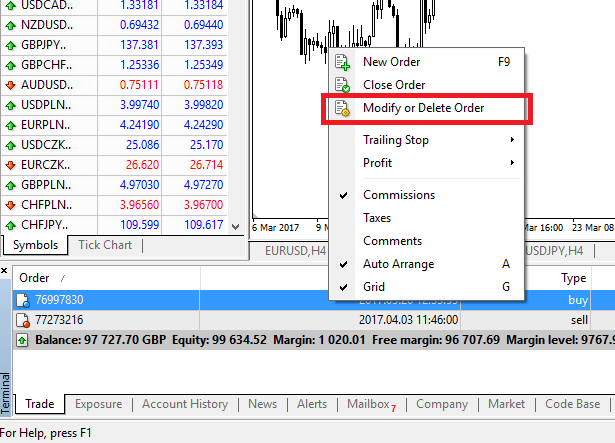
Pojawi się okno modyfikacji zlecenia i teraz możesz wprowadzić/zmodyfikować SL/TP według dokładnego poziomu rynkowego lub definiując zakres punktów od bieżącej ceny rynkowej.
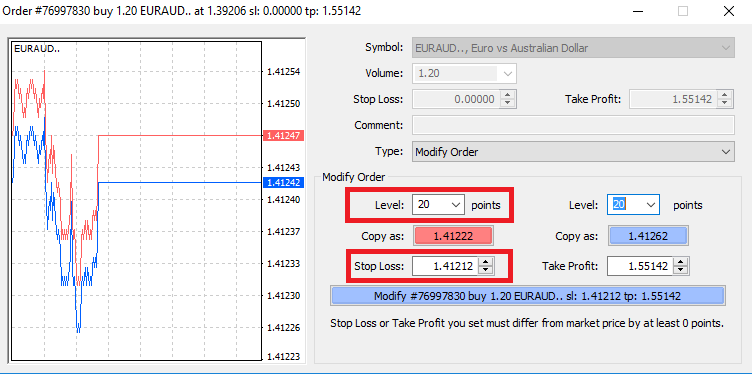
Trailing Stop
Stop Loss mają na celu redukcję strat, gdy rynek porusza się wbrew Twojej pozycji, ale mogą również pomóc Ci zablokować zyski. Choć na początku może to brzmieć nieco nieintuicyjnie, w rzeczywistości jest to bardzo łatwe do zrozumienia i opanowania.
Załóżmy, że otworzyłeś długą pozycję, a rynek porusza się we właściwym kierunku, co sprawia, że Twoja transakcja jest obecnie dochodowa. Twój pierwotny Stop Loss, który został umieszczony poniżej ceny otwarcia, może teraz zostać przeniesiony do ceny otwarcia (aby móc wyjść na zero) lub powyżej ceny otwarcia (aby mieć gwarancję zysku).
Aby ten proces był automatyczny, możesz użyć Trailing Stop. Może to być naprawdę przydatne narzędzie do zarządzania ryzykiem, szczególnie gdy zmiany cen są szybkie lub gdy nie jesteś w stanie stale monitorować rynku.
Gdy tylko pozycja stanie się dochodowa, Twój Trailing Stop automatycznie podąży za ceną, utrzymując wcześniej ustaloną odległość.
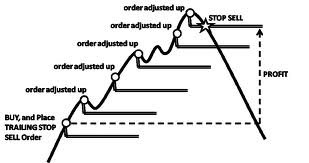
Zgodnie z powyższym przykładem pamiętaj jednak, że Twoja transakcja musi przynosić wystarczająco duży zysk, aby Trailing Stop przesunął się powyżej ceny otwarcia, zanim zysk będzie mógł być zagwarantowany.
Trailing Stop (TS) są dołączone do otwartych pozycji, ale ważne jest, aby pamiętać, że jeśli masz trailing stop na MT4, musisz mieć otwartą platformę, aby został on pomyślnie wykonany.
Aby ustawić Trailing Stop, kliknij prawym przyciskiem myszy otwartą pozycję w oknie „Terminal” i określ żądaną wartość pipsa odległości między poziomem TP a bieżącą ceną w menu Trailing Stop.
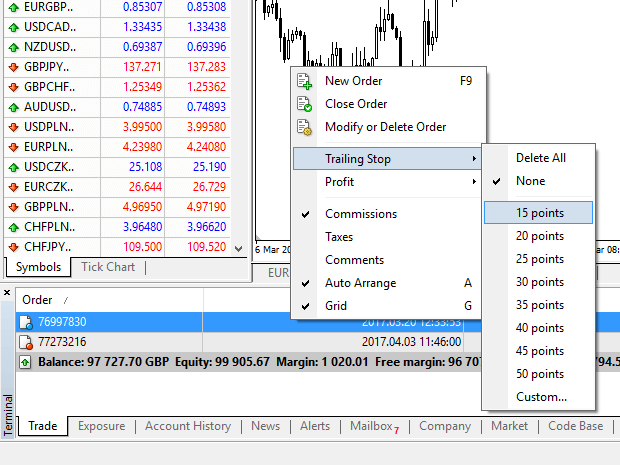
Twój Trailing Stop jest teraz aktywny. Oznacza to, że jeśli ceny zmienią się na dochodową stronę rynkową, TS zapewni, że poziom stop loss automatycznie podąży za ceną.
Twój Trailing Stop można łatwo wyłączyć, ustawiając „Brak” w menu Trailing Stop. Jeśli chcesz szybko dezaktywować go we wszystkich otwartych pozycjach, po prostu wybierz „Usuń wszystko”.
Jak widać, MT4 zapewnia wiele sposobów na ochronę swoich pozycji w ciągu kilku chwil.
*Chociaż zlecenia Stop Loss są jednym z najlepszych sposobów na zapewnienie zarządzania ryzykiem i utrzymanie potencjalnych strat na akceptowalnym poziomie, nie zapewniają one 100% bezpieczeństwa.
Stop lossy są bezpłatne i chronią Twoje konto przed niekorzystnymi ruchami rynkowymi, ale pamiętaj, że nie mogą zagwarantować Twojej pozycji za każdym razem. Jeśli rynek stanie się nagle niestabilny i luka przekroczy Twój poziom stop (przeskoczy z jednej ceny do drugiej bez handlu na poziomach pomiędzy), możliwe, że Twoja pozycja zostanie zamknięta na gorszym poziomie niż żądany. Jest to znane jako poślizg cenowy.
Gwarantowane stop lossy, które nie niosą ze sobą ryzyka poślizgu i zapewniają zamknięcie pozycji na żądanym poziomie Stop Loss, nawet jeśli rynek porusza się niekorzystnie, są dostępne bezpłatnie w ramach konta podstawowego.
Jak wypłacić pieniądze z Exness
Zasady wypłat
Wypłaty można dokonywać każdego dnia, o każdej porze, co daje całodobowy dostęp do środków. Możesz wypłacić środki ze swojego konta w sekcji Wypłata w Obszarze osobistym. Status przelewu możesz sprawdzić w Historii transakcji w dowolnym momencie.
Pamiętaj jednak o tych ogólnych zasadach wypłacania środków:
- Kwota, którą możesz wypłacić w dowolnym momencie, jest równa wolnemu depozytowi Twojego konta handlowego, który jest widoczny w Twoim Panelu Osobistym.
- Wypłata musi zostać dokonana przy użyciu tego samego systemu płatności, tego samego konta i tej samej waluty, co wpłata . Jeśli użyłeś kilku różnych metod płatności, aby wpłacić środki na swoje konto, wypłaty muszą zostać dokonane na te systemy płatności w tej samej proporcji, w jakiej dokonano wpłat. W wyjątkowych przypadkach zasada ta może zostać uchylona, w oczekiwaniu na weryfikację konta i pod ścisłym nadzorem naszych specjalistów ds. płatności.
- Zanim będzie można wypłacić jakikolwiek zysk z konta handlowego, cała kwota wpłacona na to konto handlowe za pomocą karty bankowej lub Bitcoinów musi zostać całkowicie wypłacona w ramach operacji znanej jako żądanie zwrotu.
- Wypłaty muszą być zgodne z priorytetem systemu płatności; wypłacaj środki w tej kolejności (najpierw prośba o zwrot z karty bankowej, następnie prośba o zwrot bitcoinów, wypłaty zysków z karty bankowej, a następnie cokolwiek innego), aby zoptymalizować czas transakcji. Więcej informacji o tym systemie znajdziesz na końcu tego artykułu.
Te ogólne zasady są bardzo ważne, dlatego dodaliśmy przykład, który pomoże Ci zrozumieć, jak wszystkie one ze sobą współdziałają:
Wpłaciłeś łącznie 1000 USD na swoje konto, z czego 700 USD kartą bankową i 300 USD Neteller. W związku z tym będziesz mógł wypłacić tylko 70% całkowitej kwoty wypłaty kartą bankową i 30% za pośrednictwem Neteller.
Załóżmy, że zarobiłeś 500 USD i chcesz wypłacić wszystko, łącznie z zyskiem:
- Na Twoim koncie handlowym znajduje się wolna marża w wysokości 1500 USD, co stanowi sumę Twojego początkowego depozytu i późniejszego zysku.
- Najpierw musisz złożyć wniosek o zwrot pieniędzy, zgodnie z priorytetem systemu płatności, tj. 700 USD (70%) musi zostać zwrócone w pierwszej kolejności na Twoją kartę bankową.
- Dopiero po rozpatrzeniu wszystkich wniosków o zwrot pieniędzy możesz wypłacić zysk na swoją kartę bankową według tych samych proporcji: 350 USD zysku (70%) na swoją kartę bankową.
- Celem systemu priorytetowych płatności jest zapewnienie, że Exness przestrzega przepisów finansowych zakazujących prania pieniędzy i potencjalnych oszustw, co czyni tę zasadę niezbędną i bez wyjątku niezależną.
Jak wypłacić pieniądze
Karta bankowa
Należy pamiętać, że akceptowane są następujące karty bankowe:
- VISA i VISA Electron
- Karta MasterCard
- Mistrz Mistrz
- JCB (Japońskie Biuro Informacji Kredytowej)*
*Karta JCB jest jedyną kartą bankową akceptowaną w Japonii. Nie można używać innych kart bankowych.
*Minimalna wypłata w celu uzyskania zwrotu wynosi 0 USD dla platform internetowych i mobilnych oraz 10 USD dla aplikacji Social Trading.
**Minimalna wypłata w celu uzyskania zysku wynosi 3 USD dla platform internetowych i mobilnych oraz 6 USD dla aplikacji Social Trading. Social Trading jest niedostępny dla klientów zarejestrowanych w naszym podmiocie kenijskim.
***Maksymalna wypłata zysku wynosi 10 000 USD na transakcję.
1. Wybierz Kartę bankową w obszarze Wypłaty w Obszarze osobistym.
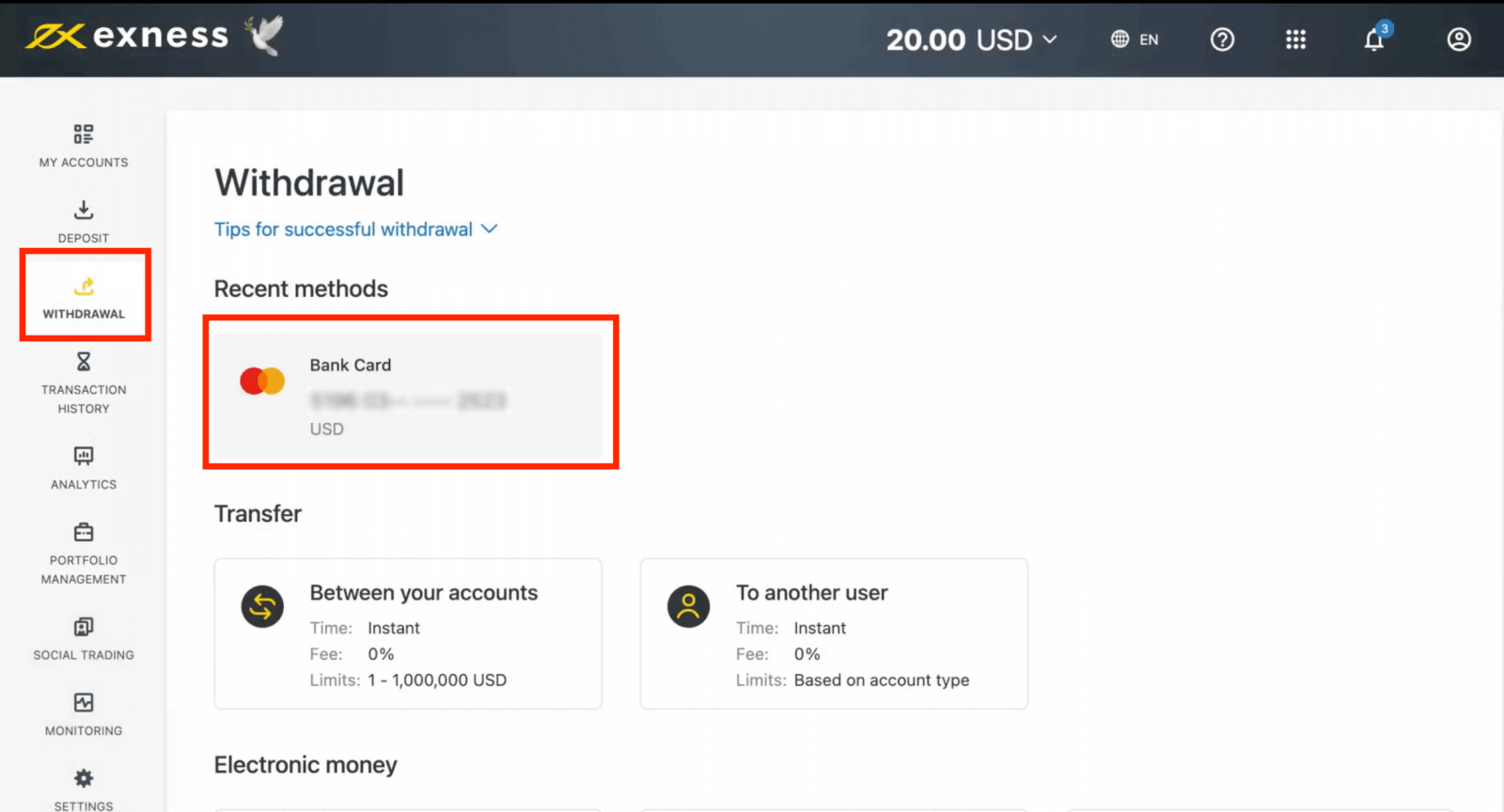
2. Wypełnij formularz, podając:
b. Wybierz konto handlowe, z którego chcesz wypłacić pieniądze.
c. Wprowadź kwotę do wypłaty w walucie swojego konta.
Kliknij Kontynuuj .
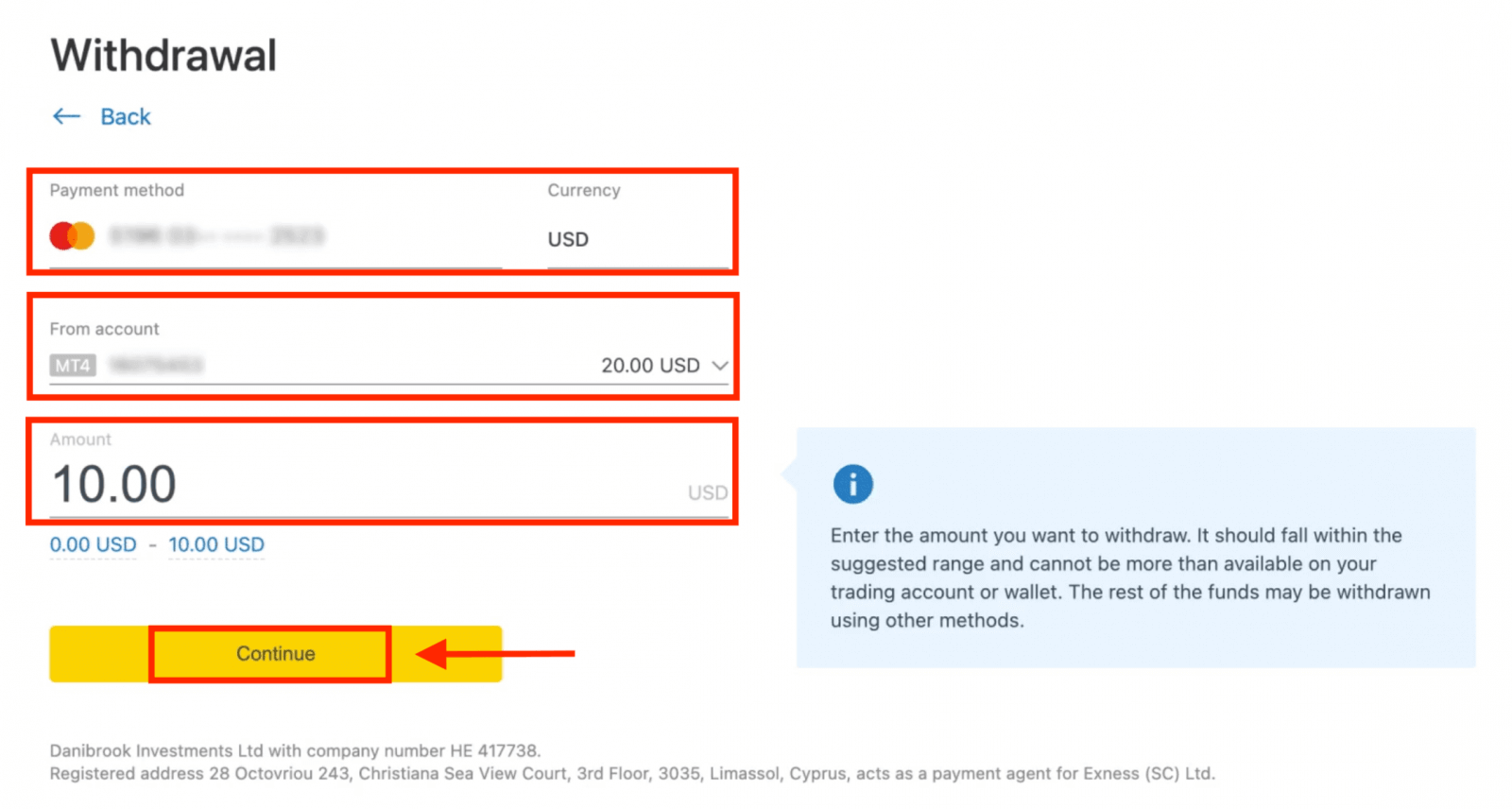
3. Zostanie wyświetlone podsumowanie transakcji; kliknij Potwierdź , aby kontynuować.
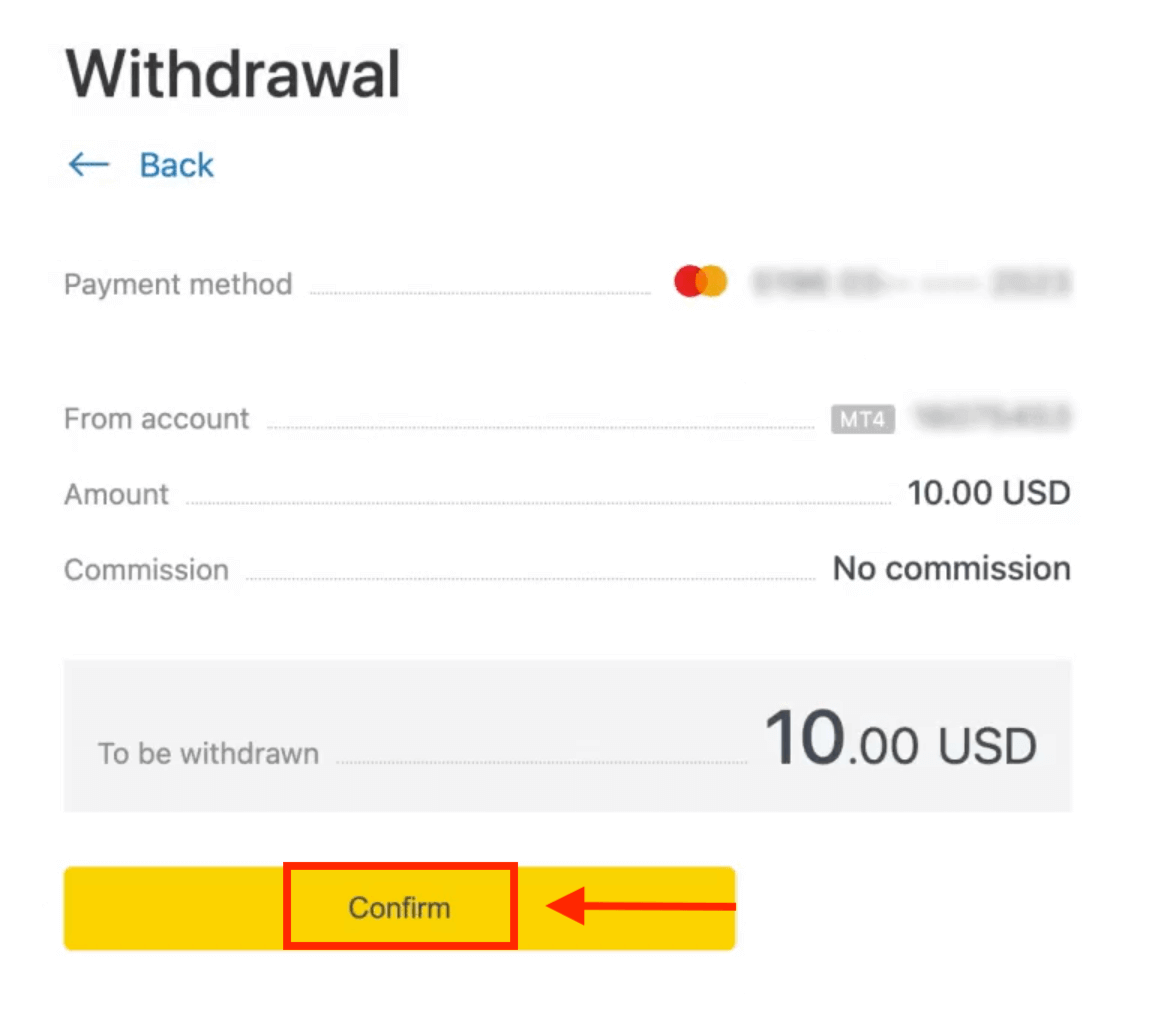
4. Wprowadź kod weryfikacyjny wysłany do Ciebie e-mailem lub SMS-em (w zależności od typu zabezpieczeń Twojego Obszaru osobistego), a następnie kliknij Potwierdź .
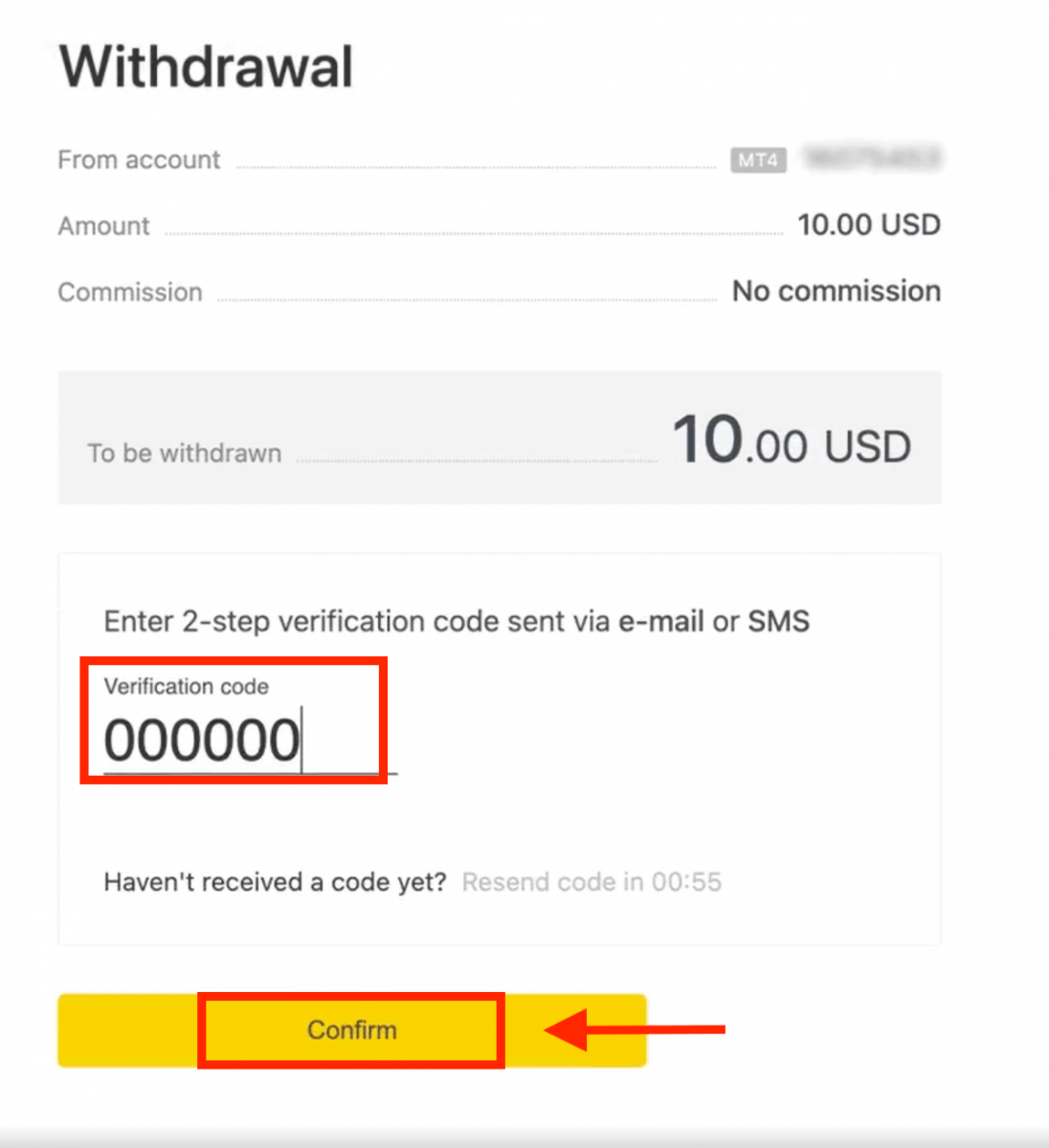
5. Wiadomość potwierdzi, że prośba została zrealizowana.
Jeśli Twoja karta bankowa wygasła
Jeśli Twoja karta bankowa wygasła, a bank wydał nową kartę powiązaną z tym samym kontem bankowym, proces zwrotu pieniędzy jest prosty. Możesz przesłać swoją prośbę o zwrot pieniędzy w zwykły sposób:
- Przejdź do zakładki Wypłata w Panelu Osobistym i wybierz Kartę bankową.
- Wybierz transakcję związaną z wygasłą kartą bankową.
- Kontynuuj proces wypłaty.
Jeśli jednak Twoja wygasła karta nie jest powiązana z kontem bankowym, ponieważ Twoje konto zostało zamknięte, powinieneś skontaktować się z zespołem wsparcia i przedstawić dowód w tej sprawie. Następnie poinformujemy Cię, co powinieneś zrobić, aby poprosić o zwrot pieniędzy w innym dostępnym systemie płatności elektronicznych.
Jeśli Twoja karta bankowa została zgubiona lub skradziona
W przypadku, gdy Twoja karta została zgubiona lub skradziona i nie można jej już używać do wypłat, skontaktuj się z zespołem wsparcia, przedstawiając dowód dotyczący okoliczności zgubienia/kradzieży karty. Następnie możemy pomóc Ci w wypłacie, jeśli niezbędna weryfikacja konta została pomyślnie ukończona.
Systemy płatności elektronicznych (EPS)
1. Wybierz płatność, której chcesz użyć z sekcji Wypłata w Obszarze osobistym, np. Skrill.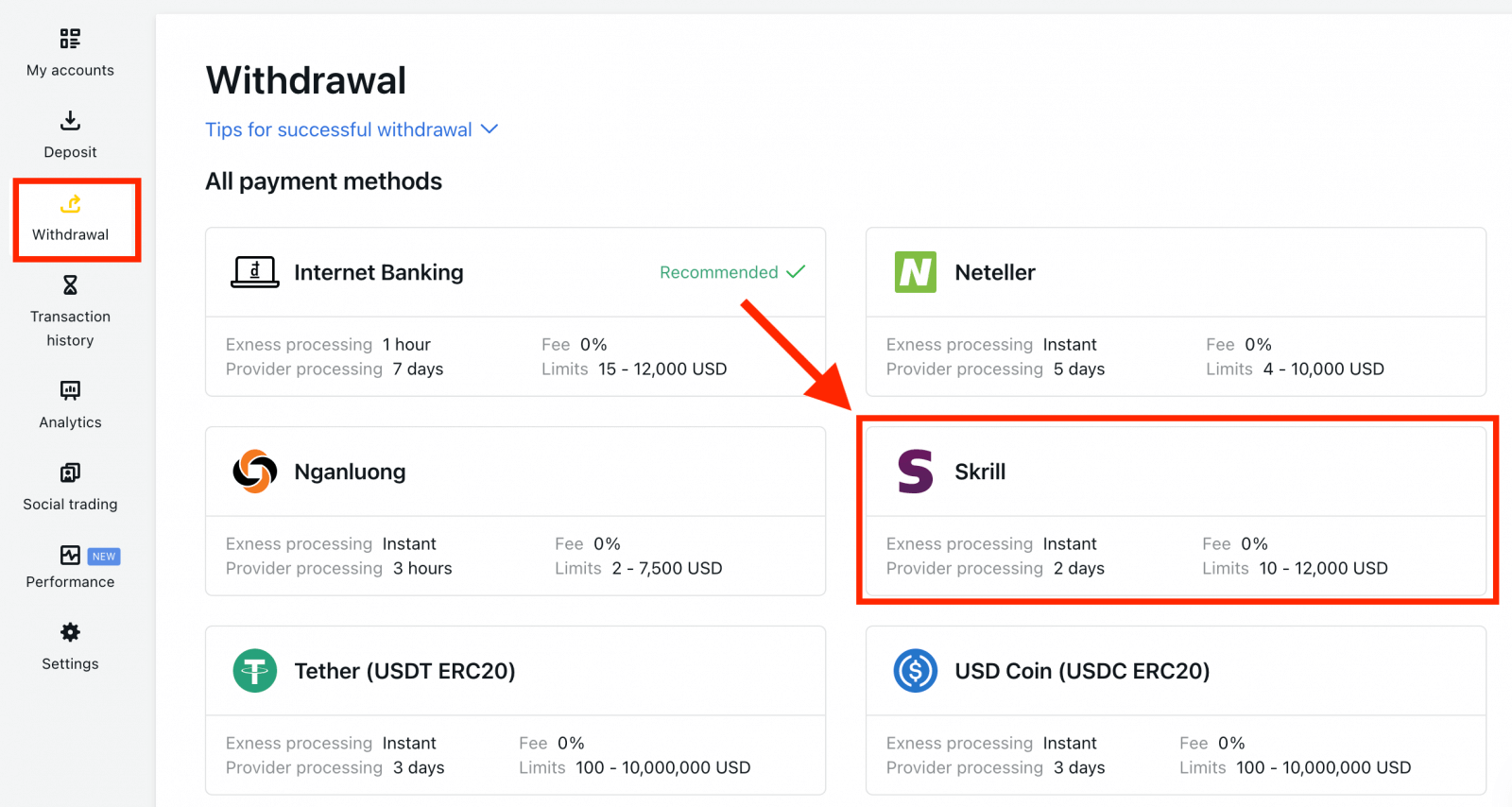
2. Wybierz konto handlowe, z którego chcesz wypłacić środki, i wprowadź adres e-mail konta Skrill; określ kwotę wypłaty w walucie swojego konta handlowego. Kliknij Kontynuuj .
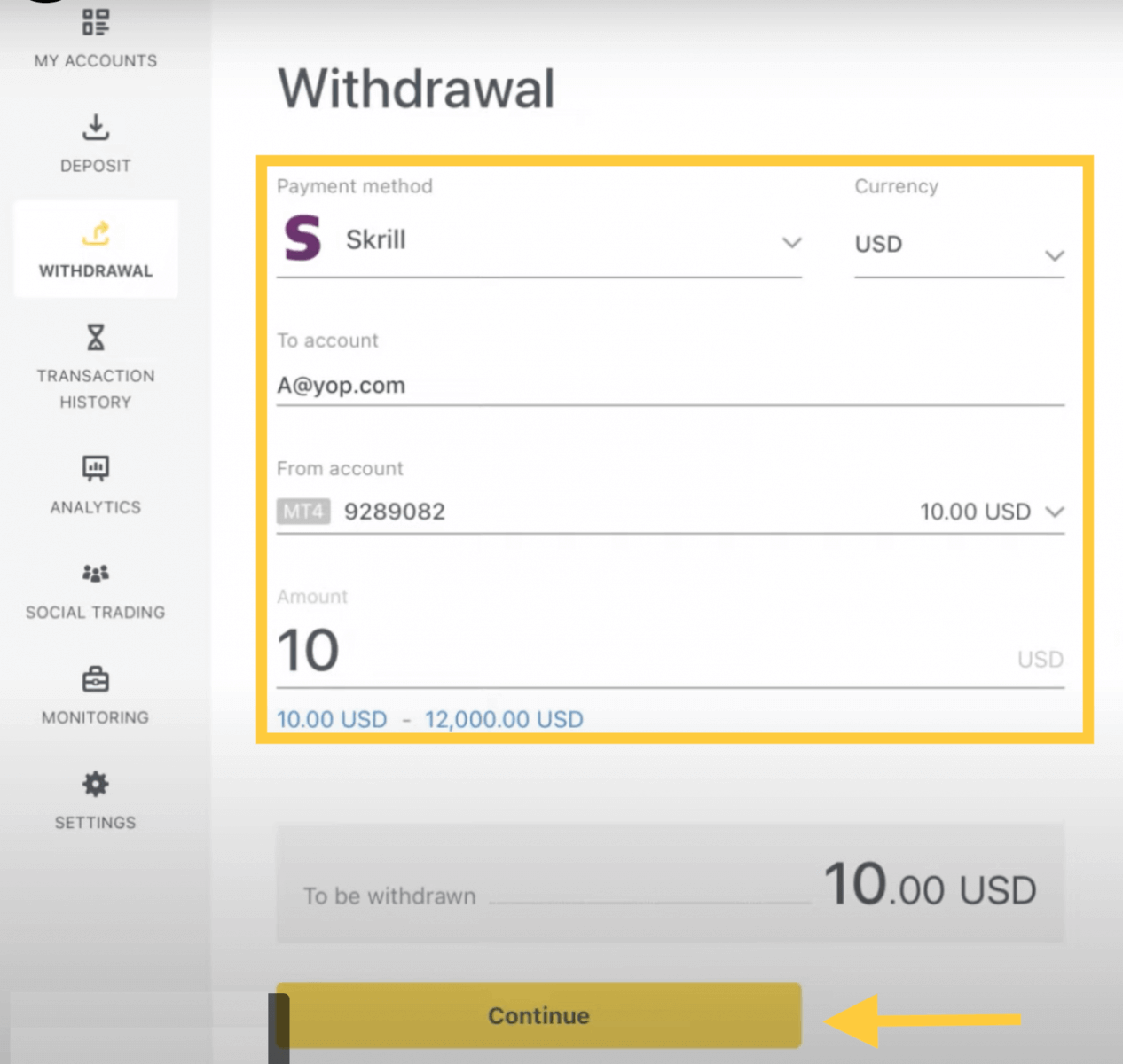
3. Zostanie wyświetlone podsumowanie transakcji. Wprowadź kod weryfikacyjny wysłany do Ciebie e-mailem lub SMS-em, w zależności od typu zabezpieczeń Obszaru osobistego. Kliknij Potwierdź.
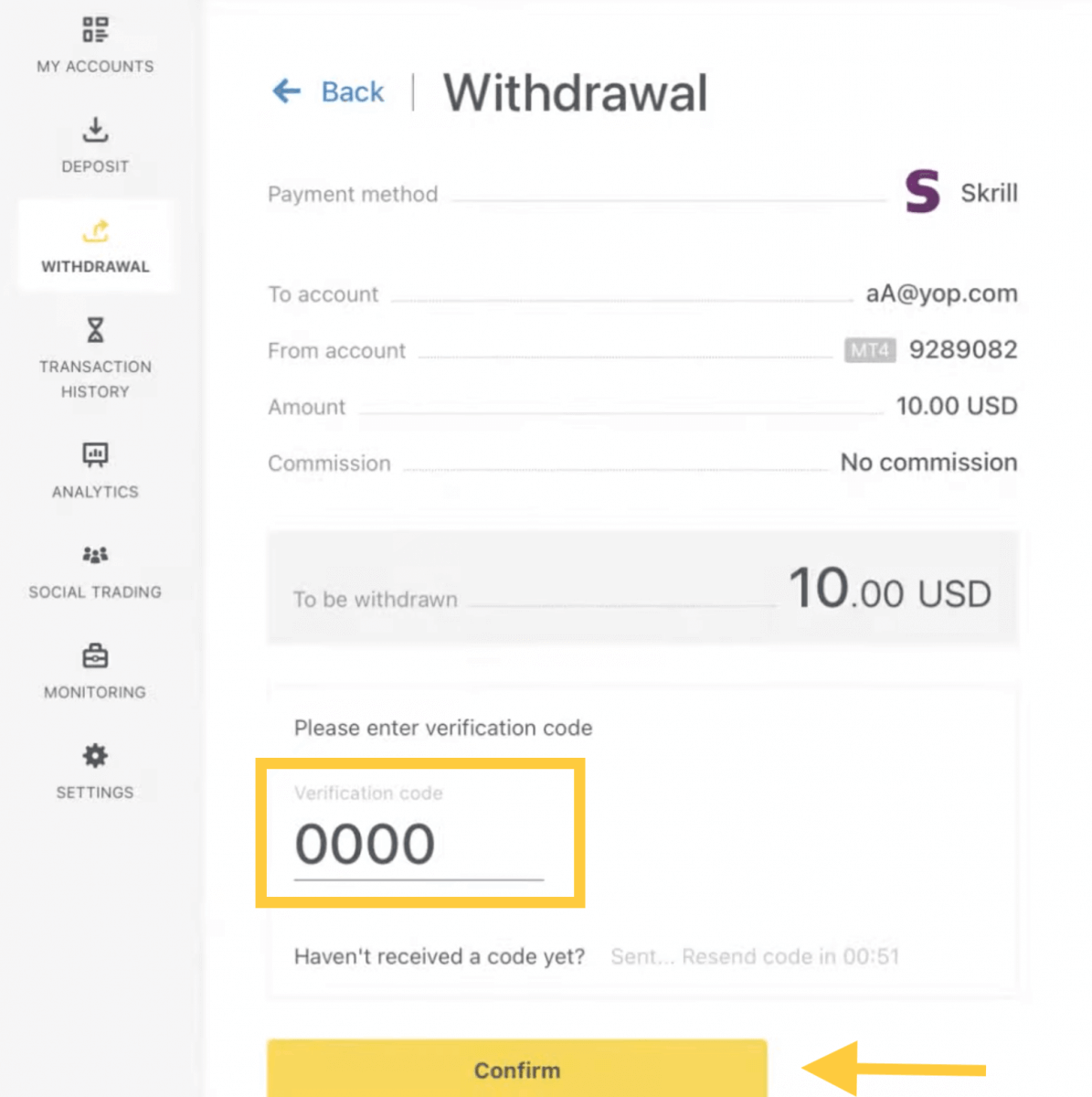
4. Gratulacje, Twoja wypłata rozpocznie się teraz.
Uwaga: Jeśli Twoje konto Skrill zostało zablokowane, skontaktuj się z nami przez czat lub napisz do nas na adres [email protected], podając dowód, że konto zostało zablokowane na czas nieokreślony. Nasz dział finansowy znajdzie dla Ciebie rozwiązanie.
Bitcoin (BTC) - Tether (USDT)
Aby wypłacić środki z konta handlowego:1. Przejdź do sekcji Wypłata w Obszarze osobistym i kliknij Bitcoin (BTC) .
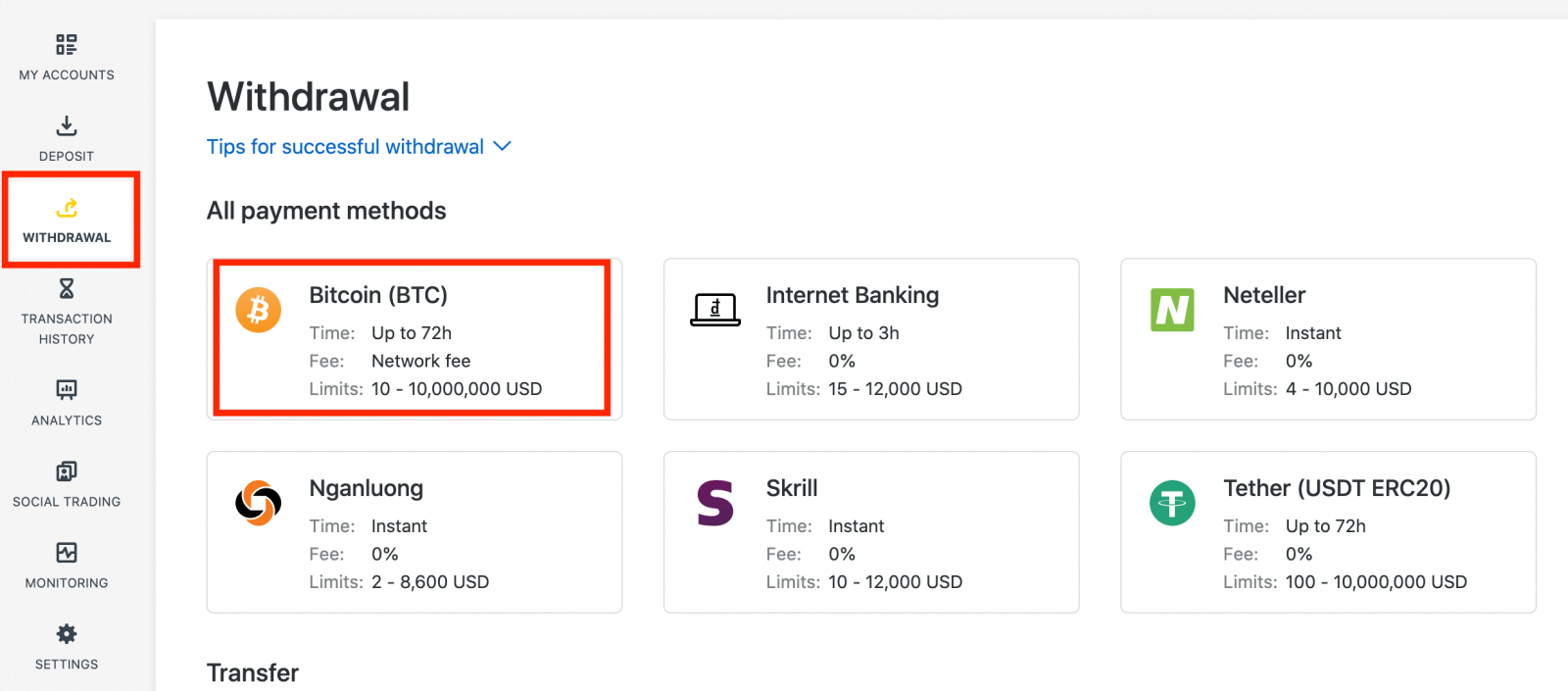
2. Zostaniesz poproszony o podanie zewnętrznego adresu portfela Bitcoin (jest to Twój osobisty portfel Bitcoin). Znajdź swój zewnętrzny adres portfela wyświetlany w Twoim osobistym portfelu Bitcoin i skopiuj ten adres.
3. Wprowadź adres zewnętrznego portfela i kwotę, którą chcesz wypłacić, a następnie kliknij Kontynuuj .
Należy podać dokładne dane, w przeciwnym razie środki mogą zostać utracone i nieodwracalnie utracone wraz z kwotą wypłaty.
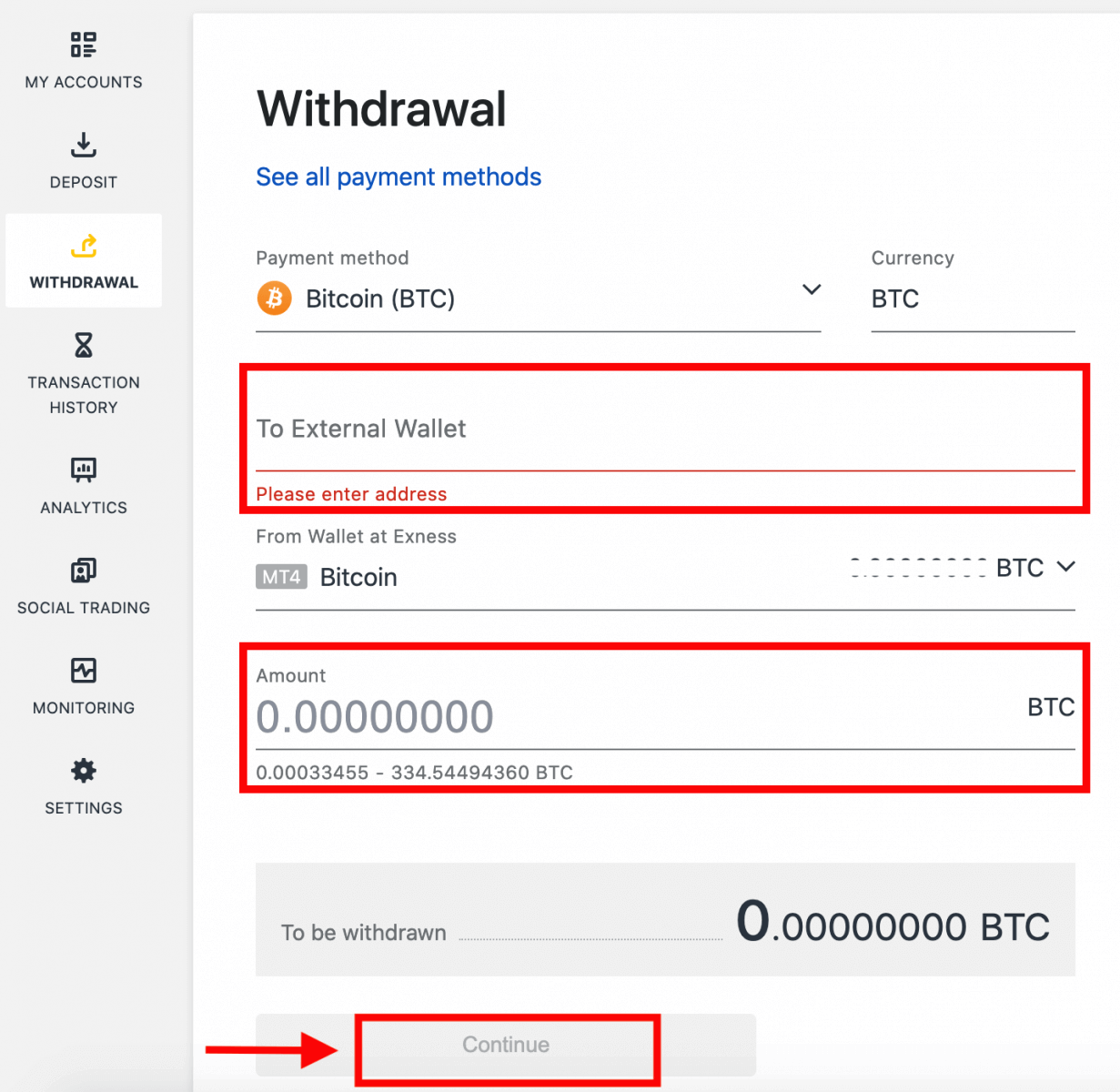
4. Ekran potwierdzenia pokaże wszystkie szczegóły Twojej wypłaty, w tym wszelkie opłaty za wypłatę; jeśli jesteś zadowolony, kliknij Potwierdź.
5. Wiadomość weryfikacyjna zostanie wysłana na Twój typ bezpieczeństwa konta Exness; wprowadź kod weryfikacyjny, a następnie kliknij Potwierdź.
6. Ostatnia wiadomość potwierdzająca powiadomi Cię, że wypłata została zakończona i jest przetwarzana.
Widzisz dwie transakcje wypłaty zamiast jednej?
Jak już wiesz, wypłata Bitcoin działa w formie zwrotów (podobnie jak wypłaty kartą bankową). Dlatego, gdy wypłacasz kwotę, która jest większa niż niezwrócone depozyty, system wewnętrznie dzieli tę transakcję na zwrot i wypłatę zysku. To jest powód, dla którego widzisz dwie transakcje zamiast jednej.
Na przykład, powiedzmy, że wpłacasz 4 BTC i zarabiasz 1 BTC na handlu, co daje łącznie 5 BTC. Jeśli wypłacisz 5 BTC, zobaczysz dwie transakcje - jedną na kwotę 4 BTC (zwrot depozytu) i drugą na kwotę 1 BTC (zysk).
Przelewy bankowe
Aby wypłacić środki z konta handlowego:
1. Wybierz Przelew bankowy w sekcji Wypłata w Obszarze osobistym. 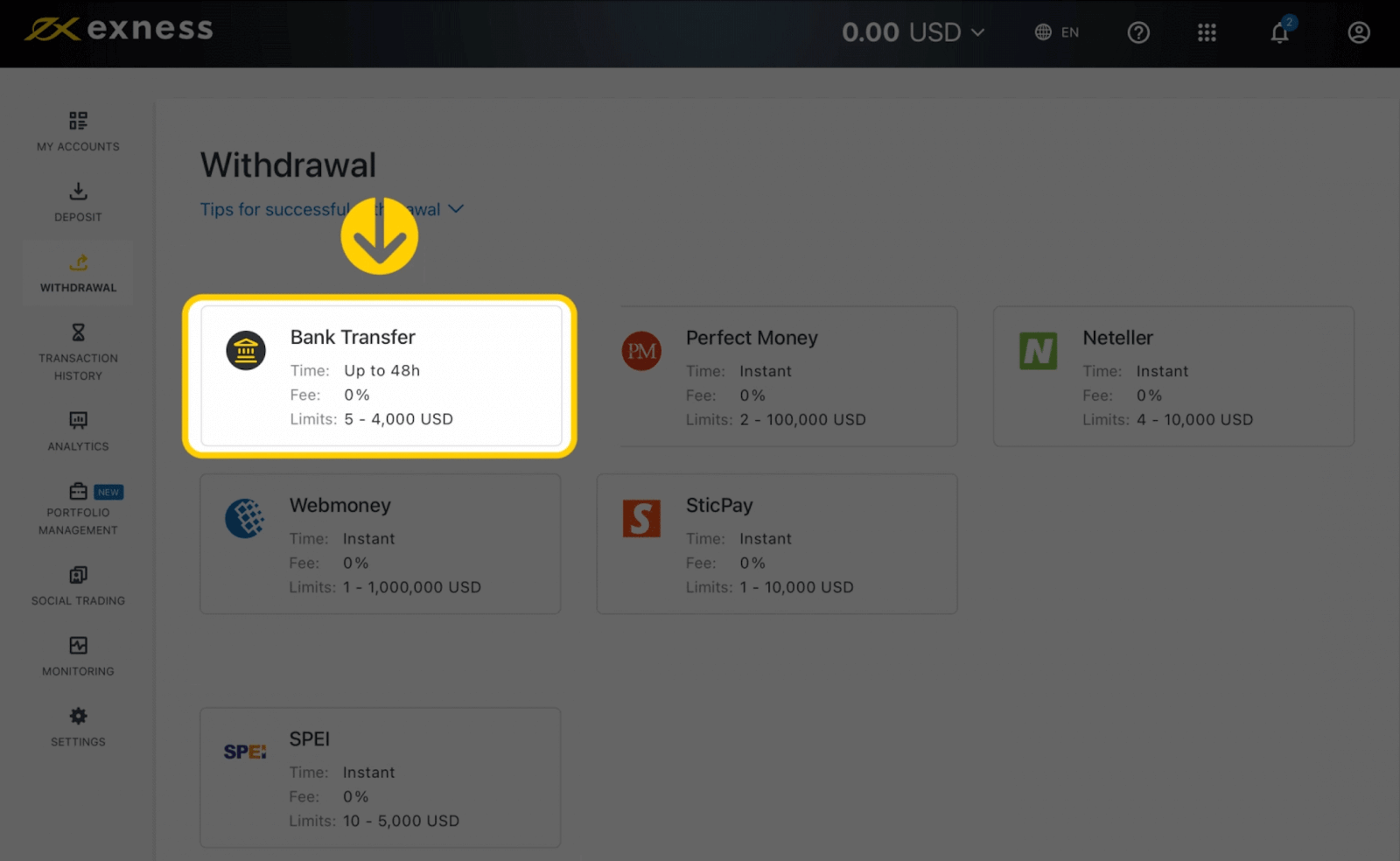
2. Wybierz konto handlowe, z którego chcesz wypłacić środki i podaj kwotę wypłaty w walucie swojego konta. Kliknij Kontynuuj . 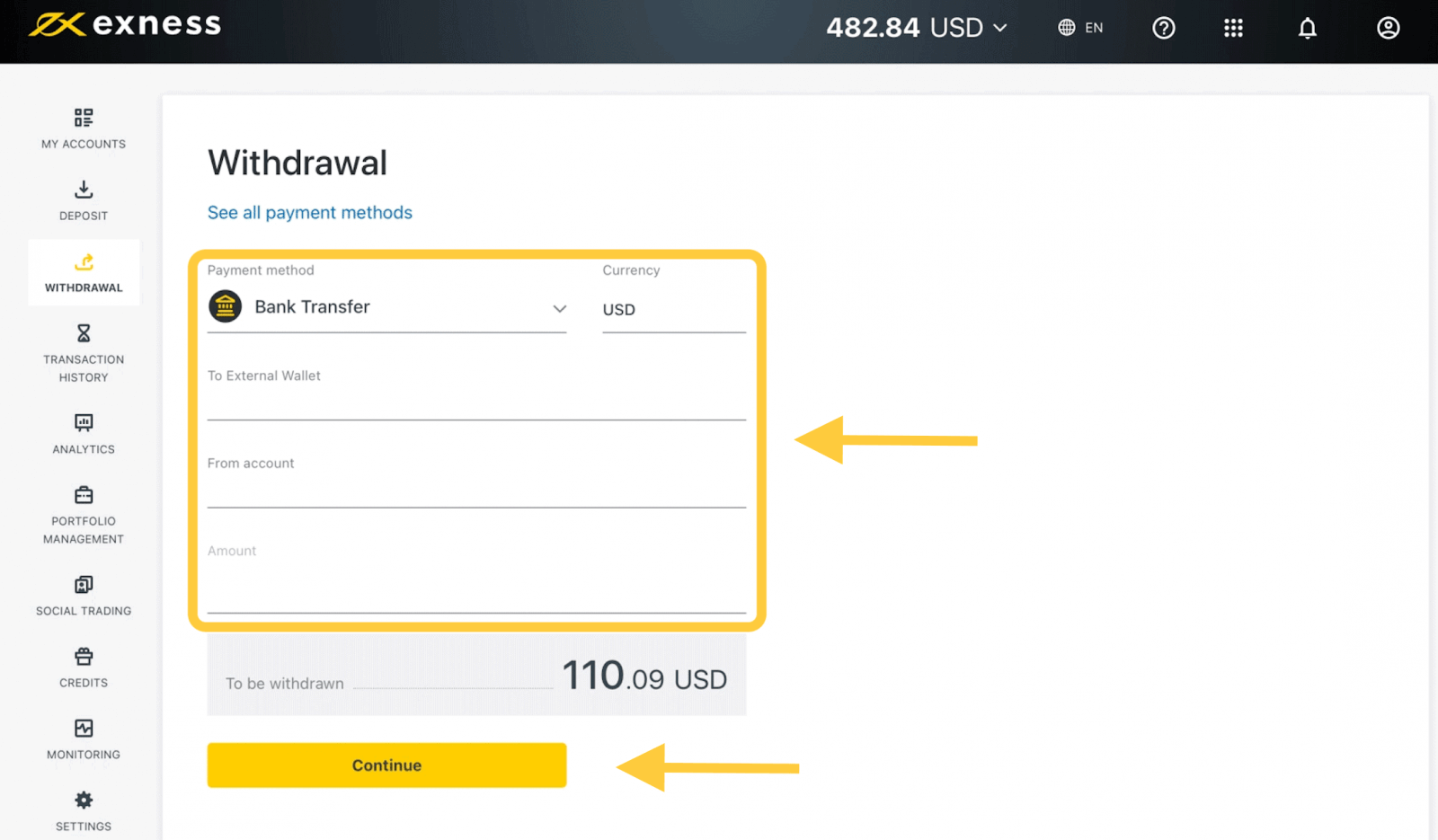
3. Zostanie wyświetlone podsumowanie transakcji. Wprowadź kod weryfikacyjny wysłany do Ciebie e-mailem lub SMS-em, w zależności od typu zabezpieczeń Obszaru osobistego. Kliknij Potwierdź . 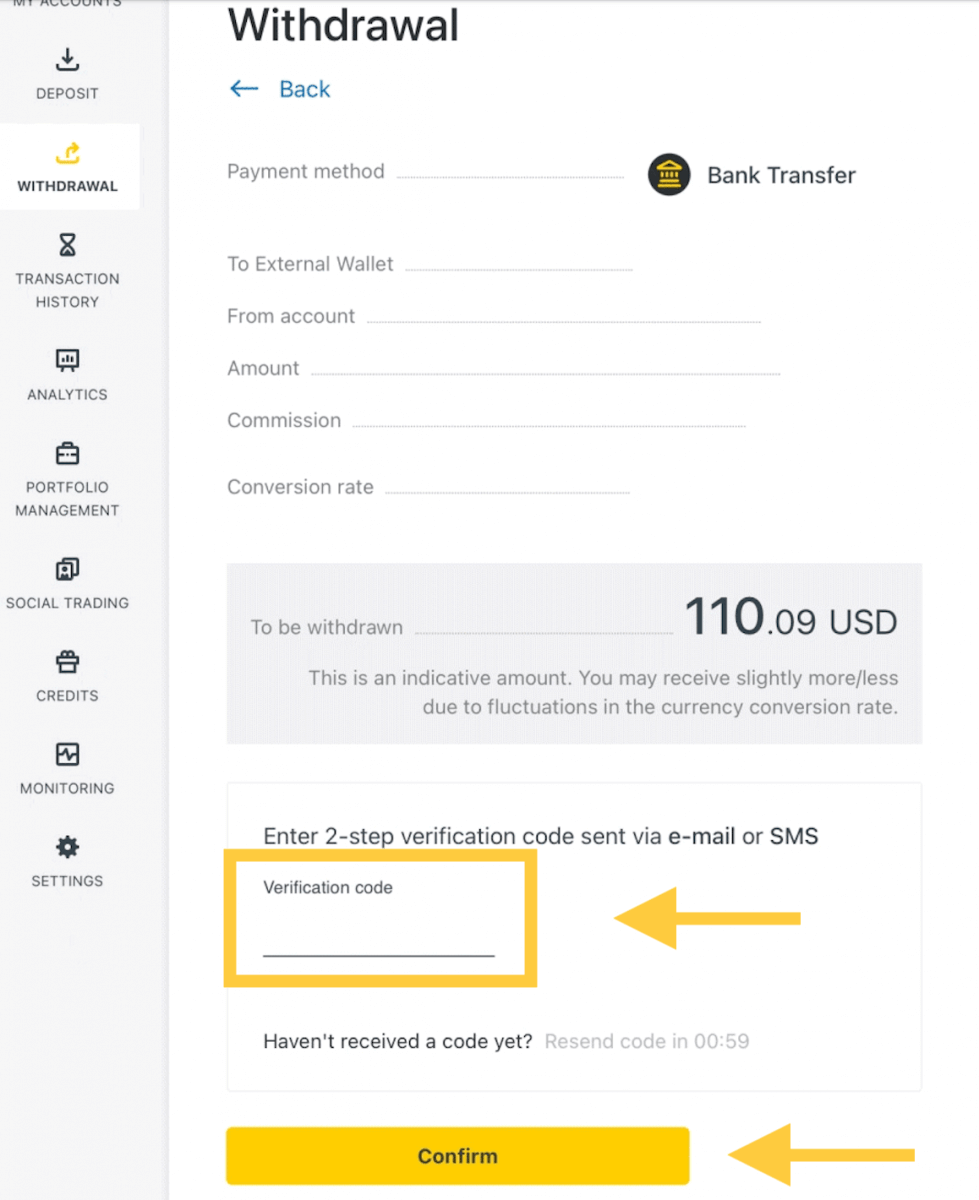
4. Na następnej stronie będziesz musiał wybrać/podawać pewne informacje, w tym:
a. Nazwa banku
b. Typ rachunku bankowego
c. Numer rachunku bankowego
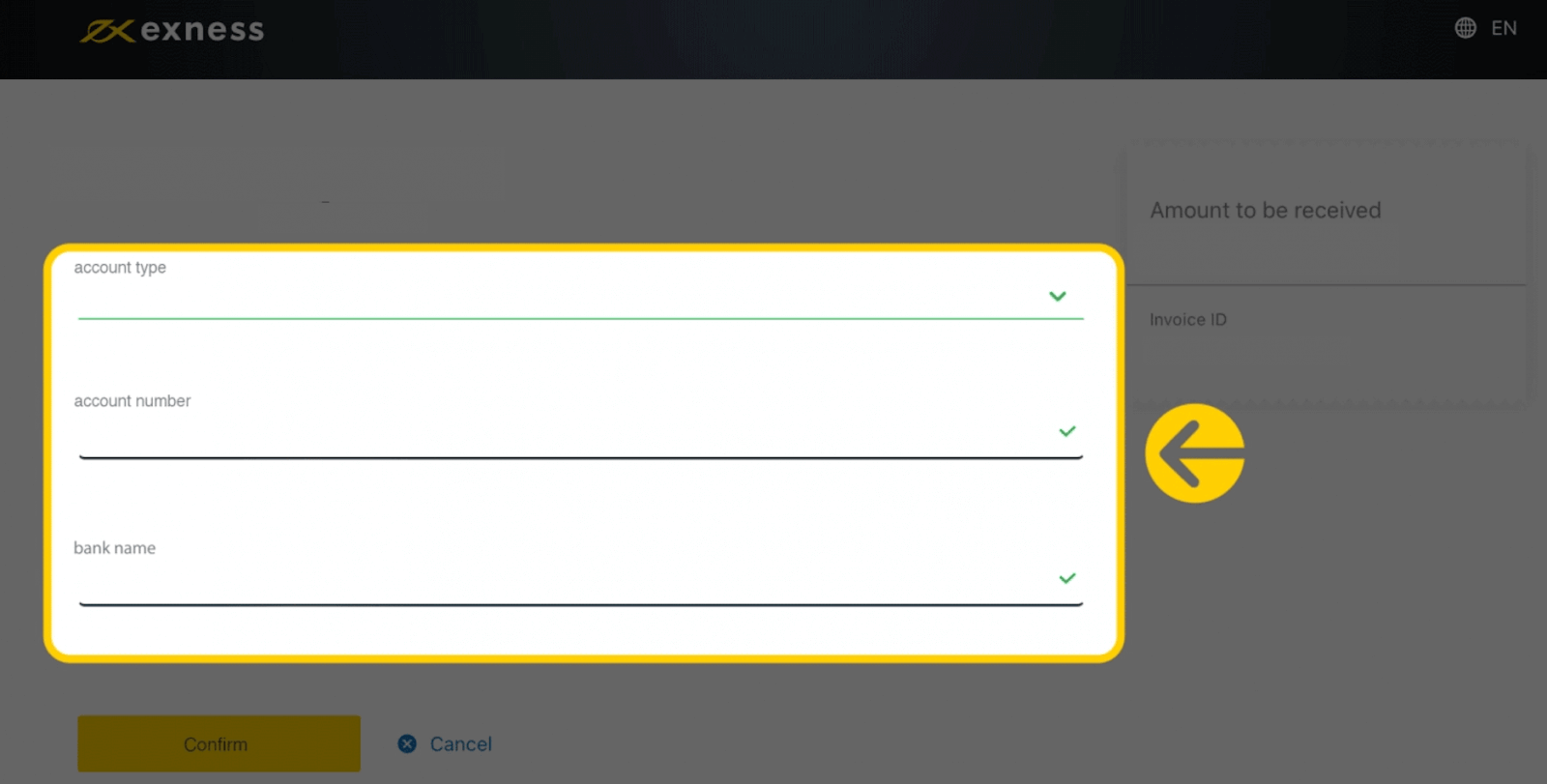
5. Po wprowadzeniu informacji kliknij przycisk Potwierdź
.
6. Na ekranie pojawi się potwierdzenie, że wypłata została zrealizowana.
Przelewy bankowe
1. Wybierz Przelew bankowy (za pośrednictwem ClearBank) w sekcji Wypłata w Obszarze osobistym .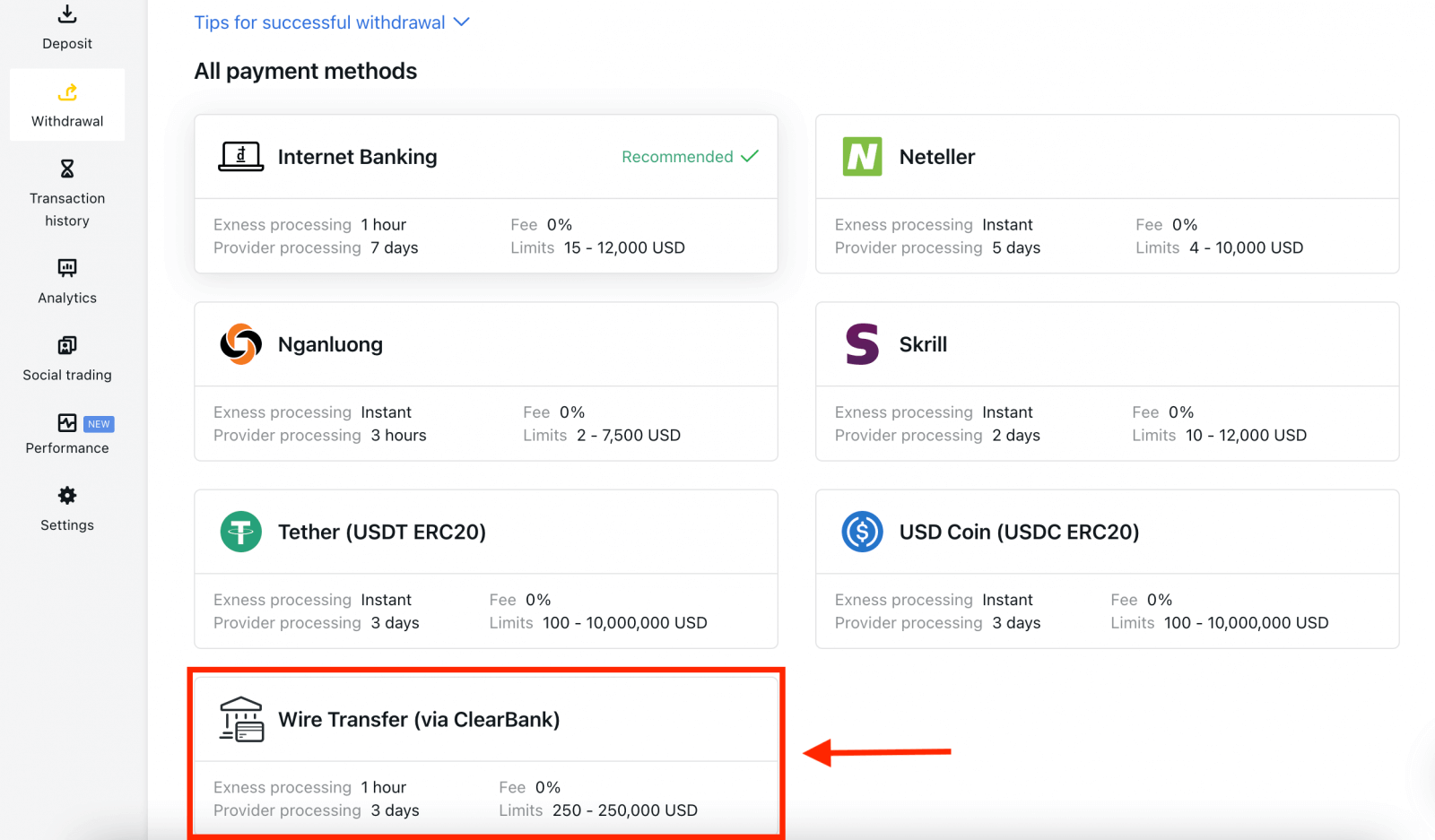
2. Wybierz rachunek handlowy, z którego chcesz wypłacić środki, wybierz walutę wypłaty i kwotę wypłaty. Kliknij Kontynuuj .
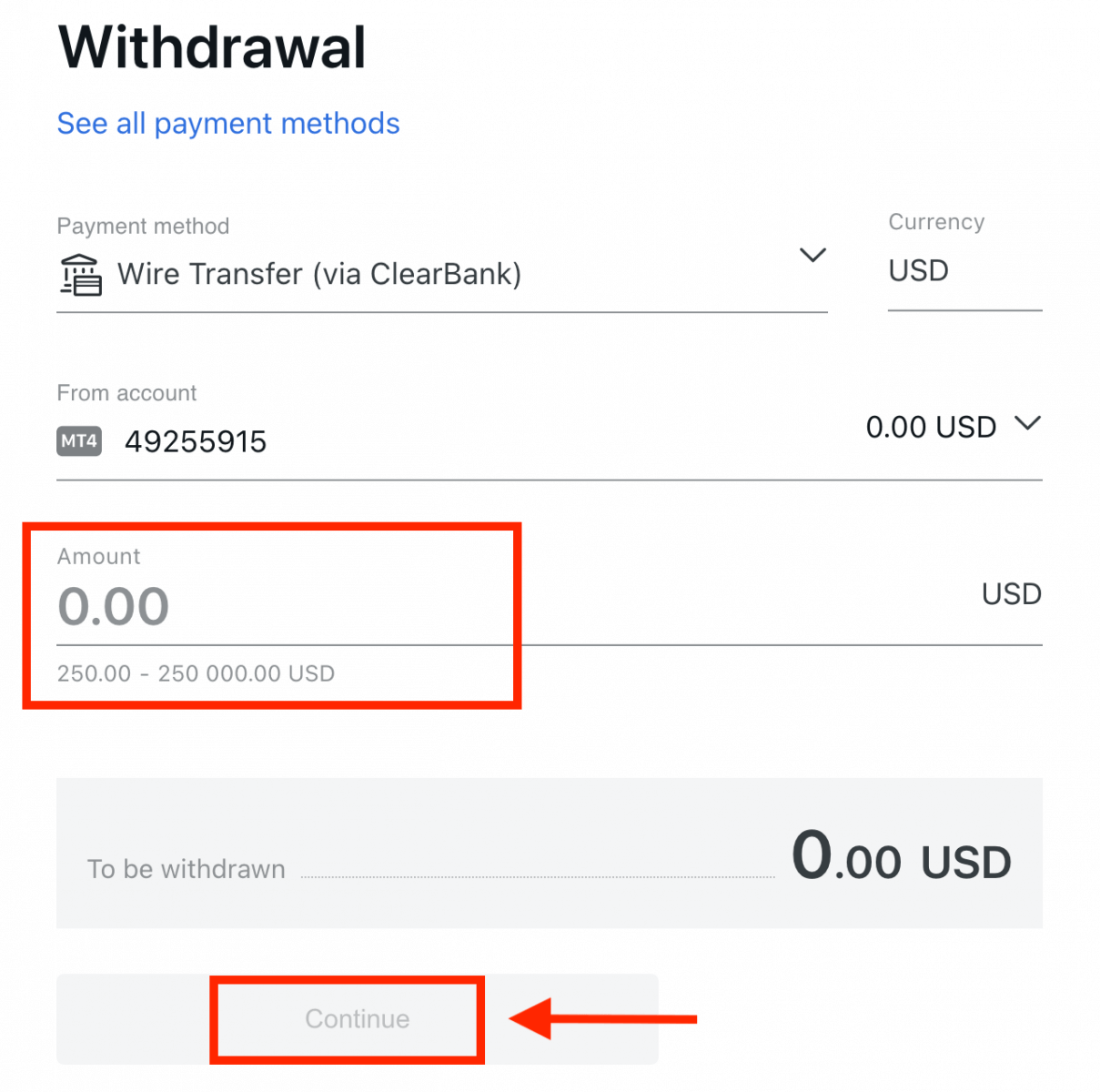
3. Zostanie wyświetlone podsumowanie transakcji. Wprowadź kod weryfikacyjny wysłany do Ciebie e-mailem lub SMS-em, w zależności od typu zabezpieczeń Obszaru osobistego. Kliknij Potwierdź .
4. Wypełnij wyświetlony formularz, w tym dane konta bankowego i dane osobowe beneficjenta; upewnij się, że wszystkie pola są wypełnione, a następnie kliknij Potwierdź .
5. Ostatni ekran potwierdzi, że akcja wypłaty została zakończona, a środki zostaną odzwierciedlone na Twoim koncie bankowym po przetworzeniu.
Często zadawane pytania (FAQ)
Weryfikacja
Sprawdzenie konta jest w pełni zweryfikowane
Gdy logujesz się do swojego Obszaru Osobistego , Twój status weryfikacji jest wyświetlany na górze Obszaru Osobistego. 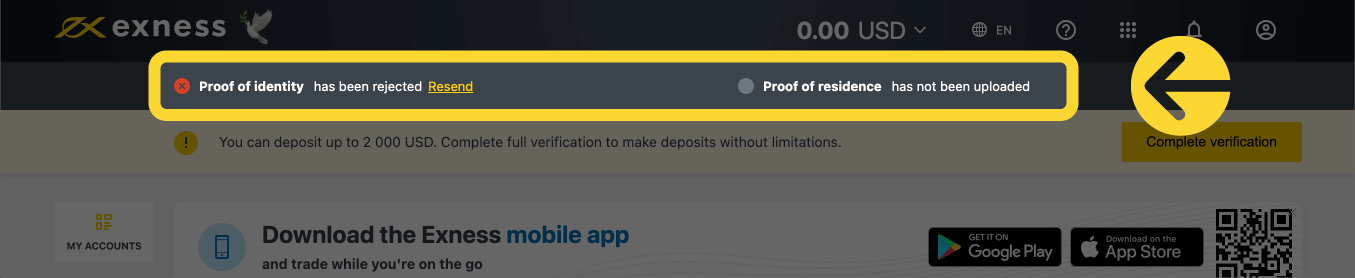
Twój status weryfikacji jest wyświetlany tutaj.
Termin weryfikacji konta
Od momentu pierwszej wpłaty masz 30 dni na ukończenie weryfikacji konta, która obejmuje weryfikację tożsamości, miejsca zamieszkania i profilu ekonomicznego.
Liczba dni pozostałych do weryfikacji jest wyświetlana jako powiadomienie w Twoim Obszarze osobistym, aby ułatwić Ci śledzenie każdego logowania. 
Jak wyświetlany jest limit czasu weryfikacji.
O niezweryfikowanych kontach Exness
Istnieją ograniczenia nałożone na każde konto Exness, które jeszcze nie ukończyło procesu weryfikacji konta.
Ograniczenia te obejmują:
- Maksymalny depozyt wynosi 2 000 USD (na Obszar Osobisty) po wypełnieniu Profilu Ekonomicznego i zweryfikowaniu adresu e-mail i/lub numeru telefonu.
- Na weryfikację konta masz 30 dni od momentu dokonania pierwszej wpłaty.
- Po zweryfikowaniu dowodu tożsamości maksymalny limit depozytu wynosi 50 000 USD (na Obszar Osobisty), z możliwością handlu.
- Ograniczenia te zostaną zniesione po zakończeniu weryfikacji konta.
- Jeśli weryfikacja Twojego konta nie zostanie ukończona w ciągu 30 dni, wpłaty, przelewy i funkcje handlowe nie będą dostępne do momentu pełnej weryfikacji konta Exness.
30-dniowy termin obowiązuje partnerów od momentu pierwszej rejestracji klienta, natomiast wypłaty środków zarówno dla partnera, jak i klienta są wyłączone, podobnie jak wpłaty i transakcje dokonywane po upływie terminu.
Wpłaty za pomocą kryptowaluty i/lub kart bankowych wymagają w pełni zweryfikowanego konta Exness, dlatego nie można z nich korzystać przez 30-dniowy okres ograniczonej funkcjonalności lub do czasu pełnej weryfikacji konta.
Weryfikacja drugiego konta Exness
Jeśli zdecydujesz się zarejestrować drugie konto Exness, możesz użyć tej samej dokumentacji, która została użyta do weryfikacji Twojego głównego konta Exness. Wszystkie zasady użytkowania tego drugiego konta nadal obowiązują, więc posiadacz konta musi być również zweryfikowanym użytkownikiem.
Jak długo trwa weryfikacja konta?
W ciągu kilku minut powinieneś otrzymać opinię dotyczącą przesłanych dokumentów potwierdzających tożsamość (POI) lub miejsce zamieszkania (POR). Jeśli jednak dokumenty wymagają wcześniejszej weryfikacji (ręcznego sprawdzenia), rozpatrzenie wniosku może potrwać do 24 godzin.
Uwaga : Dokumenty POI i POR można przesłać w tym samym czasie. Jeśli chcesz, możesz pominąć przesyłanie POR i zrobić to później.
Depozyt
Opłaty za depozyt
Exness nie pobiera prowizji od opłat za wpłaty, jednak zawsze warto sprawdzić warunki wybranego Systemu Płatności Elektronicznych (EPS), ponieważ niektórzy dostawcy usług EPS mogą pobierać opłaty za obsługę.
Czas przetwarzania depozytu
Czas przetwarzania może się różnić w zależności od metody płatności, której użyłeś do wpłaty środków. Wszystkie dostępne metody zostaną wyświetlone w sekcji Wpłata w Twoim Obszarze osobistym.
W przypadku większości systemów płatności oferowanych przez Exness czas przetwarzania wpłaty jest natychmiastowy, co oznacza, że transakcja jest realizowana w ciągu kilku sekund bez konieczności ręcznego przetwarzania.
Jeśli podany czas wpłaty został przekroczony, skontaktuj się z zespołem wsparcia Exness.
Jak mogę mieć pewność, że moje płatności są bezpieczne?
Utrzymanie bezpieczeństwa Twoich środków jest bardzo ważne, dlatego wdrożono zabezpieczenia, aby to zapewnić: 1. Segregacja środków klientów: Twoje przechowywane środki są przechowywane oddzielnie od środków firmy, tak aby nic, co może mieć wpływ na firmę, nie miało wpływu na Twoje środki. Upewniamy się również, że środki przechowywane przez firmę są zawsze większe niż kwota przechowywana dla klientów.
2. Weryfikacja transakcji: wypłaty z rachunku handlowego wymagają jednorazowego kodu PIN w celu weryfikacji tożsamości właściciela konta. To OTP jest wysyłane na zarejestrowany numer telefonu lub adres e-mail powiązany z rachunkiem handlowym (znany jako typ zabezpieczenia), zapewniając, że transakcje mogą być realizowane tylko przez właściciela konta.
Czy muszę wpłacić prawdziwe pieniądze, aby handlować na koncie demonstracyjnym?
Odpowiedź brzmi: Nie. Kiedy zarejestrujesz się w Exness przez Internet, automatycznie otrzymasz konto demo MT5 z 10 000 USD wirtualnych środków, których możesz użyć do ćwiczenia swoich umiejętności w handlu. Ponadto możesz utworzyć dodatkowe konta demo z ustawionym saldem 500 USD, które można zmienić podczas tworzenia konta, a nawet później.
Zarejestrowanie konta w aplikacji Exness Trader również da Ci konto demo z saldem 10 000 USD gotowym do użycia. Możesz dodać lub odjąć to saldo, odpowiednio za pomocą przycisków Wpłata lub Wypłata .
Handlowy
Para walutowa, pary krzyżowe, waluta bazowa i waluta kwotowana
Pary walutowe można zdefiniować jako waluty dwóch krajów połączone razem w celu handlu na rynku walutowym. Niektóre przykłady par walutowych to EURUSD, GBPJPY, NZDCAD itp. Para walutowa, która nie zawiera USD, jest znana jako para krzyżowa.
Pierwsza waluta pary walutowej nazywana jest „ walutą bazową” , a druga waluta nazywana jest „walutą kwotowaną” .
Cena bid i cena ask
Cena Bid to cena, po której broker jest skłonny kupić pierwszą wymienioną (bazową) walutę pary od klienta. Następnie jest to cena, po której klienci sprzedają pierwszą wymienioną (bazową) walutę pary. Cena Ask to cena, po której broker jest skłonny sprzedać pierwszą wymienioną (bazową) walutę pary klientowi. Następnie jest to cena, po której klienci kupują pierwszą wymienioną (bazową) walutę pary.
Zlecenia kupna otwierają się po cenie Ask i zamykają po cenie Bid.
Zlecenia sprzedaży otwierają się po cenie Bid i zamykają po cenie Ask.
Rozpowszechnianie się
Spread to różnica między cenami Bid i Ask konkretnego instrumentu handlowego, a także główne źródło zysku dla brokerów-makerów. Wartość spreadu jest ustalana w pipsach. Exness oferuje zarówno dynamiczne, jak i stabilne spready na swoich kontach.
Wielkość partii i kontraktu
Lot to standardowa jednostka wielkości transakcji. Zazwyczaj jeden standardowy lot jest równy 100 000 jednostek waluty bazowej. Wielkość kontraktu to stała wartość, która oznacza ilość waluty bazowej w 1 locie. Dla większości instrumentów na rynku Forex jest ona ustalona na 100 000.
Pip, punkt, rozmiar pipsa i wartość pipsa
Punkt to wartość zmiany ceny w 5. miejscu po przecinku, podczas gdy pip to zmiana ceny w 4. miejscu po przecinku. Pochodnie, 1 pip = 10 punktów.
Na przykład, jeśli cena zmienia się z 1,11115 na 1,11135, zmiana ceny wynosi 2 pipsy lub 20 punktów.
Rozmiar pipsa to stała liczba, która oznacza pozycję pipsa w cenie instrumentu.
Na przykład dla większości par walutowych, takich jak EURUSD, gdzie cena wygląda jak 1,11115, pips jest na 4. miejscu po przecinku, więc rozmiar pipsa wynosi 0,0001.
Wartość pipsa to kwota pieniędzy, którą dana osoba zarobi lub straci, jeśli cena zmieni się o jeden pips. Oblicza się ją według następującego wzoru:
Wartość pipsa = Liczba lotów x Wielkość kontraktu x Wielkość pipsa.
Nasz kalkulator tradera może być użyty do obliczenia wszystkich tych wartości.
Równowaga, kapitał własny i wolny margines
Saldo to całkowity wynik finansowy wszystkich zakończonych transakcji i operacji wpłat/wypłat na koncie. Jest to kwota środków, którą posiadasz przed otwarciem zleceń lub po zamknięciu wszystkich otwartych zleceń.Saldo konta nie zmienia się, gdy zlecenia są otwarte.
Po otwarciu zlecenia saldo połączone z zyskiem/stratą zlecenia tworzy kapitał własny.
Kapitał własny = Saldo +/- Zysk/Strata
Jak już wiesz, po otwarciu zlecenia część środków jest przechowywana jako depozyt zabezpieczający. Pozostałe środki są znane jako wolny depozyt zabezpieczający.
Kapitał własny = depozyt zabezpieczający + wolny depozyt zabezpieczający
Dźwignia i marża
Dźwignia finansowa to stosunek kapitału własnego do kapitału pożyczkowego. Ma bezpośredni wpływ na marżę utrzymywaną dla instrumentu, na którym się handluje. Exness oferuje do 1: Nieograniczona dźwignia finansowa dla większości instrumentów handlowych na kontach MT4 i MT5. Marża finansowa to kwota środków w walucie konta, która jest zatrzymywana przez brokera w celu utrzymania otwartego zlecenia.
Im wyższa dźwignia finansowa, tym mniejsza marża.\
Zysk i strata
Zysk lub strata jest obliczana jako różnica między ceną zamknięcia i otwarcia zlecenia. Zysk/strata = Różnica między ceną zamknięcia i otwarcia (obliczona w pipsach) x wartość pipsa
Zamówienia kupna przynoszą zysk, gdy cena rośnie, podczas gdy zamówienia sprzedaży przynoszą zysk, gdy cena spada.
Zamówienia kupna przynoszą stratę, gdy cena spada, podczas gdy zamówienia sprzedaży przynoszą stratę, gdy cena rośnie.
Poziom marży, wezwanie do uzupełnienia depozytu zabezpieczającego i stop out
Poziom marży to stosunek kapitału własnego do marży wyrażony w %. Poziom marży = (Kapitał własny / Marża) x 100%
Wezwanie do uzupełnienia depozytu zabezpieczającego to powiadomienie wysyłane w terminalu handlowym, oznaczające, że konieczne jest zdeponowanie lub zamknięcie kilku pozycji, aby uniknąć Stop Out. To powiadomienie jest wysyłane, gdy poziom marży osiągnie poziom wezwania do uzupełnienia depozytu zabezpieczającego ustalony dla danego konta przez brokera.
Stop out to automatyczne zamknięcie pozycji, gdy poziom marży osiągnie poziom Stop Out ustalony dla konta przez brokera.
Istnieje wiele sposobów dostępu do historii transakcji. Przyjrzyjmy się im:
Jak sprawdzić historię swoich transakcji
1. Z Twojego Obszaru Osobistego (PA): Całą historię transakcji znajdziesz w Obszarze Osobistym. Aby uzyskać do niego dostęp, wykonaj następujące kroki:
b. Przejdź do zakładki Monitoring.
c. Wybierz konto, które chcesz i kliknij All transactions, aby wyświetlić historię transakcji.
2. Z poziomu terminala transakcyjnego:
b. Jeśli używasz aplikacji mobilnych MetaTrader, możesz sprawdzić historię transakcji wykonanych na urządzeniu mobilnym, klikając zakładkę Dziennik.
3. Z miesięcznych/dziennych wyciągów: Exness wysyła wyciągi z kont na Twoją pocztę zarówno codziennie, jak i co miesiąc (chyba że zrezygnujesz z subskrypcji). Te wyciągi zawierają historię transakcji na Twoich kontach.
4. Kontaktując się z pomocą techniczną: Możesz skontaktować się z naszym zespołem pomocy technicznej za pośrednictwem poczty e-mail lub czatu, podając numer swojego konta i hasło, aby poprosić o wyciągi z historii kont na Twoich prawdziwych kontach.
Wycofanie
Opłaty za wypłatę
Nie pobieramy żadnych opłat przy wypłacie, ale niektóre systemy płatności mogą naliczać opłatę transakcyjną. Najlepiej jest być świadomym wszelkich opłat dla swojego systemu płatności przed podjęciem decyzji o jego użyciu do wpłat.
Czas przetwarzania wypłaty
Zdecydowana większość wypłat za pośrednictwem Electronic Payment Systems (EPS) jest realizowana natychmiastowo, co oznacza, że transakcja jest sprawdzana w ciągu kilku sekund (maksymalnie do 24 godzin) bez ręcznego przetwarzania. Czasy przetwarzania mogą się różnić w zależności od użytej metody, przy czym średni czas przetwarzania jest zazwyczaj oczekiwany, ale możliwe jest przyjęcie maksymalnego czasu podanego poniżej (na przykład do x godzin/dni). Jeśli podany czas wypłaty zostanie przekroczony, skontaktuj się z zespołem pomocy technicznej Exness, abyśmy mogli pomóc Ci rozwiązać problem.
Priorytet systemu płatności
Aby mieć pewność, że Twoje transakcje zostaną odzwierciedlone w odpowiednim czasie, zwróć uwagę na priorytet systemu płatności wprowadzony w celu zapewnienia wydajnej obsługi i przestrzegania przepisów finansowych. Oznacza to, że wypłaty za pośrednictwem wymienionych metod płatności powinny być dokonywane w tym priorytecie:
- Zwrot pieniędzy za kartę bankową
- Zwrot Bitcoinów
- Wypłaty zysków, zgodnie ze współczynnikami depozytów i wypłat wyjaśnionymi wcześniej.
Okres karencji i wypłaty
W okresie karencji nie ma ograniczeń co do kwoty, jaką można wypłacić lub przelać. Jednak wypłaty nie mogą być dokonywane przy użyciu następujących metod płatności:- Karty bankowe
- Portfele kryptowalutowe
- Idealne pieniądze
Co powinienem zrobić, jeżeli system płatności użyty do wpłaty jest niedostępny w momencie wypłaty?
Jeśli system płatności użyty do wpłaty nie jest dostępny podczas wypłaty, skontaktuj się z naszym zespołem wsparcia za pośrednictwem czatu, poczty e-mail lub telefonicznie, aby uzyskać alternatywę. Z przyjemnością Ci pomożemy.Należy pamiętać, że chociaż nie jest to idealna sytuacja, czasami możemy musieć wyłączyć niektóre systemy płatności z powodu problemów konserwacyjnych po stronie dostawcy. Przepraszamy za wszelkie niedogodności i zawsze jesteśmy gotowi, aby Ci pomóc.
Dlaczego podczas wypłacania pieniędzy otrzymuję błąd „brak wystarczających środków”?
Na koncie handlowym może nie być wystarczającej ilości dostępnych środków, aby zrealizować żądanie wypłaty.Potwierdź poniższe:
- Na rachunku handlowym nie ma otwartych pozycji.
- Do dokonania wypłaty wybrano właściwe konto handlowe.
- Na wybranym koncie handlowym znajduje się wystarczająca ilość środków na wypłatę.
- Kurs wymiany wybranej waluty powoduje, że kwota żądanych środków jest niewystarczająca.
W celu uzyskania dalszej pomocy
Jeśli potwierdziłeś powyższe i nadal pojawia się błąd „niewystarczające środki”, skontaktuj się z naszym zespołem wsparcia Exness, podając następujące dane, aby uzyskać pomoc:
- Numer rachunku handlowego.
- Nazwa używanego systemu płatności.
- Zrzut ekranu lub zdjęcie wyświetlanego komunikatu o błędzie (jeśli występuje).